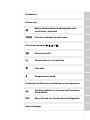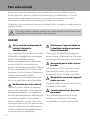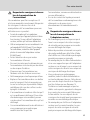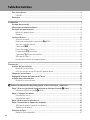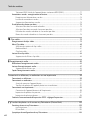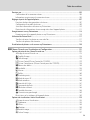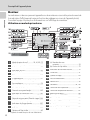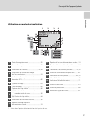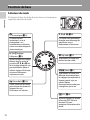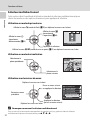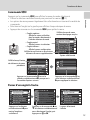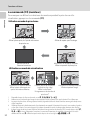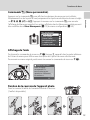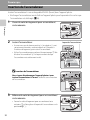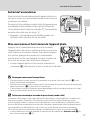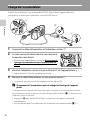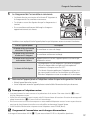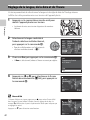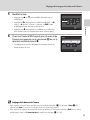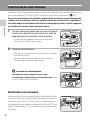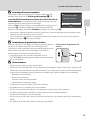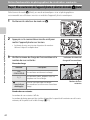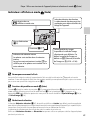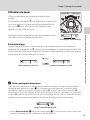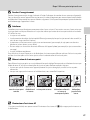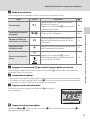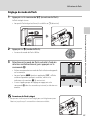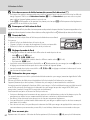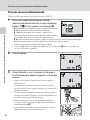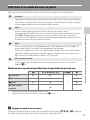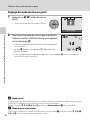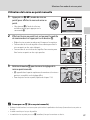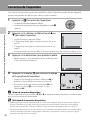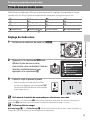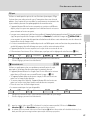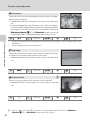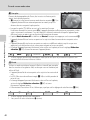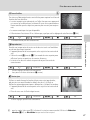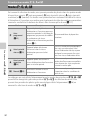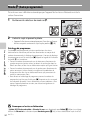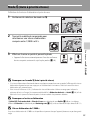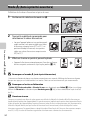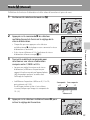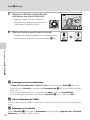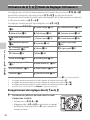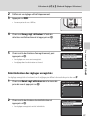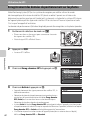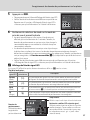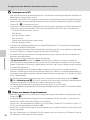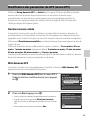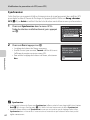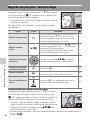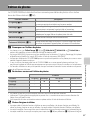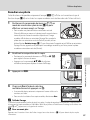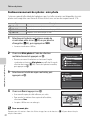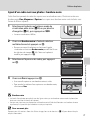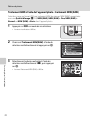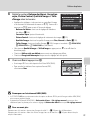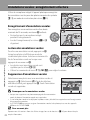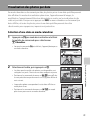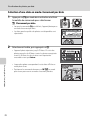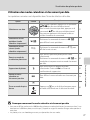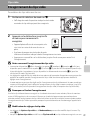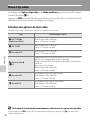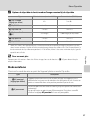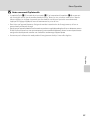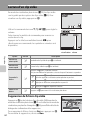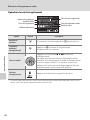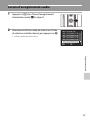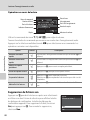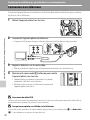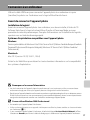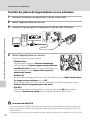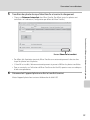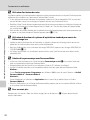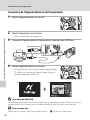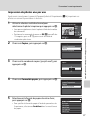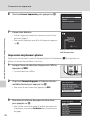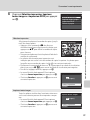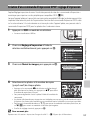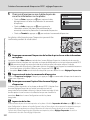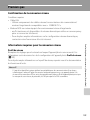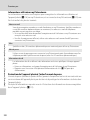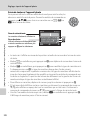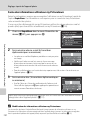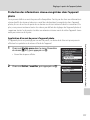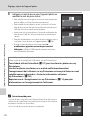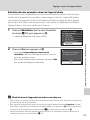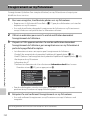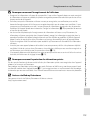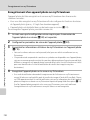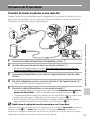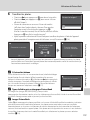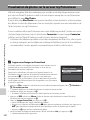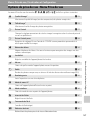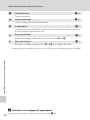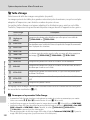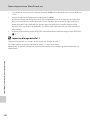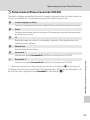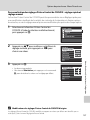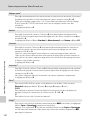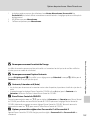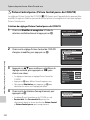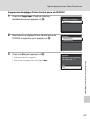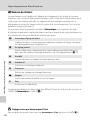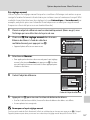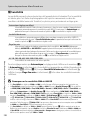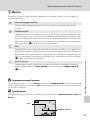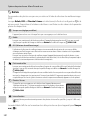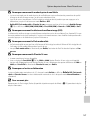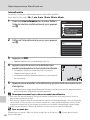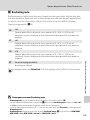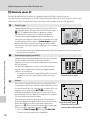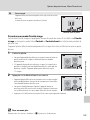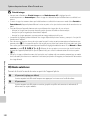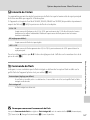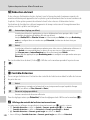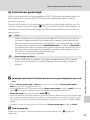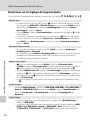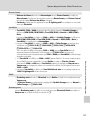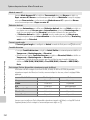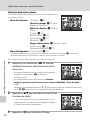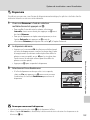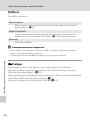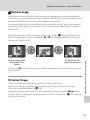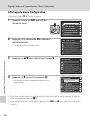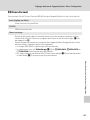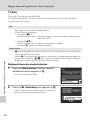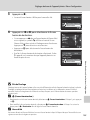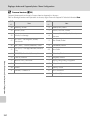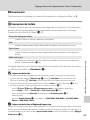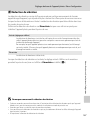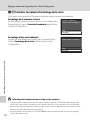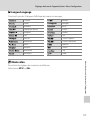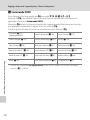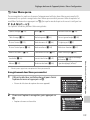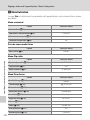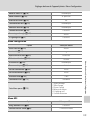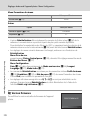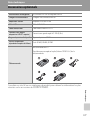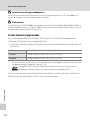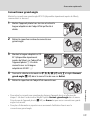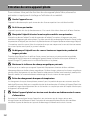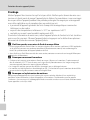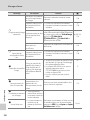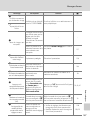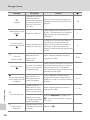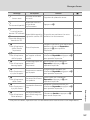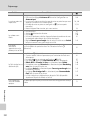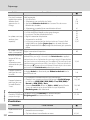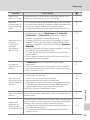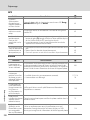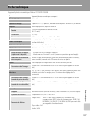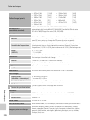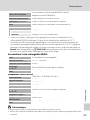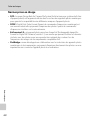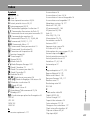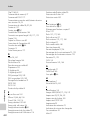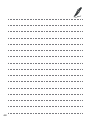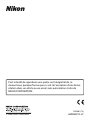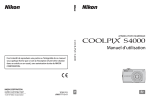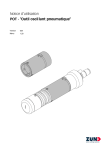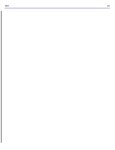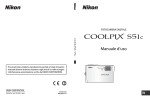Download Manuel d`utilisation
Transcript
APPAREIL PHOTO NUMÉRIQUE Manuel d’utilisation Fr Informations sur les marques commerciales • Microsoft, Windows et Windows Vista sont des marques ou des marques déposées de Microsoft Corporation aux États-Unis et/ou dans d’autres pays. • Macintosh, Mac OS et QuickTime sont des marques d’Apple Inc. • Adobe et Acrobat sont des marques déposées d’Adobe Systems Inc. • Le logo SD est une marque commerciale de SD Card Association. • PictBridge est une marque commerciale. • Tous les autres noms de marques mentionnés dans ce manuel ou dans les autres documentations fournies avec votre matériel Nikon sont des marques commerciales ou des marques déposées de leurs détenteurs respectifs. Introduction Premiers pas A Notions fondamentales de photographie et de visualisation : mode auto y Prise de vue adaptée au mode scène Prise de vue en modes A, B, C et D G Utilisation du GPS c En savoir plus sur la visualisation D Clips vidéo E Enregistrements audio Connexion à un téléviseur, un ordinateur ou une imprimante H Transfert de photos sur le serveur my Picturetown (Picture Bank) d Menus Prise de vue, Visualisation et Configuration Notes techniques i Pour votre sécurité Pour ne pas risquer d’endommager votre matériel Nikon ou de vous blesser, vous ou d’autres personnes, prenez soin de lire attentivement les recommandations ci-dessous avant d’utiliser votre matériel. Conservez ces consignes de sécurité dans un endroit facilement accessible à tous ceux qui auront à se servir de ce matériel. L’importance des conséquences dues au non-respect de ces consignes est symbolisée de la manière suivante : Cette icône signale les consignes qui doivent être impérativement lues avant d’utiliser votre matériel Nikon pour éviter d’éventuels risques physiques. DANGER En cas de dysfonctionnement du matériel, éteignez-le immédiatement Si vous remarquez de la fumée ou une odeur inhabituelle se dégageant de votre appareil photo ou de l’adaptateur secteur, débranchez immédiatement l’adaptateur secteur et retirez les accumulateurs en prenant soin de ne pas vous brûler. Continuer d’utiliser son matériel dans ce cas peut être dangereux. Une fois la source d’alimentation retirée ou déconnectée, confiez immédiatement votre matériel à un centre de service agréé Nikon pour le faire vérifier. Ne démontez pas votre matériel Toucher les parties internes de l’appareil photo ou de l’adaptateur secteur peut être extrêmement dangereux. Les réparations doivent impérativement être effectuées par un technicien qualifié. Si votre appareil photo ou adaptateur secteur s’ouvre à la suite d’une chute ou de tout autre accident, retirez l’accumulateur et/ou débranchez le matériel et rapportez-le immédiatement à un centre de service agréé Nikon. ii N’utilisez pas l’appareil photo ou l’adaptateur secteur en présence de gaz inflammable N’utilisez pas de matériel électronique en présence de gaz inflammable car cela risque de provoquer une explosion ou un incendie. Ne regardez pas le soleil à travers le viseur L’observation du soleil ou d’autres sources lumineuses puissantes via le viseur peut entraîner des lésions oculaires irréversibles. Manipulez la courroie de l’appareil photo avec soin N’enroulez jamais la courroie autour du cou d’un bébé ou d’un enfant. Tenez le matériel hors de portée des enfants Faites extrêmement attention à ce que les bébés ne mettent pas à la bouche l’accumulateur ou d’autres petites pièces. Pour votre sécurité Respectez les consignes ci-dessous lors de la manipulation de l’accumulateur L’accumulateur peut fuir ou exploser s’il n’est pas manipulé correctement. Respectez les consignes ci-dessous lors de la manipulation de l’accumulateur pour une utilisation avec ce produit : • Avant de remplacer l’accumulateur, assurez-vous que l’appareil photo est bien hors tension. Si vous utilisez l’adaptateur secteur, vérifiez qu’il est bien débranché. • Utilisez uniquement un accumulateur Li-ion rechargeable EN-EL5 (fourni). Pour charger l’accumulateur, insérez-le dans l’appareil photo et connectez l’adaptateur secteur EH-66 (fourni). • Faites attention de ne pas insérer l’accumulateur à l’envers. • Ne court-circuitez pas/ne démontez pas l’accumulateur et ne tentez pas de retirer ou de rompre l’isolation. • N’exposez pas l’accumulateur aux flammes ou à des chaleurs excessives. • Ne l’immergez pas et ne l’exposez pas à l’eau. • Replacez l’accumulateur dans son boîtier pour le transport. Ne le transportez pas ou ne le stockez pas à proximité d’objets métalliques tels que des colliers ou des épingles à cheveux. • L’accumulateur a tendance à fuir lorsqu’il est complètement déchargé. Pour éviter d’endommager votre matériel, prenez soin de retirer l’accumulateur dès qu’il est déchargé. • Cessez immédiatement toute utilisation si vous remarquez une quelconque modification de l’aspect de l’accumulateur, comme une décoloration ou une déformation. • En cas de contact du liquide provenant de l’accumulateur endommagé avec des vêtements ou la peau, rincez abondamment et immédiatement à l’eau. • • • • • Respectez les consignes ci-dessous lors de la manipulation de l’adaptateur secteur Ne l’immergez pas et ne l’exposez pas à l’eau. Le non-respect de cette consigne de sécurité peut provoquer un incendie ou une décharge électrique. Retirez la poussière se trouvant sur ou près des parties métalliques de la fiche à l’aide d’un chiffon sec. Une utilisation prolongée pourrait provoquer un incendie. Ne manipulez pas le câble d’alimentation et ne vous approchez pas de l’adaptateur secteur en cas d’orage. Le non-respect de cette consigne de sécurité vous expose à un risque de décharge électrique. Vous ne devez pas endommager, modifier, tordre le câble d’alimentation ou tirer brutalement dessus. Ne le placez pas sous des objets lourds et ne l’exposez pas à la chaleur ou aux flammes. Si l’isolation est endommagée et que les câbles sont exposés, apportez le chargeur à un centre de service agréé Nikon pour le faire vérifier. Le non-respect de ces consignes de sécurité peut provoquer un incendie ou une décharge électrique. Ne manipulez pas la fiche ou l’adaptateur secteur avec les mains humides. Le nonrespect de cette consigne de sécurité peut provoquer une décharge électrique. iii Pour votre sécurité • N’utilisez pas ce produit avec des convertisseurs de voyage ou des adaptateurs conçus pour convertir d’une tension à une autre, ni avec des transformateurs CC à CA. Le non-respect de cette consigne de sécurité pourrait endommager le produit ou entraîner une surchauffe ou un incendie. Utilisez des câbles adaptés Lors de la connexion aux ports d’entrée et de sortie, n’utilisez que les câbles dédiés, fournis ou vendus par Nikon afin de rester en conformité avec les réglementations relatives au matériel. Manipulez les pièces mobiles avec le plus grand soin Faites attention à ne pas coincer vos doigts ou des objets dans le volet de protection de l’objectif ou dans d’autres pièces mobiles. CD-ROM Les CD-ROM fournis avec ce matériel ne doivent pas être lus sur un lecteur de CD audio. Leur lecture sur un tel équipement peut entraîner une perte d’audition ou endommager l’équipement. Faites attention lors de l’utilisation du flash L’utilisation du flash à proximité des yeux du sujet peut provoquer une altération temporaire de la vision. Faites tout particulièrement attention, lorsque vous photographiez des bébés, à éloigner le flash d’au moins un mètre du sujet. iv N’utilisez pas le flash si la fenêtre du flash est en contact avec une personne ou un objet Le non-respect de cette consigne de sécurité peut provoquer des brûlures ou un incendie. Évitez tout contact avec les cristaux liquides Si le moniteur venait à se casser, veillez à ne pas vous blesser avec le verre et évitez tout contact des cristaux liquides avec la peau, les yeux ou la bouche. Coupez l’alimentation lors d’une utilisation dans un avion ou un hôpital Lorsque vous vous trouvez dans un avion, coupez l’alimentation au décollage et à l’atterrissage. Réglez également la fonction Enreg. données GPS du menu GPS sur Désactivé. Lors d’une utilisation dans un hôpital, suivez les recommandations de l’établissement. Les ondes électromagnétiques émises par cet appareil photo risquent en effet d’interférer avec les systèmes électroniques de l’avion ou des instruments de l’hôpital. Remarques À l’attention des clients européens Ce symbole indique que ce produit doit être collecté séparément. Ce qui suit ne s’applique qu’aux utilisateurs dans les pays européens : • Ce matériel est conçu pour une collecte séparée dans un lieu de collecte approprié. Ne le jetez pas avec les ordures ménagères. • Pour plus d’informations, prenez contact avec le détaillant ou les autorités locales responsables de la gestion des déchets. v Table des matières Pour votre sécurité .................................................................................................................................................... ii DANGER..............................................................................................................................................................................................ii Remarques ...................................................................................................................................................................v Introduction ..............................................................................................................................................................1 À propos de ce manuel............................................................................................................................................1 Informations et recommandations .....................................................................................................................2 Descriptif de l’appareil photo................................................................................................................................6 Boîtier de l’appareil photo.......................................................................................................................................................6 Moniteur.............................................................................................................................................................................................8 Fonctions de base................................................................................................................................................... 10 Sélecteur de mode...................................................................................................................................................................10 Molette de commande et commande w (FUNC) .............................................................................................11 Sélecteur multidirectionnel ................................................................................................................................................12 Commande d ......................................................................................................................................................................13 Passer d’un onglet à l’autre .................................................................................................................................................13 La commande x (moniteur)..........................................................................................................................................14 Commande I (Menu personnalisé)..........................................................................................................................15 Affichage de l’aide.....................................................................................................................................................................15 Fixation de la courroie de l’appareil photo................................................................................................................15 Premiers pas........................................................................................................................................................... 16 Insertion de l’accumulateur................................................................................................................................ 16 Retrait de l’accumulateur......................................................................................................................................................17 Mise sous tension et hors tension de l’appareil photo......................................................................................17 Charge de l’accumulateur.................................................................................................................................... 18 Réglage de la langue, de la date et de l’heure ............................................................................................. 20 Insertion de la carte mémoire............................................................................................................................ 22 Retrait de la carte mémoire.................................................................................................................................................22 A Notions fondamentales de photographie et de visualisation : mode auto............................. 24 Étape 1 Mise sous tension de l’appareil photo et sélection du mode A (Auto) ............................ 24 Indicateurs affichés en mode A (Auto).....................................................................................................................25 Étape 2 Cadrage d’une photo ............................................................................................................................ 26 Utilisation du viseur..................................................................................................................................................................26 Utilisation du zoom..................................................................................................................................................................27 Étape 3 Mise au point et prise de vue ............................................................................................................. 28 Étape 4 Visualisation et suppression de photos.......................................................................................... 30 Affichage de photos (mode de visualisation)..........................................................................................................30 Suppression de photos..........................................................................................................................................................30 Utilisation du flash.................................................................................................................................................. 32 Modes de flash disponibles ................................................................................................................................................32 vi Table des matières Réglage du mode de flash...................................................................................................................................................33 Prise de vue avec le retardateur/la télécommande.................................................................................... 35 Prise de vue avec le retardateur .......................................................................................................................................35 Prise de vue avec télécommande...................................................................................................................................36 Sélection d’un mode de mise au point........................................................................................................... 37 Réglage du mode de mise au point..............................................................................................................................38 Utilisation de la mise au point manuelle ....................................................................................................................39 Correction de l’exposition ................................................................................................................................... 40 y Prise de vue adaptée au mode scène .......................................................................................... 41 Prise de vue en mode scène ............................................................................................................................... 41 Réglage du mode scène.......................................................................................................................................................41 Fonctions........................................................................................................................................................................................42 Prises de vue pour un panoramique.............................................................................................................................48 Prise de vue en modes A, B, C et D.......................................................................................................... 50 Modes A, B, C, D................................................................................................................................................ 50 Mode A (Auto programmé)................................................................................................................................ 52 Mode B (Auto à priorité vitesse) ...................................................................................................................... 53 Mode C (Auto à priorité ouverture) ............................................................................................................... 54 Mode D (Manuel) .................................................................................................................................................. 55 D-Lighting actif........................................................................................................................................................ 57 Utilisation de la fonction D-Lighting actif..................................................................................................................57 Utilisation de E, F (Mode de Reglages Utilisateurs) ........................................................................ 58 Enregistrement des réglages dans E ou F....................................................................................................58 Réinitialisation des réglages enregistrés .....................................................................................................................59 G Utilisation du GPS ....................................................................................................................................... 60 Enregistrement des données de positionnement sur les photos......................................................... 60 Modification des paramètres du GPS (menu GPS) ..................................................................................... 63 Dernière mesure valide..........................................................................................................................................................63 MAJ données GPS.....................................................................................................................................................................63 Synchroniser.................................................................................................................................................................................64 c En savoir plus sur la visualisation............................................................................................................ 65 Affichage de plusieurs photos : visualisation par planche d’imagettes.............................................. 65 Regarder de plus près : fonction loupe........................................................................................................... 66 Édition de photos ................................................................................................................................................... 67 Amélioration de la luminosité et du contraste : D-Lighting...........................................................................68 Recadrer une photo.................................................................................................................................................................69 Redimensionnement des photos : mini-photo......................................................................................................70 Ajout d’un cadre noir aux photos : bordure noire ................................................................................................71 vii Table des matières Traitement RAW à l’aide de l’appareil photo : traitement NRW (RAW).....................................................72 Annotations vocales : enregistrement et lecture........................................................................................ 74 Enregistrement d’annotations vocales ........................................................................................................................74 Lecture des annotations vocales .....................................................................................................................................74 Suppression d’annotations vocales ...............................................................................................................................74 Visualisation des photos par date..................................................................................................................... 75 Sélection d’une date en mode calendrier .................................................................................................................75 Sélection d’une date en mode classement par date..........................................................................................76 Utilisation des modes calendrier et classement par date................................................................................77 Menus des modes calendrier et classement par date .......................................................................................78 D Clips vidéo........................................................................................................................................................ 79 Enregistrement de clips vidéo ........................................................................................................................... 79 Menu Clip vidéo ...................................................................................................................................................... 80 Sélection des options de clips vidéo.............................................................................................................................80 Mode autofocus .........................................................................................................................................................................81 Clips/intervalles ..........................................................................................................................................................................82 Lecture d’un clip vidéo ......................................................................................................................................... 84 Suppression de fichiers clip vidéo ..................................................................................................................................84 E Enregistrements audio .................................................................................................................................. 85 Réalisation d’enregistrements audio............................................................................................................... 85 Lecture d’enregistrements audio...................................................................................................................... 87 Suppression de fichiers son ................................................................................................................................................88 Copie d’enregistrements audio......................................................................................................................... 89 Connexion à un téléviseur, un ordinateur ou une imprimante ........................................................... 90 Connexion à un téléviseur................................................................................................................................... 90 Connexion à un ordinateur ................................................................................................................................. 91 Avant de connecter l’appareil photo............................................................................................................................91 Transfert des photos de l’appareil photo vers un ordinateur.........................................................................92 Connexion à une imprimante ............................................................................................................................ 95 Connexion de l’appareil photo et de l’imprimante..............................................................................................96 Impression de photos une par une................................................................................................................................97 Impression de plusieurs photos.......................................................................................................................................98 Création d’une commande d’impression DPOF : réglage d’impression ...........................................101 H Transfert de photos sur le serveur my Picturetown (Picture Bank)..........................................103 Fonctions réseau et my Picturetown .............................................................................................................103 my Picturetown .......................................................................................................................................................................103 Picture Bank................................................................................................................................................................................103 Synoptique de configuration de my Picturetown ....................................................................................104 viii Table des matières Premiers pas ...........................................................................................................................................................105 Confirmation de la connexion réseau .......................................................................................................................105 Informations requises pour la connexion réseau...............................................................................................105 Réglages à partir de l’appareil photo ............................................................................................................107 Fonctions de base des paramètres du réseau......................................................................................................107 Configuration d’un profil du réseau............................................................................................................................109 Saisie des informations utilisateur my Picturetown..........................................................................................110 Protection des informations réseau enregistrées dans l’appareil photo .............................................111 Enregistrement sur my Picturetown..............................................................................................................114 Enregistrement d’un appareil photo sur my Picturetown............................................................................116 Utilisation de Picture Bank ................................................................................................................................117 Transfert de toutes les photos en une seule fois ................................................................................................117 Transfert des photos sélectionnées ............................................................................................................................118 Visualisation de photos sur le serveur my Picturetown..........................................................................120 d Menus Prise de vue, Visualisation et Configuration....................................................................121 Options de prise de vue : Menu Prise de vue .............................................................................................121 Affichage du menu Prise de vue...................................................................................................................................123 q Qualité d’image................................................................................................................................................................124 r Taille d’image.....................................................................................................................................................................126 a Picture Control (Picture Control du COOLPIX).............................................................................................129 a Picture Control perso. (Picture Control perso. du COOLPIX)...............................................................134 B Balance des blancs ........................................................................................................................................................136 E Sensibilité.............................................................................................................................................................................138 G Mesure ..................................................................................................................................................................................139 C Rafale......................................................................................................................................................................................140 H Bracketing auto ...............................................................................................................................................................143 G Mode de zones AF .........................................................................................................................................................144 I Mode autofocus ..............................................................................................................................................................146 J Intensité de l’éclair.........................................................................................................................................................147 K Commande du flash.....................................................................................................................................................147 M Réduction du bruit .......................................................................................................................................................148 Q Contrôle distorsion ........................................................................................................................................................148 X Convertisseur grand-angle......................................................................................................................................149 Restrictions sur les réglages de l’appareil photo ................................................................................................150 Options de visualisation : menu Visualisation............................................................................................153 Affichage du menu Visualisation..................................................................................................................................153 b Diaporama..........................................................................................................................................................................155 c Effacer.....................................................................................................................................................................................156 d Protéger ..............................................................................................................................................................................156 f Rotation image.................................................................................................................................................................157 i Cacher l’image..................................................................................................................................................................157 ix Table des matières h Copier....................................................................................................................................................................................158 Réglages de base de l’appareil photo : Menu Configuration ...............................................................159 Affichage du menu Configuration...............................................................................................................................160 c Écran d’accueil..................................................................................................................................................................161 d Date.........................................................................................................................................................................................162 e Luminosité.........................................................................................................................................................................165 f Impression de la date...................................................................................................................................................165 g Réduction de vibration ...............................................................................................................................................167 h Assistance AF ...................................................................................................................................................................168 u Zoom numérique...........................................................................................................................................................168 i Réglages du son..............................................................................................................................................................169 k Extinction auto.................................................................................................................................................................169 l/m Formater la mémoire/Formatage de la carte.......................................................................................170 n Langue/Language ..........................................................................................................................................................171 o Mode vidéo ........................................................................................................................................................................171 U Commande FUNC..........................................................................................................................................................172 S Créer Menu perso...........................................................................................................................................................173 p Réinitialisation...................................................................................................................................................................174 r Version firmware.............................................................................................................................................................176 Notes techniques ...............................................................................................................................................177 Accessoires optionnels .......................................................................................................................................177 Cartes mémoire approuvées...........................................................................................................................................178 Convertisseur grand-angle...............................................................................................................................................179 Utilisation de flashes optionnels (flash externe) .................................................................................................180 Noms des fichiers images/sons et des dossiers.........................................................................................181 Entretien de votre appareil photo ..................................................................................................................182 Nettoyage....................................................................................................................................................................................183 Stockage.......................................................................................................................................................................................184 Messages d’erreur ................................................................................................................................................185 Dépannage .............................................................................................................................................................190 Fiche technique.....................................................................................................................................................197 Normes prises en charge...................................................................................................................................................200 Index..........................................................................................................................................................................201 x Introduction À propos de ce manuel Introduction Nous vous remercions d’avoir acheté l’appareil photo numérique Nikon COOLPIX P6000. Ce manuel a été conçu pour vous faire profiter au mieux des joies de la photographie numérique avec votre appareil photo Nikon. Prenez soin de le lire attentivement avant d’utiliser votre appareil photo et gardez-le toujours à disposition de tous ceux qui auront à se servir de votre appareil. Symboles et conventions Pour faciliter la recherche des informations dont vous avez besoin, les symboles et conventions ci-après sont utilisés : B Cette icône désigne les mesures de précaution dont il faut avoir connaissance avant d’utiliser l’appareil photo, pour ne pas risquer de l’endommager. C Cette icône signale les remarques et informations à lire avant d’utiliser l’appareil photo. D Cette icône signale les astuces et autres informations qui peuvent s’avérer utiles lors de l’utilisation de l’appareil photo. A Cette icône indique que plus d’informations sont disponibles dans d’autres chapitres de ce manuel ou dans le Guide de démarrage rapide. Remarques • Une carte mémoire Secure Digital (SD) est appelée « carte mémoire ». • Le réglage au moment de l’achat est appelé « réglage par défaut ». • Les noms des éléments de menu affichés sur le moniteur de l’appareil photo, et les noms des commandes ou les messages affichés sur l’écran de l’ordinateur sont identifiés en caractères gras. Exemples d’écrans Dans ce manuel, les images sont parfois omises dans les exemples d’affichage du moniteur afin que les indicateurs du moniteur soient plus clairement visibles. Illustrations et écrans Les illustrations et les écrans de texte présentés dans ce manuel peuvent différer de ce que vous verrez effectivement sur votre moniteur. C Mémoire interne et cartes mémoire Les images prises avec cet appareil photo peuvent être stockées dans la mémoire interne de l’appareil photo ou sur des cartes mémoire amovibles. Dès qu’une carte mémoire est insérée, toutes les nouvelles images y sont stockées et les opérations d’effacement, de visualisation et de formatage ne s’appliquent qu’aux images stockées sur la carte mémoire. Vous devez retirer la carte mémoire pour pouvoir formater la mémoire interne, ou y stocker, effacer ou visualiser des images. 1 Informations et recommandations Formation permanente Introduction Dans le cadre de l’engagement de Nikon pour la « Formation permanente » envers ses produits, des informations techniques et éducatives, constamment mises à jour, sont disponibles sur les sites suivants : • Aux États-Unis : http://www.nikonusa.com/ • En Europe et en Afrique : http://www.europe-nikon.com/support/ • En Asie, Océanie et au Moyen-Orient : http://www.nikon-asia.com/ Consultez régulièrement ces sites pour vous tenir informé des dernières informations produit, des astuces, des réponses aux forums de questions et des conseils d’ordre général sur la photographie numérique et la photographie argentique. Des informations supplémentaires sont aussi disponibles auprès de votre représentant Nikon. Consultez l’URL ci-dessous pour savoir où vous adresser : http://imaging.nikon.com/ N’utilisez que des accessoires électroniques de marque Nikon Les appareils photo Nikon COOLPIX ont été conçus selon les normes les plus strictes et comprennent des circuits électroniques complexes. Seuls les accessoires électroniques de marque Nikon (comprenant chargeurs d’accumulateur, accumulateurs, adaptateurs secteur et accessoires pour flash) certifiés par Nikon, compatibles avec cet appareil photo numérique Nikon, sont construits et prouvés être utilisables dans les conditions d’usage et de sécurité de ces circuits électroniques. L’UTILISATION D’ACCESSOIRES ÉLECTRONIQUES DE MARQUES AUTRES QUE NIKON PEUT PROVOQUER UN DYSFONCTIONNEMENT DE VOTRE APPAREIL PHOTO ET ENTRAÎNER L’ANNULATION DE VOTRE GARANTIE NIKON. Pour en savoir plus sur les accessoires de marque Nikon, renseignez-vous auprès d’un revendeur agréé Nikon. Sceau holographique : identifie un produit Nikon authentique. Accumulateur Li-ion rechargeable EN-EL5 Avant de prendre des photos importantes Avant tout événement photographique important (comme un mariage ou un voyage), faites des essais avec votre appareil photo pour vous assurer qu’il fonctionne normalement. Nikon ne pourra être tenu responsable de tous dommages ou pertes de profit provenant d’un dysfonctionnement de l’appareil photo. À propos des manuels • Les manuels fournis avec votre appareil photo ne peuvent pas être reproduits, transmis, transcrits, stockés sur un système d’extraction ou traduits dans une langue quelconque, quels qu’en soient la forme ou les moyens, sans accord écrit préalable de Nikon. • Nikon se réserve le droit de modifier à tout moment les caractéristiques du matériel et du logiciel décrites dans ces manuels sans avis préalable. • Nikon ne peut être tenu responsable des dommages provenant de l’utilisation de cet appareil photo. • Nous avons apporté le plus grand soin dans la rédaction de ces manuels pour qu’ils soient précis et complets. Si, cependant, vous veniez à remarquer des erreurs ou des omissions, nous vous serions reconnaissants de les signaler à votre représentant Nikon (adresse fournie séparément). 2 Informations et recommandations Avertissement concernant l’interdiction de copie ou de reproduction Introduction Il est à noter que le simple fait d’être en possession de matériel copié ou reproduit numériquement au moyen d’un scanner, d’un appareil photo numérique ou d’un autre dispositif peut être répréhensible. • Articles légalement interdits de copie ou de reproduction Ne copiez pas, ni ne reproduisez des billets de banque, des pièces, des titres ou des bons d’État, même si de telles copies ou reproductions sont estampillées « Spécimen ». La copie ou la reproduction de billets de banque, de pièces ou de titres circulant à l’étranger est interdite. Sauf accord gouvernemental préalable, la copie ou la reproduction de timbres inutilisés ou de cartes postales émises par l’État est interdite. La copie ou la reproduction de timbres émis par l’État et des documents certifiés stipulés par la loi est interdite. • Attention à certaines copies et reproductions Le gouvernement a émis des avertissements sur les copies ou les reproductions de titres émis par des sociétés privées (actions, factures, chèques, chèque-cadeau, etc.), les coupons ou titres de transport, à l’exception du minimum de photocopies à fournir pour les besoins de son entreprise. De même, ne copiez pas, ni ne reproduisez des passeports émis par l’État, des permis émis par des organismes publics et des groupes privés, des cartes d’identité, et des tickets comme des passes ou des tickets restaurant. • Conformez-vous aux avis de droit de reproduction La copie ou la reproduction de travaux créatifs soumis à un droit de reproduction comme les livres, la musique, les impressions sur bois, les cartes, les dessins, les films et les photos est régie par des lois nationales et internationales sur les droits d’auteur. N’utilisez en aucun cas ce matériel pour la réalisation de copies illégales ou toute autre infraction aux lois sur les droits d’auteur. Élimination des périphériques de stockage des données Veuillez noter que supprimer des images ou formater des périphériques de stockage des données tels que des cartes mémoire ou la mémoire interne de l’appareil photo n’efface pas l’intégralité des données images d’origine. Des logiciels vendus dans le commerce permettent de récupérer des fichiers effacés sur des périphériques usagés, ce qui peut conduire à une utilisation malveillante des données images personnelles. Il incombe à l’utilisateur d’assurer la protection de ses données personnelles. Avant de jeter un périphérique de stockage des données ou de le céder à quelqu’un d’autre, effacez toutes les données à l’aide d’un logiciel de suppression vendu dans le commerce, ou formatez le périphérique puis remplissez-le entièrement avec des images ne contenant aucune information privée (des photos d’un ciel sans nuages, par exemple). Assurez-vous également de remplacer toutes les images sélectionnées pour l’écran d’accueil (A161). La destruction matérielle des périphériques de stockage des données devra être effectuée avec le plus grand soin, afin d’éviter toute blessure ou tout dommage matériel. Réinitialisez les paramètres du réseau stockés dans l’appareil photo (A113). 3 Informations et recommandations Prenez soin de lire attentivement les points suivants avant d’utiliser la fonction Réseau local de ce produit : Gestion des informations privées et avis de non-responsabilité Introduction • Les informations utilisateur enregistrées et configurées sur le produit, y compris les paramètres de connexion au réseau et d’autres informations privées, sont susceptibles d’être altérées et perdues en cas d’erreur d’utilisation, de présence d’électricité statique, d’accident, de dysfonctionnement, de réparation ou après toute autre manipulation. Pensez à effectuer des sauvegardes de vos données importantes. Nikon n’est pas responsable de tous dommages directs ou indirects ou pertes de profit résultant des altérations ou des pertes d’informations qui ne lui sont pas imputables. • Avant de jeter ce produit ou de le céder à quelqu’un d’autre, il est recommandé de sélectionner [Réinitialiser] (A113) à partir du menu Paramètres du réseau de l’appareil photo afin de supprimer toutes les informations utilisateur enregistrées et configurées sur le produit, y compris les réglages de connexion au réseau et d’autres informations privées. • Nikon n’est pas responsable de tous dommages consécutifs à une utilisation frauduleuse des adresses e-mail enregistrées dans l’appareil photo, en cas de vol du produit. Précautions et restrictions relatives à l’utilisation des fonctions Réseau local • La connexion à un réseau pour utiliser les services (nommés ci-après services) à l’aide des fonctions réseau local de l’appareil photo n’est ni garantie, ni prise en charge dans des pays autres que les États-Unis, Hong Kong, Singapour, la Corée, Taïwan, l’Allemagne, la France et la Suède. Nikon n’est pas responsable de tous dommages directs ou indirects ou pertes de profit résultant de toute connexion effectuée à vos propres risques. • Nikon n’émet aucune garantie d’aucune sorte concernant la capacité à stocker ou à sauvegarder des images à l’aide de ces services. Prenez soin d’effectuer des sauvegardes de toutes vos images importantes. Nikon n’est pas responsable de tous dommages directs ou indirects ou pertes de profit résultant des altérations ou des pertes d’informations qui ne lui sont pas imputables. • Vous êtes entièrement responsable de l’utilisation que vous faites des services et Nikon n’accepte aucune responsabilité en votre nom. • En utilisant les services, vous vous engagez à ne pas télécharger, poster, envoyer par e-mail ni communiquer d’une toute autre façon via les services tout document à caractère obscène, pornographique, illicite, menaçant, une atteinte à la vie privée ou aux droits de publicité d’un tiers, tout document de type diffamatoire, illégal ou inacceptable pour une toute autre raison ou qui enfreint les lois relatives aux droits de reproduction, aux marques commerciales ou à toute autre propriété intellectuelle ou droit contractuel d’un tiers. • Par le présent document, de manière irrévocable et sans condition, vous renoncez à faire des réclamations auprès de Nikon et de ses filiales et succursales et leurs dirigeants, directeurs, employés, agents, représentants légaux et successeurs (« parties Nikon ») et vous vous engagez à décharger Nikon de toutes réclamations faites par vous ou contre vous concernant les documents que vous avez postés, envoyés par e-mail ou communiqués d’une toute autre façon via les services. • De plus, vous vous engagez à indemniser, défendre et à ne rien tenter contre les parties Nikon par rapport aux réclamations, dommages, responsabilités, coûts et dépenses (y compris les frais d’avocat et ceux liés au recours à des services professionnels, et les coûts de litige) concernant les documents que vous avez postés, envoyés par e-mail ou communiqués via les services. 4 Informations et recommandations Introduction • Vous comprenez que (i) votre droit d’utiliser les services peut être annulé par Nikon et/ou que (ii) les documents que vous postez, envoyez par e-mail ou communiquez d’une toute autre façon via les services peuvent être supprimés ou retirés par Nikon si vous portez atteinte à ce qui a précédemment été indiqué ou que vous ne respectez pas les conditions générales imposées éventuellement par Nikon concernant votre utilisation des services. • Nikon se réserve le droit de modifier, suspendre ou résilier ces services à tout moment. • Consultez le document « Privacy Management Policy » relatif à la politique de confidentialité de Nikon, sur le site Web suivant : http://www.nikon.co.jp/main/eng/privacy/index.htm • Si vous êtes en Europe, rendez-vous sur le site Web suivant et cliquez sur le pays dans lequel vous résidez, puis sur le lien <Politique de confidentialité> : http://www.europe-nikon.com/support/ • Vous pouvez visiter le site Web my Picturetown à l’adresse suivante : http://mypicturetown.com/ 5 Descriptif de l’appareil photo Boîtier de l’appareil photo Flash intégré ouvert Introduction 1 2 3 4 5 6 7 Volet de protection de l’objectif fermé 8 9 10 11 12 13 14 15 16 17 1 Molette de commande...................................... 11 2 Commutateur marche-arrêt/témoin de mise sous tension........................................17, 169 3 Sélecteur de mode................................................ 10 4 Viseur ............................................................................. 26 5 Volet de la griffe flash BS-1.............................180 6 Griffe flash.................................................................180 7 Flash intégré.............................................................. 32 8 Déclencheur.............................................................. 28 9 Œillet pour courroie (×2)................................... 15 10 Volet des connecteurs .................18, 90, 92, 96 11 Prise d’entrée CC ..........................................18, 117 6 18 19 12 Connecteur de câble............................90, 92, 96 Commande de zoom...........................................27 f : Grand-angle...........................................27 g : Téléobjectif.............................................27 13 h : Visualisation par planche d’imagettes ............................................65 i : Fonction loupe ....................................66 j : Aide.............................................................15 14 Récepteur infrarouge ...........................................36 Témoin du retardateur.........................................35 15 Illuminateur d’assistance AF .........................168 16 Microphone................................................74, 79, 85 17 Bague d’objectif....................................................179 18 Objectif............................................................183, 197 19 Volet de protection de l’objectif Descriptif de l’appareil photo 2 3 4 5 Introduction 1 6 7 8 19 20 21 22 23 11 13 15 9 10 12 14 16 17 18 1 Commande K (ouverture du flash)...... 33 13 Commande c (visualisation) ......................30 2 Viseur ............................................................................. 26 14 Commande d ..............13, 41, 80, 123, 153 3 Témoin du flash....................................................... 34 15 Haut-parleur...............................................74, 84, 87 4 Témoin de l’autofocus (AF) .......................28, 85 Commande x (moniteur)............................ 14 16 Moniteur..........................................................8, 14, 25 5 6 Sélecteur multidirectionnel............................. 12 7 Commande k (appliquer la sélection) .. 12 18 8 Commande l (effacer)......30, 31, 74, 84, 88 19 Logement pour carte mémoire.....................22 9 Antenne GPS............................................................. 60 10 Commande w (FUNC)...........................11, 172 11 Commande I (Menu personnalisé) ..... 15 12 Commande J (mise au point manuelle).................................................................... 39 17 Filetage pour fixation sur pied Volet du logement pour accumulateur/carte mémoire ................16, 22 20 Logement pour accumulateur.......................16 21 Volet du port LAN................................................117 22 Port LAN.....................................................................117 23 Loquet de l’accumulateur .........................16, 17 7 Descriptif de l’appareil photo Moniteur Introduction Les indicateurs ci-dessous peuvent apparaître sur le moniteur au cours de la prise de vue et de la visualisation (l’affichage réel varie en fonction des réglages en cours de l’appareil photo). Consultez la page 14 pour plus d’informations sur l’affichage du moniteur. Utilisation en mode de prise de vue 2 30 1 29 5 4 7 8 9 28 22 25 24 23 12 13 1/125 20 F2.7 19 8 9 10 11 12 13 14 15 * 8 Mode de prise de vue* ................ 24, 41, 50, 79 Mode de mise au point ......................................37 Indicateur de zoom...............................................27 Indicateur AE/AF-L.................................................49 Mode de flash...........................................................32 Flashes........................................................................180 D-Lighting actif........................................................57 Indicateur du niveau de charge de l’accumulateur..........................................................24 Icône de réduction de vibration........ 25, 167 Contrôle de la distorsion.................................148 Convertisseur grand-angle............................149 Indicateur de connexion GPS.........................60 Zone de mise au point............................. 28, 144 Zone de mise au point (Priorité visage). 144 Indicateur « Date non programmée »....185 Indicateur de fuseau horaire ........................162 Impression date/Mode anniversaire........165 Taille d’image .........................................................126 Options de clips vidéo ........................................80 Dépend du mode de prise de vue sélectionné. 14 999 18 17 21 1 2 3 4 5 6 7 10 11 27 26 6 3 a b 999 9999 59m59s 9h59m59s 15 16 (a) Nombre de vues restantes.............................................................. 24 16 (b) Durée du clip vidéo...................................... 79 17 Indicateur de mémoire interne..................... 25 18 Ouverture.................................................................... 51 19 Qualité d’image.................................................... 124 20 Vitesse d’obturation.............................................. 51 21 Valeurs en IL............................................................... 55 22 Sensibilité..........................................................34, 138 23 Correction de l’exposition ................................ 40 24 Correction d’exposition du flash ............... 147 25 Réduction du bruit............................................. 148 26 Picture Control COOLPIX................................ 129 27 Balance des blancs............................................. 136 28 Retardateur/Télécommande........................... 35 29 Bracketing................................................................ 143 30 Mode de prise de vue Rafale ....................... 140 Descriptif de l’appareil photo Introduction Utilisation en mode de visualisation 1 19 18 17 16 2 3 4 15/11/2008 00:00 9999.JPG 5 6 7 15 14 999/ 999 13 9 10 11 12 8 999/ 999 a 9999/9999 59m59s b 9h59m59s 1 Date d’enregistrement ........................................20 11 Repère de lecture d’annotation vocale ....74 2 Heure d’enregistrement .....................................20 12 Repère de lecture d’un clip vidéo................84 3 Indicateur de volume...................................74, 84 13 Calendrier/Classement par date...........75, 76 4 Indicateur du niveau de charge de l’accumulateur...................................................24 14 Icône de commande d’impression ..........101 5 Indicateur d’enregistrement des données GPS .............................................................60 6 Qualité d’image* ...................................................124 7 Taille d’image* ........................................................126 Options de clips vidéo* .......................................80 8 (a) Numéro de la vue en cours/ nombre total de vues..................................30 (b) Durée du clip vidéo ......................................84 9 Indicateur de mémoire interne......................30 15 Indicateur de mini-photo..........................69, 70 Icône D-Lighting.....................................................68 16 Indicateur de bordure noire ............................71 17 Icône Picture Bank ..............................................119 18 Icône de protection...........................................156 19 Numéro et type de fichier..............................181 Repère d’enregistrement 10 d’annotation vocale ..............................................74 * Varie selon l’option sélectionnée lors de la prise de vue. 9 Fonctions de base Sélecteur de mode Introduction Positionnez l’icône du mode de votre choix sur la marque en regard du sélecteur de mode. A Automatique (A24) A, B, C, D (A50) Ce mode simple et automatique « viser et photographier » est recommandé aux utilisateurs novices en matière d’appareils photo numériques. Ces modes vous permettent de régler avec davantage de précision la vitesse d’obturation et l’ouverture. E, F Reglages Utilisateurs (A58) Permet d’enregistrer les réglages effectués dans les modes de prise de vue A, B, C et D. Une fois les réglages enregistrés, vous pouvez prendre des photos à l’aide des réglages utilisés le plus souvent en sélectionnant simplement ce mode. H Picture Bank (A103) Utilise la fonction de réseau pour envoyer des photos de l’appareil vers my Picturetown sur Internet. D Clip vidéo (A79) Sélectionnez ce mode pour réaliser des clips vidéo. y Scène (A41) Sélectionnez ce mode pour effectuer automatiquement les réglages correspondant à chaque type de sujet, ou utilisez l’option d’enregistrement audio pour n’enregistrer que le son. G GPS (A60) Vérifie les réglages et l’état de la fonction GPS. Utilise la fonction GPS pour enregistrer l’orientation de la photo. 10 Fonctions de base Molette de commande et commande w (FUNC) Introduction Tournez la molette de commande et utilisez la molette avec la commande w pour sélectionner rapidement le mode ou le menu de votre choix et modifier les réglages. Utilisation en mode de prise de vue Mode Utilisez Auto programmé (sélecteur de mode sur A) Auto à priorité vitesse (sélecteur de mode sur B) Auto à priorité ouverture (sélecteur de mode sur C) Manuel (sélecteur de mode sur D) Description A Modifiez le décalage du programme. 52 Réglez la vitesse d’obturation. 53 Réglez l’ouverture. 54 Réglez la vitesse d’obturation ou l’ouverture. (Appuyez sur le sélecteur multidirectionnel K pour sélectionner une autre option.) 55 Sélecteur de mode sur A, B, C, D, E ou F w+ Ajustez le réglage appliqué à la Commande FUNC. (Par défaut, il est possible de régler la sensibilité.) 172 Sélecteur de mode sur y w+ Choisissez un mode scène. 41 Sélecteur de mode sur D w+ Choisissez une option de clip vidéo. 80 Description Passez au mode calendrier ou au mode classement par date. A Utilisation en mode de visualisation Mode Mode de visualisation Utilisez w+ 75, 76 Visualisation plein écran ou visualisation par planche d’imagettes Sélectionnez une photo. Fonction loupe Modifiez le facteur de zoom. 66 Lecture audio/de clip vidéo Avancez ou reculez dans le clip ou l’enregistrement audio. 84, 88 30, 65 11 Fonctions de base Sélecteur multidirectionnel Introduction Cette section décrit la méthode d’utilisation standard du sélecteur multidirectionnel pour choisir des modes ou des options de menu et pour appliquer la sélection. Utilisation en mode de prise de vue Afficher le menu m (mode de flash) (A32) ou déplacer le curseur vers le haut Afficher le menu n (retardateur/ télécommande) (A35) Afficher le menu o (correction de l’exposition) (A40) Mode de flash Appliquer la sélection Afficher le menu L (mode de mise au point) (A37) ou déplacer le curseur vers le bas Utilisation en mode de visualisation 15/11/2008 15:30 0004.JPG Sélectionner la photo précédente 4 Sélectionner la photo suivante Utilisation avec les écrans de menu Déplacer le curseur vers le haut Passer au menu suivant ou appliquer la sélection Revenir au menu précédent Déplacer le curseur vers le bas C 12 Menu Prise de vue Qualité d'image Taille d'image Picture Control Picture Control perso. Balance des blancs Sensibilité Appliquer la sélection (passer au menu suivant) Remarques concernant le sélecteur multidirectionnel Dans ce manuel, les commandes correspondant aux touches haut, bas, gauche et droite du sélecteur multidirectionnel peuvent être représentées par H, I, J et K. 4 Fonctions de base Commande d • Onglet supérieur : Affiche les menus utilisables dans les modes sélectionnés à l’aide du sélecteur de mode • Onglet central : Affiche le menu visualisation • Onglet inférieur : Affiche le menu configuration S’affiche lorsqu’il existe un ou plusieurs éléments de menu supplémentaires S’affiche lorsqu’il existe des éléments de menu précédents Menu Prise de vue Mesure Rafale Bracketing auto Mode de zones AF Mode autofocus Intensité de l'éclair Appuyez sur la commande k ou sur le sélecteur multidirectionnel K pour passer à l’ensemble d’options suivant. Introduction Appuyez sur la commande d pour afficher le menu du mode sélectionné. • Utilisez le sélecteur multidirectionnel pour parcourir les menus (A12). • Les options de menu peuvent également être sélectionnées en tournant la molette de commande. • Sélectionnez l’onglet sur la gauche pour afficher chaque rubrique de menu. • Appuyez de nouveau sur la commande d pour quitter le menu. S’affiche lorsque le menu contient deux pages ou plus Menu Prise de vue Qualité d'image Taille d'image Picture Control Picture Control perso. Balance des blancs Sensibilité Option sélectionnée Bracketing auto ±0,3 ±0,7 ±1,0 Désactivé Appuyez sur la commande k ou sur le sélecteur multidirectionnel K pour appliquer la sélection. Passer d’un onglet à l’autre Menu Prise de vue Qualité d'image Taille d'image Picture Control Picture Control perso. Balance des blancs Sensibilité Appuyez sur le sélecteur multidirectionnel J pour mettre l’onglet en surbrillance. Menu Prise de vue Qualité d'image Taille d'image Picture Control Picture Control perso. Balance des blancs Sensibilité Appuyez sur la commande H ou I du sélecteur multidirectionnel pour sélectionner l’onglet, puis appuyez sur k ou K. Configuration Écran d'accueil Date Luminosité Impression de la date Réduction vibration Assistance AF Le menu sélectionné s’affiche. 13 Fonctions de base La commande x (moniteur) Pour masquer ou afficher les indicateurs du moniteur pendant la prise de vue et la visualisation, appuyez sur la commande x. Introduction Utilisation en mode de prise de vue 1/125 F2.7 14 1/125 F2.7 14 Informations sur les photos affichées Affiche la photo prise, ainsi que des informations de prise de vue. Repères de cadrage 1 Affiche des repères pour le cadrage. Moniteur désactivé1, 2 Désactive le moniteur. Informations sur les photos masquées Affiche uniquement la photo prise. Utilisation en mode de visualisation 15/11/2008 15:30 0004.JPG 4 4 Informations sur les photos affichées Affiche la photo sélectionnée, ainsi que des informations afférentes. 1 2 3 4 5 14 100NIKON 0004.JPG P 1/125 F2.7 +1.0 64 4 4 Données de prise de vue affichées (sauf pour les clips vidéo) Affiche la surbrillance3, l’histogramme4 et des données de prise de vue5. Informations sur les photos masquées Affiche uniquement l’image. Disponible lorsque le sélecteur de mode est sur A, B, C, D, E ou F. L’obturateur ne s’enclenche pas lorsque la mise au point n’est pas mémorisée et que le témoin AF ne s’allume pas. Les parties les plus claires de l’image (hautes lumières) clignotent. Utilisez les hautes lumières comme guide lorsque vous réglez l’exposition. Graphique illustrant la distribution tonale. L’axe horizontal correspond à la luminosité des pixels : tons sombres à gauche et tons clairs à droite ; l’axe vertical, quant à lui, indique le nombre de pixels de chaque point lumineux dans l’image. Indique le nom du dossier, le nom du fichier, l’indicateur d’enregistrement des données GPS, le mode de prise de vue A, B, C ou D, la vitesse d’obturation, l’ouverture, la correction d’exposition, la sensibilité et le numéro de la vue/le nombre total de vues. A s’affiche lorsque le mode de prise de vue est réglé sur A, y ou A. Fonctions de base Commande I (Menu personnalisé) Introduction Appuyez sur la commande I pour afficher les rubriques de menu qui sont utilisées fréquemment lors de la prise de vue (uniquement lorsque le mode de prise de vue est réglé sur A, B, C, D, E ou F). Appuyez à nouveau sur la commande I pour annuler l’affichage du Menu personnalisé. Les options affichées dans le Menu personnalisé peuvent être modifiées dans Créer Menu perso. (A173) du menu configuration (A159). Menu personnalisé Qualité d'image Taille d'image Picture Control Balance des blancs D-Lighting actif Contrôle distorsion Affichage de l’aide Positionnez la commande de zoom sur g (j) lorsque M apparaît dans la partie inférieure de l’écran du menu pour afficher une description de l’option de menu sélectionnée. Pour revenir au menu original, positionnez à nouveau la commande de zoom sur g (j). Balance des blancs Choisit un réglage correspondant à la source lumineuse pour reproduire fidèlement les couleurs. Retour Fixation de la courroie de l’appareil photo Fixez la courroie à l’œillet de la manière illustrée ci-dessous (2 œillets disponibles). 15 Premiers pas Insertion de l’accumulateur Insérez l’accumulateur Li-ion rechargeable EN-EL5 (fourni) dans l’appareil photo. • Rechargez l’accumulateur avant d’utiliser l’appareil photo pour la première fois ou lorsque l’accumulateur est déchargé (A18). Ouvrez le volet du logement pour accumulateur/ carte mémoire. 2 Insérez l’accumulateur. Premiers pas 1 • Assurez-vous que les bornes positive (+) et négative (–) sont correctement orientées, comme indiqué sur l’étiquette à l’intérieur du logement, puis insérez l’accumulateur. • Utilisez l’accumulateur pour soulever le loquet orange 1 afin d’insérer l’accumulateur 2. Le loquet remonte lorsque l’accumulateur est entièrement inséré. B Insertion de l’accumulateur Vous risquez d’endommager l’appareil photo si vous insérez l’accumulateur à l’envers. Vérifiez le sens d’insertion de l’accumulateur. 3 Refermez le volet du logement pour accumulateur/ carte mémoire. • Fermez le volet du logement pour accumulateur/carte mémoire 1 et faites glisser le loquet de l’accumulateur sur la position Z 2. 16 Loquet de l’accumulateur Insertion de l’accumulateur Retrait de l’accumulateur Premiers pas Avant de retirer l’accumulateur, mettez l’appareil photo hors tension et assurez-vous que le témoin de mise sous tension et le moniteur sont éteints. Pour éjecter l’accumulateur, ouvrez le volet du logement pour accumulateur/carte mémoire et faites glisser le loquet de l’accumulateur dans la direction indiquée 1. L’accumulateur peut alors être retiré avec les doigts 2. • Remarque : l’accumulateur peut chauffer pendant son utilisation. Faites attention lors de son retrait. Mise sous tension et hors tension de l’appareil photo Appuyez sur le commutateur marche-arrêt pour mettre l’appareil photo sous tension. Le témoin de mise sous tension (vert) clignote et le moniteur s’allume. Pour mettre l’appareil hors tension, appuyez de nouveau sur le commutateur marche-arrêt. Une fois que l’appareil est éteint, le témoin de mise sous tension ainsi que le moniteur s’éteignent. • Lorsque l’appareil photo est hors tension, maintenez la commande c enfoncée pour activer le mode de visualisation. B Remarques concernant l’accumulateur • Lisez attentivement les avertissements et les précautions de la section « Pour votre sécurité » (Aiii) avant d’utiliser l’accumulateur rechargeable. • Veillez à lire et à respecter les avertissements relatifs à l’accumulateur de la section « Entretien de votre appareil photo Accumulateur » (A183) avant d’utiliser l’accumulateur. • Si l’accumulateur n’est pas utilisé pendant une période prolongée, veillez à le charger une fois tous les six mois. Conservez l’accumulateur une fois qu’il est déchargé. D Extinction automatique en mode de prise de vue (mode veille) Le moniteur s’éteint progressivement pour économiser l’accumulateur si aucune opération n’est effectuée au bout de cinq secondes. Le moniteur s’allume lorsque les commandes de l’appareil photo sont utilisées. Avec les réglages par défaut, le moniteur s’éteint complètement si aucune opération n’est effectuée au bout d’une minute environ en mode de prise de vue et de visualisation. L’appareil photo s’éteint automatiquement si aucune opération n’est effectuée dans les trois minutes qui suivent (fonction d’extinction automatique). Pour mettre sous tension un moniteur éteint, appuyez sur le déclencheur à mi-course ou sur la commande c. • Le temps écoulé avant l’extinction complète du moniteur peut être modifié dans Extinction auto (A169) dans le menu configuration (A159). 17 Charge de l’accumulateur Insérez l’accumulateur Li-ion rechargeable EN-EL5 (fourni) dans l’appareil photo et rechargez-le en branchant l’adaptateur secteur EH-66 (fourni). 2 4 Premiers pas 3 1 1 2 Connectez le câble d’alimentation et l’adaptateur secteur 1. Assurez-vous que le témoin de mise sous tension et le moniteur sont éteints. • Ne mettez pas l’appareil photo sous tension. Vous ne pouvez recharger l’accumulateur lorsque l’appareil photo est allumé. 3 Branchez l’adaptateur secteur à la prise d’entrée CC de l’appareil photo 2. • La prise d’entrée CC doit être complètement insérée. 4 Branchez le câble d’alimentation sur une prise de courant 3. • Le témoin de mise sous tension de l’adaptateur secteur s’allume 4. C Chargement de l’accumulateur après le réglage de l’horloge de l’appareil photo Si l’horloge interne de l’appareil photo n’a pas été réglée, le chargement de l’accumulateur commence lorsque l’adaptateur secteur est connecté. Une fois l’horloge réglée, Picture Bank (A117) démarre lorsque l’adaptateur secteur est connecté. • Appuyez sur k pour annuler Picture Bank et commencer à recharger l’accumulateur immédiatement. • Il est possible de régler Picture Bank pour qu’il ne démarre pas automatiquement (A117). 18 Charge de l’accumulateur 5 Le chargement de l’accumulateur commence. Premiers pas • Le témoin de mise sous tension et le témoin AF clignotent et le chargement de l’accumulateur commence. • Ces témoins cessent de clignoter lorsque le chargement est terminé. • Un accumulateur entièrement déchargé se charge en approximativement trois heures. Le tableau suivant explique l’état de l’appareil photo lorsque l’adaptateur secteur est connecté à ce dernier. État de l’appareil photo Le témoin de mise sous tension et le témoin AF clignotent. Le témoin de mise sous tension et le témoin AF s’éteignent. Le témoin de mise sous tension ou le moniteur s’allume. Le témoin du flash clignote. 6 Description Accumulateur en cours de charge. Accumulateur entièrement rechargé. L’appareil photo est allumé. L’appareil photo est alimenté par l’adaptateur secteur. • La température n’est pas adaptée à l’utilisation de l’appareil. Utilisez le chargeur dans une pièce où la température ambiante est comprise entre 5 et 35°C. • Si le témoin clignote rapidement, l’adaptateur secteur n’est pas correctement inséré ou l’accumulateur est défectueux. Réinsérez l’adaptateur secteur ou remplacez l’accumulateur. Déconnectez l’appareil photo et l’adaptateur secteur lorsque le chargement est terminé. • Mettez l’appareil photo hors tension. • Sortez l’adaptateur secteur de l’appareil photo et retirez le câble d’alimentation de la prise de courant. B Remarque sur l’adaptateur secteur • Lisez attentivement les avertissements et les précautions de la section « Pour votre sécurité » (Aiii) avant d’utiliser l’adaptateur secteur. • Veillez à lire et à respecter les avertissements relatifs à l’accumulateur de la section « Entretien de votre appareil photo Accumulateur » (A183) avant d’utiliser l’accumulateur. • N’utilisez en aucun cas une autre marque ou un autre modèle d’adaptateur secteur. Le non-respect de cette consigne de sécurité pourrait entraîner une surchauffe et endommager l’appareil photo. • Utilisez le câble d’alimentation uniquement avec l’adaptateur secteur EH-66 (fourni). D Chargement de l’accumulateur avec le chargeur d’accumulateur Le chargeur d’accumulateur MH-61 (A177) pour accumulateur EN-EL5 est disponible séparément. 19 Réglage de la langue, de la date et de l’heure Un écran permettant de sélectionner la langue et de régler la date de l’horloge interne s’affiche lors de la première mise sous tension de l’appareil photo. 1 Appuyez sur le commutateur marche-arrêt pour mettre l’appareil photo sous tension. Premiers pas • Le témoin de mise sous tension clignote et le moniteur s’allume. 2 Sélectionnez la langue souhaitée à l’aide du sélecteur multidirectionnel, puis appuyez sur la commande k. • Pour plus d’informations sur l’utilisation du sélecteur multidirectionnel ➝ A12 3 Choisissez Oui, puis appuyez sur la commande k. • Si Non est sélectionné, la date et l’heure ne seront pas réglées. Date Programmer l'heure et la date ? Non Oui 4 Appuyez sur J ou K pour sélectionner le fuseau horaire de votre domicile (A164), puis appuyez sur la commande k. London Casablanca Retour D Heure d’été Si l’heure d’été est en vigueur, appuyez sur H pour activer l’heure d’été dans le menu Fuseau horaire à l’étape 4 lors du réglage de la date. La marque W s’affiche dans la partie supérieure de l’écran pour indiquer que ce réglage est activé. Appuyez sur I pour désactiver cette fonction. London Casablanca Retour 20 Réglage de la langue, de la date et de l’heure 5 Modifiez la date. 6 Choisissez l’ordre d’affichage du jour, du mois et de l’année, puis appuyez sur la commande k ou sur le sélecteur multidirectionnel K. • Le réglage est activé et l’affichage du moniteur revient en mode de prise de vue. Date J 01 M 01 00 A 2008 00 Éditer Premiers pas • Appuyez sur H ou I pour modifier l’élément mis en surbrillance. • Appuyez sur K pour mettre en surbrillance J (jour) ➝ M (mois) ➝ A (année) ➝ heure ➝ minute ➝ JMA (l’ordre d’affichage du jour, du mois et de l’année). • Appuyez sur J pour mettre en surbrillance ces éléments dans l’ordre inverse (cet ordre peut varier selon les pays). Date J 15 M 11 10 A 2008 15 Éditer D Réglage de la date et de l’heure • Pour modifier la date et l’heure actuelles, dans le menu configuration (A159), accédez à Date (A162), sélectionnez Date et suivez les instructions ci-dessus, à partir de l’étape 5. • Pour modifier les réglages correspondant au fuseau horaire et à l’heure d’été, accédez à Date dans le menu configuration, choisissez Fuseau horaire et modifiez les réglages (A159, 162). 21 Insertion de la carte mémoire Premiers pas Les photos sont stockées dans la mémoire interne de l’appareil photo (environ 48 Mo) ou sur des cartes mémoire SD (Secure Digital) amovibles (disponibles séparément) (A178). Dès qu’une carte mémoire est insérée dans l’appareil photo, les données sont automatiquement stockées sur la carte mémoire. Toutes ces données peuvent alors être visualisées, supprimées ou transférées depuis la carte mémoire. Retirez la carte mémoire pour stocker, visualiser, supprimer ou transférer des données depuis la mémoire interne. 1 Assurez-vous que le témoin de mise sous tension et le moniteur sont éteints avant d’ouvrir le volet du logement pour accumulateur/carte mémoire. • Assurez-vous que l’appareil est bien hors tension avant d’insérer ou de retirer la carte mémoire. 2 Insérez la carte mémoire. • Faites glisser la carte mémoire jusqu’à ce qu’elle se verrouille en émettant un déclic. • Fermez le volet du logement pour accumulateur/carte mémoire après insertion de cette dernière. B Insertion de la carte mémoire L’insertion de la carte mémoire à l’envers risque d’endommager l’appareil photo ou la carte elle-même. Vérifiez le sens d’insertion de la carte mémoire. Retrait de la carte mémoire Avant de retirer la carte mémoire, mettez l’appareil photo hors tension et assurez-vous que le témoin de mise sous tension et le moniteur sont éteints. Ouvrez le volet du logement pour accumulateur/carte mémoire et appuyez sur la carte 1 pour l’éjecter partiellement 2. La carte peut alors être retirée avec les doigts. 22 Insertion de la carte mémoire B Formatage d’une carte mémoire B Commutateur de protection en écriture Les cartes mémoire SD sont dotées d’un commutateur de protection en écriture. Les photos ne peuvent pas être enregistrées ou supprimées et la carte mémoire ne peut pas être formatée lorsque ce commutateur est en position de verrouillage. Déverrouillez le commutateur en le plaçant en position d’écriture. • Déverrouillez-le lors de l’utilisation des fonctions LAN du COOLPIX P6000 pour télécharger des photos de la carte mémoire vers my Picturetown. B Premiers pas Si le message présenté à droite apparaît, la carte mémoire doit être Carte non formatée. formatée avant d’être utilisée. À noter que le formatage (A170) Formater la carte ? supprime définitivement toutes les photos et les autres données de la carte mémoire. Assurez-vous de faire des copies des photos que vous souhaitez conserver avant de lancer le formatage. Non Choisissez Oui à l’aide du sélecteur multidirectionnel, puis appuyez sur la Oui commande k. La boîte de dialogue de confirmation apparaît. Pour démarrer le formatage, sélectionnez Formater et appuyez sur la commande k. • Ne mettez pas l’appareil photo hors tension et n’ouvrez pas le volet du logement pour accumulateur/carte mémoire tant que le formatage n’est pas terminé. • Lors de la première insertion dans cet appareil photo de cartes mémoire utilisées dans d’autres appareils, veillez à les formater (A170) avec cet appareil. Commutateur de protection en écriture Cartes mémoire • N’utilisez que des cartes mémoire Secure Digital. • N’effectuez aucune des opérations suivantes pendant le formatage de la carte, l’écriture ou la suppression de données de la carte mémoire ou le transfert des données vers un ordinateur. Le non-respect de cette consigne de sécurité peut provoquer la perte de données ou endommager l’appareil photo ou la carte mémoire : - Éjection de la carte mémoire - Retrait de l’accumulateur - Mise hors tension de l’appareil photo - Déconnexion de l’adaptateur secteur • Ne formatez pas la carte mémoire à l’aide d’un ordinateur. • Ne démontez pas et ne modifiez pas la carte mémoire. • Ne la laissez pas tomber, ne la pliez pas, ne l’exposez pas à l’eau ou à des chocs importants. • Ne touchez pas les contacts métalliques avec les doigts ou tout autre objet métallique. • Ne collez pas d’étiquettes sur la carte mémoire. • Ne la laissez pas en plein soleil, dans des véhicules fermés ou dans des endroits exposés à des températures élevées. • Ne l’exposez pas à l’humidité, à la poussière ou à des gaz corrosifs. 23 Notions fondamentales de photographie et de visualisation : mode auto Étape 1 Mise sous tension de l’appareil photo et sélection du mode A (Auto) Sélectionnez le mode A (Auto), un mode automatique « viser et photographier » recommandé aux utilisateurs novices en matière d’appareils photo numériques. Notions fondamentales de photographie et de visualisation : mode auto 1 Positionnez le sélecteur de mode sur A. 2 Appuyez sur le commutateur marche-arrêt pour mettre l’appareil photo sous tension. • Le témoin de mise sous tension clignote et le moniteur s’allume. L’objectif se déploie alors. 3 Vérifiez le niveau de charge de l’accumulateur et le nombre de vues restantes. Indicateur du niveau de charge de l’accumulateur Niveau de charge Moniteur PAS D’INDICATEUR B N L’accu/pile est déchargé(e). Description Accumulateur entièrement rechargé. Accumulateur faible ; préparez-vous à le remplacer ou à le recharger. Prise de vue impossible. Rechargez l’accumulateur ou utilisez un accumulateur chargé. 1/125 F2.7 14 Nombre de vues restantes Nombre de vues restantes Le nombre de vues restantes s’affiche. Le nombre de photos pouvant être stockées dépend de la capacité de la mémoire ou de la carte mémoire, de la qualité et de la taille d’image (A127). 24 Étape 1 Mise sous tension de l’appareil photo et sélection du mode A (Auto) Indicateurs affichés en mode A (Auto) Icône de réduction de vibration La réduction de vibration peut être appliquée pour réduire les effets du bougé de l’appareil. Mode de prise de vue A s’affiche en mode auto. 1/125 F2.7 Ouverture (A51) Indicateur de mémoire interne Les photos sont stockées dans la mémoire interne. Lorsqu’une carte mémoire est insérée, C ne s’affiche pas et les photos sont stockées sur la carte mémoire. D 14 Taille et qualité des images La qualité et la taille de l’image sélectionnée sont affichées. Par défaut, la qualité de l’image est définie sur W (Normal) et la taille de l’image sur m (4224 × 3168). Remarque concernant le flash Lorsque le flash intégré est abaissé, le paramètre du flash est réglé sur désactivé et W apparaît en haut du moniteur. Si vous avez besoin du flash, dans des endroits sombres par exemple ou lorsque le sujet est en contrejour, assurez-vous que le flash intégré est ouvert (A33). D Notions fondamentales de photographie et de visualisation : mode auto Vitesse d’obturation (A51) Fonctions disponibles en mode A (Auto) En mode A (Auto), les modes mise au point (A37) et correction d’exposition (A40) peuvent être activés et les photos peuvent être prises en utilisant le mode de flash (A32) et le retardateur (A35). Appuyez sur la commande d pour afficher les options du menu prise de vue afin de définir la Qualité d’image (A124) et la Taille d’image (A126). D Réduction de vibration La fonction Réduction vibration (A167), lorsqu’elle est définie sur Activée (par défaut), peut être appliquée pour réduire le flou provoqué par un léger mouvement de la main appelé bougé d’appareil, qui se produit le plus souvent lors d’une prise de vue avec zoom ou lorsque la vitesse d’obturation est lente. La réduction de vibration peut être utilisée dans tous les modes de prise de vue. Définissez la Réduction vibration sur Désactivée lorsque vous utilisez un pied pour stabiliser l’appareil photo pendant la prise de vue. 25 Étape 2 Cadrage d’une photo 1 Préparez l’appareil photo. • Tenez fermement l’appareil photo des deux mains. • Veillez à ne pas mettre les doigts, vos cheveux, la courroie ou d’autres objets sur l’objectif, l’illuminateur d’assistance AF, le microphone et le haut-parleur. Notions fondamentales de photographie et de visualisation : mode auto 2 • Le sujet principal doit être positionné vers le centre du moniteur. 1/125 F2.7 14 Utilisation du viseur Utilisez le viseur pour cadrer vos photos lorsque la luminosité vous empêche de voir correctement le moniteur. B 26 Cadrez la photo. Remarques concernant le viseur Étant donné que la vue obtenue dans le viseur peut différer de la photo finale, utilisez le moniteur pour cadrer vos photos dans les situations suivantes : • Prise de vue à une distance égale ou inférieure à 1 m environ • Utilisation d’un convertisseur (disponible séparément auprès de Nikon ; A149, 179) • Utilisation du zoom numérique (A27) • Sélection d’une Taille d’image (A126) de I 4224×2816, G 4224×2376 ou H 3168×3168 Étape 2 Cadrage d’une photo Utilisation du zoom Zoom arrière Zoom avant Utilisez la commande de zoom pour activer le zoom optique. Positionnez la commande g pour effectuer un zoom avant sur le sujet pour qu’il occupe une plus grande partie de la vue, ou sur f pour effectuer un zoom arrière et ainsi agrandir la zone visible de la vue. Zoom optique Zoom numérique Zoom numérique Lorsque l’appareil photo est en position de zoom optique maximal, vous pouvez, en maintenant la commande sur g, activer le zoom numérique. Le sujet est agrandi jusqu’à 4×. La mise au point s’effectue au centre de l’écran (sans l’affichage de la zone de mise au point active) lorsque le zoom numérique est utilisé. Zoom optique (jusqu’à 4×). C Le zoom numérique est activé. Zoom numérique et interpolation Notions fondamentales de photographie et de visualisation : mode auto L’indicateur de zoom apparaît en haut du moniteur lorsque vous faites pivoter la commande de zoom. Contrairement au zoom optique, le zoom numérique recourt à un processus d’imagerie numérique appelé interpolation pour agrandir des images (A126). Cette technique altère légèrement la qualité des photos. L’interpolation s’applique aux positions de zoom au-delà de V. Lorsque le zoom dépasse la position V, l’interpolation est activée et l’indicateur de zoom devient orange afin d’indiquer l’application de l’interpolation. Le repère V se déplace vers la droite à mesure que la taille d’image diminue, indiquant les positions du zoom auxquelles la prise de vue sans interpolation est possible avec le réglage actuel de la taille d’image. Lorsque la taille d’image est petite • L’option Zoom numérique (A168) du menu configuration (A159) peut être limité jusqu’aux valeurs dans lesquelles l’interpolation n’est plus effective, ou il peut être désactivé. 27 Étape 3 Mise au point et prise de vue 1 Appuyez sur le déclencheur à mi-course. Notions fondamentales de photographie et de visualisation : mode auto • L’appareil photo effectue automatiquement la mise au point sur le sujet situé au centre de la zone de mise au point. Lorsque la mise au point est effectuée sur le sujet, la zone de mise au point s’illumine en vert et le témoin AF vert en regard du viseur s’allume. • Lorsque le zoom numérique est activé et que le sujet est mis au point, le témoin AF devient vert. La zone de mise au point ne s’affiche pas. • La mise au point et l’exposition restent mémorisées tant que le déclencheur est enfoncé à mi-course. • Lorsque l’appareil ne parvient pas à effectuer la mise au point, la zone de mise au point clignote en rouge ou le témoin AF clignote lorsque vous appuyez sur le déclencheur à mi-course. Modifiez la composition et appuyez à nouveau sur le déclencheur à mi-course. 2 F2.7 14 Appuyez sur le déclencheur jusqu’en fin de course. • La photo est enregistrée sur la carte mémoire ou dans la mémoire interne. D Déclencheur L’appareil photo comporte un déclencheur à deux niveaux. Pour régler la mise au point et l’exposition, appuyez à mi-course sur le déclencheur. Appuyez à fond sur le déclencheur pour déclencher et prendre une photo. Ne forcez pas lorsque vous appuyez sur le déclencheur, car vous risquez de bouger et de prendre des photos floues. Appuyez jusqu’à micourse sur le déclencheur pour régler la mise au point et l’exposition. 28 1/125 Appuyez sur le déclencheur jusqu’en fin de course pour prendre la photo. Étape 3 Mise au point et prise de vue B Pendant l’enregistrement Pendant l’enregistrement des images, le témoin AF et/ou l’indicateur du nombre de vues restantes clignote(nt). Vous ne devez pas mettre l’appareil hors tension, ouvrir le volet du logement pour accumulateur/carte mémoire ou débrancher l’alimentation tant que ces éléments clignotent. Cela risquerait de provoquer la perte de données ou d’endommager l’appareil ou la carte. B Autofocus D Mémorisation de la mise au point Pour effectuer la mise au point sur un sujet décentré lorsque le réglage Zone centrale est sélectionné en tant que Mode de zones AF, utilisez la mémorisation de la mise au point comme expliqué ci-dessous. • Assurez-vous que la distance entre l’appareil photo et le sujet ne change pas, une fois la mise au point mémorisée. • Lorsque vous appuyez à mi-course sur le déclencheur, vous verrouillez l’exposition. 1/125 F2.7 14 1/125 F2.7 14 Placez le sujet dans la Appuyez sur le Vérifiez que la zone de zone de mise au point déclencheur à mise au point est verte. centrale. mi-course. D 1/125 F2.7 Notions fondamentales de photographie et de visualisation : mode auto L’autofocus peut ne pas fonctionner correctement dans les cas suivants. Dans certains cas rares, il peut arriver que la mise au point ne soit pas effectuée sur le sujet alors même que la zone de mise au point active ou le témoin AF s’affiche en vert. • Le sujet est très sombre • La scène contient des objets de luminosité différente (par exemple, lorsque le sujet tourne le dos au soleil, les traits de son visage sont dans l’ombre) • Le contraste est inexistant entre le sujet et son environnement (par exemple, le sujet porte une chemise blanche et se tient devant un mur blanc) • Plusieurs objets se situent à des distances différentes de l’appareil photo (par exemple, le sujet se trouve dans une cage) • Le sujet se déplace rapidement Dans de tels cas, essayez d’appuyer sur le déclencheur à mi-course pour effectuer plusieurs fois la mise au point ou faites la mise au point sur un autre sujet et utilisez la mémorisation de la mise au point. 14 Maintenez le Appuyez sur le déclencheur enfoncé à déclencheur mi-course et jusqu’en fin de recomposez la photo. course. Illuminateur d’assistance AF Si le sujet est mal éclairé, vous pouvez activer l’illuminateur d’assistance AF (A168) en appuyant à mi-course sur le déclencheur. 29 Étape 4 Visualisation et suppression de photos Affichage de photos (mode de visualisation) Appuyez sur la commande c. Notions fondamentales de photographie et de visualisation : mode auto • La dernière photo prise s’affiche en mode de visualisation plein écran. • Appuyez sur le sélecteur multidirectionnel HIJK pour visualiser les autres photos. Maintenez les boutons enfoncés pour faire défiler rapidement les photos. Il est également possible de choisir la photo à l’aide de la molette de commande. • Les photos peuvent être affichées rapidement à faible définition lors de la lecture de la carte mémoire ou de la mémoire interne. • Appuyez sur la commande c ou sur le déclencheur pour passer en mode de prise de vue. • Lorsque C est affiché, les photos stockées dans la mémoire interne sont affichées. Lorsqu’une carte mémoire est insérée, C n’apparaît pas et les photos stockées sur la carte mémoire s’affichent. 4 4 Indicateur de mémoire interne Suppression de photos 1 Appuyez sur la commande l pour supprimer la photo actuellement affichée sur le moniteur. 2 Choisissez Oui à l’aide du sélecteur multidirectionnel et appuyez sur k. • Pour quitter sans supprimer la photo, sélectionnez Non, puis appuyez sur la commande k. 30 15/11/2008 15:30 0004.JPG Effacer 1 image ? Terminé Non Oui Étape 4 Visualisation et suppression de photos C Mode de visualisation Vous pouvez effectuer les opérations suivantes en mode de visualisation plein écran. Option Fonction loupe Utilisez Description A g (i) Agrandir environ 10× la photo actuellement affichée sur le moniteur. Appuyez sur la commande k pour revenir à la visualisation plein écran. 66 Afficher 4, 9 ou 16 imagettes. 65 f (h) Masquer ou afficher les informations sur la photo x Passer du mode afficher au mode masquer la photo et les informations de prise de vue, ou inversement. 14 Enregistrer/lire une annotation vocale k Enregistrer ou lire des annotations vocales d’une durée maximale de 20 secondes. 74 Appuyez sur la commande c ou sur le déclencheur pour passer au mode sélectionné avec le sélecteur de mode. 30 c Passer au mode de prise de vue C Appuyez sur la commande c pour mettre l’appareil photo sous tension Lorsque l’appareil photo est hors tension, maintenez la commande c enfoncée pour activer le mode de visualisation. L’objectif ne s’ouvre pas. C Visualisation des photos • Pour visualiser des photos enregistrées dans la mémoire interne, ôtez la carte mémoire de l’appareil photo. • Les photos prises avec la fonction Priorité visage (A145) subissent une rotation automatique en mode de visualisation plein écran en fonction de l’orientation du visage détecté. C Notions fondamentales de photographie et de visualisation : mode auto Visualisation par planche d’imagettes Suppression de la dernière photo En mode de prise de vue, appuyez sur la commande l pour effacer la dernière photo prise. Effacer 1 image ? Non Oui D Suppression de plusieurs photos Sélectionnez Effacer (A156) dans le menu Visualisation (A153) ou Calendrier/Classement par date (A78) pour supprimer plusieurs photos. 31 Utilisation du flash Dans les endroits sombres ou lorsque le sujet est à contre-jour, vous pouvez prendre des photos avec flash en sortant le flash intégré. Le flash a une portée d’environ 0,3-6,0 m lorsque l’appareil photo est en position grand-angle maximal. En position téléobjectif maximal (zoom optique), cette plage est d’environ 0,3-3,0 m (lorsque la Sensibilité est définie sur Automatique). Lorsque le flash intégré est ouvert, vous pouvez définir le mode de flash selon les conditions de prise de vue. Notions fondamentales de photographie et de visualisation : mode auto Modes de flash disponibles U Auto Le flash se déclenche automatiquement lorsque la luminosité est faible. V Auto avec atténuation des yeux rouges Atténue les « yeux rouges » des portraits (A34). W Désactivé Le flash ne se déclenche pas lors de la prise de vue. X Dosage flash/ambiance Le flash se déclenche lors de la prise de vue. Pour faire ressortir les détails des sujets en zones d’ombres ou en contre-jour. Y Synchro lente Le dosage flash/ambiance est associé à une vitesse d’obturation lente. Le flash éclaire le sujet principal. Des vitesses d’obturation lentes sont utilisées pour capturer l’arrière-plan de nuit ou lorsque la lumière est faible. Z Synchronisation sur le second rideau Le dosage flash/ambiance se déclenche juste avant que l’obturateur ne se ferme, créant ainsi un flot de lumière derrière les sujets en mouvement. 32 Utilisation du flash Réglage du mode de flash 1 Appuyez sur la commande K (ouverture du flash). Le flash intégré s’ouvre. • Lorsque le flash intégré est fermé, il est défini sur W (désactivé). Appuyez sur m (mode de flash). • Le menu de mode de flash s’affiche. 3 Sélectionnez le mode de flash souhaité à l’aide du sélecteur multidirectionnel, puis appuyez sur la commande k. • L’icône correspondant au mode de flash sélectionné apparaît sur le moniteur. • Lorsque l’option U (auto) est appliquée, D s’affiche seulement pendant quelques secondes, même si les indicateurs du moniteur (A14) sont activés. • Si vous n’appliquez pas de réglage en appuyant sur la commande k dans les secondes qui suivent, la sélection est annulée. B Mode de flash Notions fondamentales de photographie et de visualisation : mode auto 2 Fermeture du flash intégré • Lorsque vous n’utilisez pas le flash intégré, poussez-le légèrement pour l’abaisser jusqu’à ce qu’il se verrouille en émettant un déclic. 33 Utilisation du flash B Prise de vue en cas de faible luminosité ou avec flash désactivé (W) • L’utilisation d’un pied est recommandée pour stabiliser l’appareil lors d’une prise de vue et éviter les effets de bougé d’appareil. Définissez la Réduction vibration (A167) sur Désactivée lorsque vous utilisez un pied pour stabiliser l’appareil photo pendant la prise de vue. • L’icône E s’affiche parfois sur le moniteur. Les photos prises lorsque E s’affiche peuvent être légèrement marbrées car la sensibilité est plus élevée. B Remarque sur l’utilisation du flash Lors de l’utilisation du flash, des reflets lumineux provenant de particules de poussière dans l’air peuvent apparaître sur les photos sous forme de points lumineux. Pour réduire ces reflets, réglez le flash sur W (désactivé) ou abaissez le flash intégré. Notions fondamentales de photographie et de visualisation : mode auto C C Réglage du mode de flash • Le réglage par défaut du mode de flash diffère selon le mode de prise de vue. - Mode A (auto) : U (auto) - Modes A, B, C, D : U (auto) - Mode scène : Disponibilité variable selon les différents modes scène (A42 à 48). - Clip/intervalle : U (auto) • La prise de vue est effectuée avec le flash défini sur V (atténuation des yeux rouges) en mode A (auto) et le réglage est mémorisé même après la mise hors tension de l’appareil photo. • Lorsque le mode de prise de vue est défini sur A, B, C ou D, le réglage est mémorisé même après la mise hors tension de l’appareil photo. C Atténuation des yeux rouges Cet appareil photo est muni d’un système évolué d’atténuation des yeux rouges (correction logicielle de l’effet « yeux rouges »). Plusieurs pré-flashes de faible intensité précèdent le flash principal afin d’atténuer les yeux rouges. L’appareil photo analyse alors la photo ; s’il détecte des yeux rouges, la zone touchée est traitée avant l’enregistrement de la photo afin d’atténuer l’effet « yeux rouges ». Le flash se déclenche avec une faible intensité avant le flash principal, afin d’optimiser la réduction des yeux rouges lorsque des images NRW (RAW) sont enregistrées (y compris l’image JPEG enregistrée simultanément). Faites attention aux points ci-dessous lors de la prise de vue. • Il existe un décalage entre le moment où vous appuyez sur le déclencheur et celui où la photo est prise. Par conséquent, ce mode n’est pas recommandé lorsque vous souhaitez un déclenchement rapide. • Par ailleurs, le laps de temps entre deux prises de vue peut augmenter légèrement. • Il est possible que le système évolué d’atténuation des yeux rouges ne produise pas les résultats escomptés dans toutes les situations. • Dans des cas très rares, il est possible que le traitement de l’effet yeux rouges soit appliqué à des zones qui ne sont normalement pas concernées par cet effet ; le cas échéant, sélectionnez un autre mode et réessayez. D 34 Témoin du flash Le témoin du flash indique l’état du flash lorsque le déclencheur est enfoncé à mi-course. • Allumé : le flash se déclenche lors de la prise de vue. • Clignote : le flash est en cours de chargement. Prise de vue impossible. • Désactivé : le flash ne se déclenche pas lors de la prise de vue. Pour en savoir plus Reportez-vous à la section « Utilisation de flashes optionnels (flash externe) » (A180) pour plus d’informations. Prise de vue avec le retardateur/la télécommande Le retardateur et la télécommande en option (ML-L3) sont parfaitement adaptés aux photos souvenirs et permettent une réduction des vibrations provoquées par l’actionnement de la commande du déclencheur. Lors de l’utilisation du retardateur et de la télécommande, il est recommandé d’utiliser un pied. Définissez la Réduction vibration (A167) sur Désactivée lorsque vous utilisez un pied. Prise de vue avec le retardateur 1 Appuyez sur n (retardateur). • Le menu du retardateur s’affiche. Choisissez Y 10 s ou Y 2 s à l’aide du sélecteur multidirectionnel, puis appuyez sur la commande k. • Y 10 s (dix secondes) : convient aux grandes occasions (telles que les mariages). • Y 2 s (deux secondes) : permet d’éviter le bougé d’appareil. • Le mode sélectionné pour le retardateur est affiché. • Si vous n’appliquez pas de réglage en appuyant sur la commande k dans les secondes qui suivent, la sélection est annulée. 3 10s 2s 10s 2s Retardateur Cadrez la photo et appuyez sur le déclencheur à mi-course. • La mise au point et l’exposition sont réglées. 4 Appuyez sur le déclencheur jusqu’en fin de course. • Le retardateur est activé et le nombre de secondes restantes avant le déclenchement est indiqué sur le moniteur. Le témoin du retardateur clignote lors du décompte. Il cesse de clignoter environ une seconde avant la prise de vue et reste allumé jusqu’au déclenchement. • Lorsque vous relâchez le déclencheur, le retardateur est automatiquement OFF. • Pour arrêter le retardateur avant que la photo ne soit prise, appuyez de nouveau sur le déclencheur. 1/125 F2.7 14 1/125 F2.7 14 Notions fondamentales de photographie et de visualisation : mode auto 2 9 35 Prise de vue avec le retardateur/la télécommande Prise de vue avec télécommande Utilisez la télécommande disponible en option (ML-L3). 1 Notions fondamentales de photographie et de visualisation : mode auto 36 Choisissez le mode télécommande à l’aide du sélecteur multidirectionnel dans le menu retardateur (étape 2 de A35), puis appuyez sur le bouton k. 10s 2s • Z (télécommande instantanée) : Appuyez sur le bouton d’envoi de la 10s 2s télécommande pour prendre une photo instantanément. • Z 10 s (télécommande dix secondes) : Appuyez sur le Télécommande bouton d’envoi de la télécommande pour prendre une photo dix secondes après la mise au point de l’appareil photo. • Z 2 s (télécommande deux secondes) : Appuyez sur le bouton d’envoi de la télécommande pour prendre une photo deux secondes après la mise au point de l’appareil photo. • L’icône du mode télécommande sélectionné s’affiche. • Si vous n’appliquez pas de réglage en appuyant sur la commande k dans les secondes qui suivent, la sélection est annulée. 2 3 Cadrez la photo. Dirigez l’émetteur vers le récepteur infrarouge à l’avant de l’appareil photo et appuyez sur le bouton envoyer. • Appuyez sur le bouton d’envoi à une distance égale ou inférieure à 5 m. • En mode télécommande instantanée, le déclenchement survient une fois la mise au point verrouillée et le témoin du retardateur clignote. • En mode télécommande dix secondes ou deux secondes, le témoin du retardateur clignote et reste allumé pendant une seconde environ avant le déclenchement. • Après un déclenchement en mode télécommande dix secondes ou deux secondes, le mode télécommande est automatiquement OFF. • Pour arrêter le retardateur avant que la photo ne soit prise, appuyez de nouveau sur le bouton d’envoi. 1/125 F2.7 14 1/125 F2.7 14 9 Sélection d’un mode de mise au point Sélectionnez le mode de mise au point en fonction du sujet et de la composition. A Autofocus L’appareil photo effectue automatiquement la mise au point selon la distance qui le sépare du sujet. Utilisez ce mode lorsque la distance qui sépare le sujet de l’objectif est de 50 cm ou plus lorsque l’appareil photo est en position grand-angle maximal. D Macro B Infini Utilisez ce mode lorsque vous photographiez des scènes éloignées à travers des objets au premier plan (fenêtres), ou lorsque vous photographiez des paysages. Lorsque vous appuyez à mi-course sur le déclencheur, le témoin AF reste vert en permanence. Cependant, l’appareil photo peut ne pas être en mesure d’effectuer la mise au point sur les objets proches. Le mode de flash est défini sur W (désactivé). E Mise au point manuelle La mise au point peut être effectuée sur tout sujet situé entre environ 2 cm et l’infini de l’objectif (A39). Modes de mise au point disponibles dans chaque mode de prise de vue A A, B, C, D, E, F A (Autofocus) ✔1 ✔1 D (Macro) ✔ ✔ B (Infini) ✔ ✔ E (Mise au point manuelle) – ✔ 1 2 Réglage par défaut pour chaque mode de prise de vue. Disponibilité variable selon les différents modes scène (A42 à 49). C Réglage du mode de mise au point y D ✔1 ✔ 2 ✔ Notions fondamentales de photographie et de visualisation : mode auto Utilisez ce mode pour les gros plans de fleurs, d’insectes ou de petits objets. Lorsque le repère F s’affiche en vert sur le moniteur (lorsque l’indicateur de zoom se trouve avant G), l’appareil photo peut effectuer la mise au point sur des sujets se trouvant à seulement 2 cm de l’objectif. La distance minimale à laquelle l’appareil peut effectuer la mise au point varie en fonction de la position du zoom. – Lorsque le mode de flash est amené sur les modes de prise de vue A, B, C et D, le réglage est mémorisé même après la mise hors tension de l’appareil photo. 37 Sélection d’un mode de mise au point Réglage du mode de mise au point 1 Appuyez sur L (mode de mise au point). • Le menu de mode de mise au point s’affiche. Mise au point Notions fondamentales de photographie et de visualisation : mode auto 2 Sélectionnez le mode de mise au point souhaité à l’aide du sélecteur multidirectionnel, puis appuyez sur la commande k. • L’icône correspondant au mode de flash sélectionné apparaît sur le moniteur. 14 1/125 F2.7 • Lorsque A (autofocus) est appliqué, P s’affiche pendant quelques secondes. • Si vous n’appliquez pas de réglage en appuyant sur la commande k dans les secondes qui suivent, la sélection est annulée. C Mode macro En mode macro, l’appareil photo effectue la mise au point en continu en raison de l’autofocus. Appuyez jusqu’à mi-course sur le déclencheur pour mémoriser la mise au point et l’exposition. Toutefois, en modes A, B, C, D, E et F, le réglage du Mode autofocus (A146) sera appliqué. C 38 Mode de mise au point infini Si vous réglez le mode de mise au point sur Infini tout en utilisant le mode A (Auto) ou les modes A, B, C, D, E ou F, la zone de mise au point n’apparaît pas à l’écran. Sélection d’un mode de mise au point Utilisation de la mise au point manuelle 1 Appuyez sur L (mode de mise au point) pour afficher le menu de mise au point. • Sélectionnez E à l’aide du sélecteur multidirectionnel, puis appuyez sur la commande k. Effectuez la mise au point tout en tournant la molette de commande et en appuyant sur le bouton J. • Réglez la mise au point en observant l’image sur le moniteur. • Tournez dans le sens des aiguilles d’une montre pour faire la mise au point sur des sujets éloignés. • Tournez dans le sens inverse des aiguilles d’une montre pour faire la mise au point sur des sujets proches. 3 1/60 F4.5 1/60 F4.5 Relâchez le bouton J pour terminer le réglage de la mise au point manuelle. • W apparaît dans la partie supérieure du moniteur et la mise au point est verrouillée sur le réglage défini. • Pour réajuster la mise au point, répétez les étapes 2 à 3. C 14 Notions fondamentales de photographie et de visualisation : mode auto 2 Mise au point Remarques sur E (Mise au point manuelle) • Enfoncez le déclencheur à mi-course pour prévisualiser la profondeur de champ (la zone de mise au point sur le sujet). • Le zoom numérique n’est pas disponible. • Le mode de mise au point passe sur A (autofocus) lorsque le moniteur est éteint. 39 Correction de l’exposition La correction d’exposition permet de modifier la valeur d’exposition proposée par l’appareil photo pour prendre des photos plus claires ou plus sombres. 1 Appuyez sur o (correction de l’exposition). • La valeur de correction d’exposition s’affiche. • La correction d’exposition n’est pas disponible en mode D (manuel). 2 Notions fondamentales de photographie et de visualisation : mode auto Appuyez sur le sélecteur multidirectionnel H ou I pour régler l’exposition. • Le guide de correction d’exposition s’affiche. • Si l’image est trop foncée, réglez la correction d’exposition dans le sens positif (+). +0.3 • Si l’image est trop claire, réglez la correction d’exposition dans le sens négatif (–). • Vous pouvez corriger l’exposition et la définir sur des valeurs comprises entre -2,0 et +2,0 IL, par incréments de 1/3 IL. 3 Appuyez sur le déclencheur pour prendre la photo. • Répétez les étapes 2 et 3 pour photographier tout en modifiant peu à peu la valeur de la correction d’exposition. +0.3 4 Appuyez sur le bouton k pour terminer le réglage de la correction de l’exposition. • Lorsqu’une valeur de correction d’exposition différente de 0.0 est appliquée, la valeur est affichée sur le moniteur avec l’icône H. • Pour annuler la correction de l’exposition, sélectionnez 0.0 avant d’appuyer sur le bouton k ou suivez les étapes 1 et 2 pour sélectionner 0.0. C 1/125 F2.7 14 Valeur de correction d’exposition Lorsque le mode de prise de vue est défini sur A, B ou C, le réglage de correction d’exposition est mémorisé même après la mise hors tension de l’appareil photo. D 40 Utilisation de la correction d’exposition • L’appareil photo tend à réduire l’exposition lorsque la vue contient de nombreux objets très lumineux (par exemple, des étendues d’eau éclairées par le soleil, des paysages de sable ou de neige) ou lorsque l’arrière-plan est beaucoup plus lumineux que le sujet principal. Si l’image est trop foncée, réglez la correction de l’exposition dans le sens positif (+). • Une correction négative peut être nécessaire lorsque la vue est dominée par des couleurs sombres (par exemple, feuillage vert foncé) ou lorsque l’arrière-plan est beaucoup plus sombre que le sujet principal. Si l’image est trop claire, réglez la correction d’exposition dans le sens négatif (-). Prise de vue adaptée au mode scène Prise de vue en mode scène Sélectionnez ce mode pour effectuer automatiquement les réglages correspondant à chaque type de sujet, ou utilisez l’option d’enregistrement audio pour n’enregistrer que le son. b Portrait f Fête/intérieur j Paysage de nuit n Reproduction c Paysage g Plage/neige k Gros plan o Contre-jour d Sport h Coucher de soleil l Musée p Panoramique assisté e Portrait de nuit i Aurore/crépuscule m Feux d’artifice E Enregistrement audio* * Reportez-vous à « Enregistrements audio » (A85). Réglage du mode scène Positionnez le sélecteur de mode sur y. 2 Appuyez sur la commande d pour afficher l’écran du menu scène, choisissez la scène souhaitée à l’aide du sélecteur multidirectionnel, puis appuyez sur la commande k. 3 Cadrez le sujet et prenez la photo. Prise de vue adaptée au mode scène 1 Menu Scène Portrait Paysage Sport Portrait de nuit Fête/intérieur Plage/neige • Pour les modes scène qui utilisent le flash, assurez-vous d’appuyer sur la commande K (ouverture du flash) afin d’ouvrir le flash intégré avant la prise de vue. 1/125 D F2.7 14 Utilisation de la molette de commande pour sélectionner une scène Au lieu d’appuyer sur la commande d, vous pouvez également sélectionner une scène en maintenant la commande w enfoncé tout en faisant tourner la molette de commande à l’étape 1 ci-dessus. D Taille et qualité des images Qualité d’image (A124) et Taille d’image (A126) peuvent être définies dans le menu Scène. Cependant, les images NRW (RAW) ne peuvent pas être enregistrées en mode scène. 41 Prise de vue en mode scène Fonctions b Portrait Prise de vue adaptée au mode scène Utilisez ce mode pour faire des portraits et détacher clairement le sujet principal de l’arrière-plan. Les sujets de portrait présentent des tons chair doux et naturels. • L’appareil photo détecte les visages face à lui et effectue la mise au point dessus (Prise de vue en mode Priorité visage ➝ A145). • Si l’appareil photo détecte plusieurs visages, il effectue la mise au point sur le visage le plus proche. • Si aucun visage n’est détecté, l’appareil photo effectue la mise au point sur le sujet situé dans la zone centrale de mise au point. • Le zoom numérique n’est pas disponible. V* X * n Désactivé* L A o 0.0* D’autres réglages peuvent être sélectionnés. c Paysage Utilisez ce mode pour des paysages aux couleurs vives et des paysages urbains. • La mise au point reste mémorisée sur l’infini. Lorsque vous appuyez à mi-course sur le déclencheur, le témoin AF reste vert en permanence. Notez toutefois que les objets au premier plan ne sont pas toujours nets. • L’illuminateur d’assistance AF ne s’allume pas, quel que soit le réglage de cette fonction (A168). X * C W n Désactivé* L B o 0.0* D’autres réglages peuvent être sélectionnés. Icônes utilisées pour les descriptions X est le réglage de mode de flash lorsque le flash intégré est ouvert (A33). n est le réglage du retardateur (A35), L est le réglage de mode de mise au point (A37) et o est le réglage de correction de l’exposition (A40). 42 Prise de vue en mode scène d Sport Utilisez ce mode pour les prises de vue d’actions dynamiques. Il fige l’action dans une seule prise de vue et l’enregistre dans une série de photos. Avec la prise de vue en rafale, les mouvements instantanés des sujets mobiles peuvent être photographiés de manière nette. • L’appareil photo effectue la mise au point en continu sur différents objets jusqu’à ce que vous appuyiez sur le déclencheur à mi-course pour mémoriser la mise au point. X W n Désactivé L A1 o 0.02 o 0.02 L’option E (mise au point manuelle) peut également être sélectionnée. D’autres réglages peuvent être sélectionnés. 1 2 OQ e Portrait de nuit Utilisez ce mode pour créer une ambiance naturelle entre le sujet principal et l’éclairage d’arrière-plan pour les portraits de nuit. • L’appareil photo détecte les visages face à lui et effectue la mise au point dessus (Prise de vue en mode Priorité visage ➝ A145). • Si l’appareil photo détecte plusieurs visages, il effectue la mise au point sur le visage le plus proche. • Si aucun visage n’est détecté, l’appareil photo effectue la mise au point sur le sujet situé dans la zone centrale de mise au point. • Prise de vues avec le flash intégré ouvert. • Le zoom numérique n’est pas disponible. X 1 2 V1 n Désactivé2 L A Prise de vue adaptée au mode scène • Lorsque vous maintenez le déclencheur enfoncé, l’appareil photo prend environ 0,9 vue par seconde (vps) lorsque la qualité de l’image est définie sur Normal et la taille de l’image sur N 4224×3168. La mise au point, la correction d’exposition et la balance des blancs sont mémorisées avec les valeurs de la première vue de chaque série. • La vitesse maximale avec le mode de prise de vue Rafale peut varier en fonction des paramètres de qualité d’image et de taille d’image en cours, et de la carte mémoire utilisée. • L’appareil photo fait la mise au point sur le sujet situé au centre de la vue. • L’illuminateur d’assistance AF ne s’allume pas, quel que soit le réglage de cette fonction (A168). Dosage flash/ambiance avec synchro lente et atténuation des yeux rouges. D’autres réglages peuvent être sélectionnés. O : pour les modes Scène avec O, l’utilisation d’un pied est recommandée. Définissez la Réduction vibration (A167) sur Désactivée lorsque vous utilisez un pied. Q : les photos prises en mode Scène qui utilisent l’option Q doivent être traitées afin de réduire le bruit ; il est donc possible que leur enregistrement prenne plus de temps que prévu. 43 Prise de vue en mode scène f Fête/intérieur Capture les effets d’une lueur de bougie, ainsi que d’autres éclairages d’arrière-plan en intérieur. • L’appareil photo fait la mise au point sur le sujet situé au centre de la vue. • Le bougé d’appareil pouvant facilement créer un flou sur la photo, tenez fermement l’appareil photo. Lorsque vous prenez des photos peu éclairées, l’utilisation d’un pied est recommandée. Définissez la Réduction vibration (A167) sur Désactivée lorsque vous utilisez un pied pour stabiliser l’appareil photo pendant la prise de vue. X Prise de vue adaptée au mode scène 1 V1 n Désactivé2 L A o 0.02 Dosage flash/ambiance avec synchro lente et atténuation des yeux rouges. D’autres réglages peuvent être sélectionnés. D’autres réglages peuvent être sélectionnés. 2 g Plage/neige Capture la luminosité de certains sujets comme les champs de neige, les plages ou les étendues d’eau éclairées par le soleil. • L’appareil photo fait la mise au point sur le sujet situé au centre de la vue. X * U* n Désactivé* L A o 0.0* o 0.0* D’autres réglages peuvent être sélectionnés. O h Coucher de soleil Préserve les nuances foncées des couchers et levers de soleil. • L’appareil photo fait la mise au point sur le sujet situé au centre de la vue. X * W* n Désactivé* L A D’autres réglages peuvent être sélectionnés. O : pour les modes Scène avec O, l’utilisation d’un pied est recommandée. Définissez la Réduction vibration (A167) sur Désactivée lorsque vous utilisez un pied. 44 Prise de vue en mode scène OQ i Aurore/crépuscule Préserve les couleurs de la faible lumière naturelle présente avant le lever ou après le coucher du soleil. • La mise au point reste mémorisée sur l’infini. Lorsque vous appuyez à mi-course sur le déclencheur, le témoin AF reste vert en permanence. Notez toutefois que les objets au premier plan ne sont pas toujours nets. • L’illuminateur d’assistance AF ne s’allume pas, quel que soit le réglage de cette fonction (A168). X * W n Désactivé* L B o 0.0* D’autres réglages peuvent être sélectionnés. Des vitesses d’obturation lentes sont utilisées pour créer de superbes paysages de nuit. • La mise au point reste mémorisée sur l’infini. Lorsque vous appuyez à mi-course sur le déclencheur, le témoin AF reste vert en permanence. Notez toutefois que les objets au premier plan ne sont pas toujours nets. • L’illuminateur d’assistance AF ne s’allume pas, quel que soit le réglage de cette fonction (A168). X * W n Désactivé* L B o 0.0* D’autres réglages peuvent être sélectionnés. O : pour les modes Scène avec O, l’utilisation d’un pied est recommandée. Définissez la Réduction vibration (A167) sur Désactivée lorsque vous utilisez un pied. Q : les photos prises en mode Scène qui utilisent l’option Q doivent être traitées afin de réduire le bruit ; il est donc possible que leur enregistrement prenne plus de temps que prévu. Prise de vue adaptée au mode scène OQ j Paysage de nuit 45 Prise de vue en mode scène k Gros plan Permet de photographier des fleurs, des insectes et d’autres petits objets à une distance proche. • D (macro) est sélectionné comme mode de mise au point (A37) et l’appareil photo effectue automatiquement un zoom jusqu’à la distance de mise au point la plus proche. Prise de vue adaptée au mode scène • Lorsque le repère F s’affiche en vert sur le moniteur (lorsque l’indicateur de zoom se trouve avant G), l’appareil photo peut effectuer la mise au point sur des sujets se trouvant à seulement 2 cm de l’objectif. La distance minimale à laquelle l appareil peut effectuer la mise au point varie en fonction de la position du zoom. • L’option Mode de zones AF est définie sur Manuel. Lorsque vous appuyez sur la commande k, l’appareil photo effectue la mise au point sur le sujet situé dans la zone de mise au point active (A144). • L’appareil photo effectue la mise au point en continu sur différents objets jusqu’à ce que vous appuyiez sur le déclencheur à mi-course pour mémoriser la mise au point. • Le bougé d’appareil pouvant facilement créer un flou sur la photo, activez le réglage Réduction vibration (A167) et tenez fermement l’appareil photo. X * n Désactivé* L p o 0.0* l Musée Utilisez ce mode en intérieur lorsque le flash est interdit (par exemple, dans les musées et les galeries d’art) ou lorsque vous ne souhaitez pas utiliser le flash. • L’appareil photo fait la mise au point sur le sujet situé au centre de la vue. • Le BSS (Sélecteur de meilleure image) (A140) est utilisé pendant la prise de vue. • Le bougé d’appareil pouvant facilement créer un flou sur la photo, activez le réglage Réduction vibration (A167) et tenez fermement l’appareil photo. • L’illuminateur d’assistance AF ne s’allume pas, quel que soit le réglage de cette fonction (A168). X 1 2 46 U* D’autres réglages peuvent être sélectionnés. Notez que le flash peut ne pas éclairer le sujet dans son ensemble à des distances inférieures à 30 cm. W n Désactivé1 D’autres réglages peuvent être sélectionnés. Vous pouvez en outre sélectionner D (macro). L A2 o 0.01 Prise de vue en mode scène O m Feux d’artifice Des vitesses d’obturation lentes sont utilisées pour capturer les éclats de lumière des feux d’artifice. • La mise au point reste mémorisée sur l’infini. Lorsque vous appuyez à mi-course sur le déclencheur, le témoin AF reste vert en permanence. Notez toutefois que les objets au premier plan ne sont pas toujours nets. • Le zoom numérique n’est pas disponible. • L’illuminateur d’assistance AF ne s’allume pas, quel que soit le réglage de cette fonction (A168). X * W n Désactivé* L B o 0.0 o 0.01 o 0.0* La télécommande peut être sélectionnée. Produit une image nette de textes ou de dessins tracés sur fond blanc ou de tout document imprimé. • L’appareil photo fait la mise au point sur le sujet situé au centre de la vue. • Utilisez le mode p (macro) (A37) en mode de mise au point pour effectuer la mise au point sur de courtes distances. • Le texte et les dessins colorés risquent de ne pas être restitués correctement. X 1 2 W1 n Désactivé1 L A2 Prise de vue adaptée au mode scène n Reproduction D’autres réglages peuvent être sélectionnés. Vous pouvez en outre sélectionner D (macro). o Contre-jour Utilisez ce mode lorsque la lumière éclaire votre sujet par derrière, plaçant ainsi en zone d’ombre les détails de celui-ci. Le flash se déclenche automatiquement pour « déboucher » (éclairer) les ombres. • L’appareil photo fait la mise au point sur le sujet situé au centre de la vue. • Prise de vues avec le flash intégré ouvert. X * X n Désactivé* L A D’autres réglages peuvent être sélectionnés. O : pour les modes Scène avec O, l’utilisation d’un pied est recommandée. Définissez la Réduction vibration (A167) sur Désactivée lorsque vous utilisez un pied. 47 Prise de vue en mode scène p Panoramique assisté Utilisez ce mode pour prendre une série de photos qui seront ensuite regroupées en un panoramique unique à l’aide du logiciel Panorama Maker fourni. • L’appareil photo fait la mise au point sur le sujet situé au centre de la vue. X Prise de vue adaptée au mode scène 1 2 W1 n Désactivé1 L A2 o 0.01 D’autres réglages peuvent être sélectionnés. Il est également possible de sélectionner D (macro) ou B (infini). Prises de vue pour un panoramique L’appareil photo fait la mise au point sur le sujet situé au centre de la vue. Utilisez un pied pour obtenir de meilleurs résultats. Définissez la Réduction vibration (A167) sur Désactivée lorsque vous utilisez un pied pour stabiliser l’appareil photo pendant la prise de vue. 1 Choisissez p Panoramique assisté dans le menu scène à l’aide du sélecteur multidirectionnel, puis appuyez sur la commande k (A41). • L’icône de direction du panoramique (I) s’affiche pour indiquer la direction de regroupement des photos. 2 Menu Scène Reproduction Contre-jour Panoramique assisté Enregistrement audio Qualité d'image Taille d'image Sélectionnez la direction souhaitée à l’aide du sélecteur multidirectionnel, puis appuyez sur la commande k. • Sélectionnez le mode de regroupement des photos sur le panoramique : droite (I), gauche (J), haut (K) ou bas (L). 14 1/125 F2.7 • Des icônes de direction de couleur jaune (II) apparaissent pour la direction sélectionnée. Lorsque vous appuyez sur la commande k, la direction sélectionnée est définie et une icône de direction blanche (I) s’affiche pour cette direction. • Appliquez les réglages de mode de flash (A32), de retardateur (A35), de mode de mise au point (A37) et de correction de l’exposition (A40) à cette étape, si nécessaire. • Appuyez sur la commande k pour changer de direction. 48 Prise de vue en mode scène 3 Prenez la première photo. • La première photo apparaît dans le premier tiers du moniteur. 1/125 4 14 Prenez la deuxième photo. Fin 13 Fin 11 Appuyez sur la commande k lorsque la prise de vue est terminée. • L’appareil photo revient à l’étape 2. B Prise de vue adaptée au mode scène • Prenez cette photo de sorte qu’elle chevauche d’1/3 la première photo, puis appuyez sur le déclencheur. • Répétez cette étape jusqu’à obtenir le nombre nécessaire de photos pour terminer la scène. 5 F2.7 Panorama assisté • Ajustez les réglages de mode de flash, de retardateur, de mise au point et de correction de l’exposition avant de débuter la prise de vue. Les réglages ne peuvent pas être modifiés une fois que la prise de vue a commencé. Appliquez les réglages appropriés avant de commencer les prises de vue. Il est impossible de supprimer des photos ou d’ajuster le zoom, la qualité de l’image (A124) ou la taille de l’image (A126) tant que la série de prise de vue n’est pas terminée. • La prise de vue du panoramique se termine si la fonction Extinction automatique fait passer l’appareil photo en mode veille (A169) pendant la prise de vue. Il est conseillé d’augmenter la durée autorisée au-delà de laquelle la fonction Extinction automatique est activée. D Affichage de R (mémorisation de l’exposition) En Panorama assisté, R s’affiche sur l’écran lorsque la première photo a été prise. Cela indique que l’exposition, la balance des blancs et la mise au point ont été mémorisées sur les valeurs définies lors de la première prise de vue. D Panorama Maker Installez le logiciel Panorama Maker à partir du CD Software Suite fourni. Transférez les images sur un ordinateur (A91) et servez-vous de Panorama Maker (A94) pour les regrouper en un panoramique unique. D Fin 13 Pour en savoir plus Reportez-vous à la section « Noms des fichiers images/sons et des dossiers » (A181) pour obtenir de plus amples informations. 49 Prise de vue en modes A, B, C et D Modes A, B, C, D En tournant le sélecteur de mode, vous pouvez prendre des photos dans les quatre modes d’exposition suivants : A (auto programmé), B (auto à priorité vitesse), C (auto à priorité ouverture) et D (manuel). Ces modes vous permettent non seulement de définir la vitesse d’obturation et l’ouverture vous-même, mais également de régler de nombreux paramètres comme la sensibilité et la balance des blancs dans le menu prise de vue (A121). Mode Prise de vue en modes A, B, C et D A Auto programmé (A52) B Auto à priorité vitesse (A53) C Auto à priorité ouverture (A54) D Manuel (A55) Description Utilisation L’appareil photo règle la vitesse d’obturation et l’ouverture pour une exposition optimale. Le décalage du Recommandé dans la plupart des programme, qui permet de modifier situations. la combinaison de vitesse d’obturation et d’ouverture, peut être utilisé (A52). Utilisez ce mode pour photographier L’appareil photo sélectionne des sujets en mouvement à une l’ouverture selon la vitesse vitesse d’obturation élevée, ou pour d’obturation pour un résultat souligner le mouvement d’un sujet optimal. avec une vitesse d’obturation lente. Utilisez ce mode pour obtenir un L’appareil photo sélectionne la arrière-plan flou ou pour une parfaite vitesse d’obturation selon l’ouverture mise au point des sujets au premier pour un résultat optimal. comme en arrière-plan. Utilisez ce mode pour régler L’utilisateur contrôle la vitesse l’exposition selon les conditions de d’obturation et l’ouverture. prise de vue. Les réglages qui sont utilisés fréquemment pour les modes de prise de vue A, B, C et D peuvent être enregistrés grâce aux positions E ou F du sélecteur de mode. Vous pouvez alors prendre des photos grâce aux réglages utilisés fréquemment (A58) en amenant le sélecteur de mode sur E ou F. 50 Modes A, B, C, D D Vitesse d’obturation et ouverture La même exposition peut être obtenue avec diverses combinaisons de vitesse d’obturation et d’ouverture, ce qui vous permet de figer une action, d’introduire un flou de mouvement ou de contrôler la profondeur de champ. Les exemples suivants montrent comment la vitesse d’obturation et l’ouverture déterminent l’exposition. Lorsque le paramètre de sensibilité (A138) est modifié, la plage des valeurs de vitesses d’obturation et d’ouverture à laquelle l’exposition correcte peut être obtenue change également. 1/125 F2.7 Vitesse d’obturation Vitesse d’obturation lente : 1/30 s Grande ouverture (valeur d’ouverture faible) : f/2,7 Petite ouverture (valeur d’ouverture élevée) : f/7,2 Prise de vue en modes A, B, C et D Vitesse d’obturation rapide : 1/1000 s 14 Ouverture 51 Mode A (Auto programmé) Prise de vues avec définition automatique par l’appareil de la vitesse d’obturation et de la valeur d’ouverture. 1 2 Positionnez le sélecteur de mode sur A. 1/125 F3.2 14 1/250 F2.7 14 Cadrez le sujet et prenez la photo. • L’appareil sélectionne automatiquement l’une des neuf zones de mise au point contenant le sujet le plus proche (A144). Décalage du programme Prise de vue en modes A, B, C et D En mode A (auto programmé), plusieurs combinaisons de vitesse d’obturation et d’ouverture peuvent être sélectionnées au moyen de la molette de commande. (« décalage du programme »). Lorsque le décalage du programme est actif, un astérisque (A) apparaît en regard de l’indicateur de mode (A) sur le moniteur. • Tournez la molette de commande vers la droite pour sélectionner de grandes ouvertures (petites valeurs) et obtenir un arrière-plan dont les détails sont flous, ou des vitesses d’obturation rapides qui figent l’action. • Tournez la molette de commande vers la gauche pour sélectionner de petites ouvertures (valeurs élevées) et augmenter la profondeur de champ ou utiliser des vitesses d’obturation lentes qui permettent de rendre les mouvements flous. • Pour désactiver le décalage du programme, tournez la molette de commande jusqu’à ce que l’astérisque (A) n’apparaisse plus en regard de l’indicateur de mode. Si vous sélectionnez un autre mode ou si vous mettez l’appareil photo hors tension, vous désactivez également le décalage du programme. B 52 Remarque sur la vitesse d’obturation Si Rafale, BSS, Flash mode rafale et Planche 16 vues sont sélectionnés pour Rafale (A140) ou si un réglage différent de Désactivé est sélectionné pour Bracketing auto (A143), la vitesse d’obturation la plus lente est de 1/2 s. Mode B (Auto à priorité vitesse) Définition de la vitesse d’obturation et prise de vues. 1 2 1/125 F2.7 14 1/250 F2.7 14 Tournez la molette de commande pour sélectionner une vitesse d’obturation comprise entre 1/2000 s et 8 s. Effectuez la mise au point et prenez la photo. • L’appareil sélectionne automatiquement l’une des neuf zones de mise au point contenant le sujet le plus proche (A144). B Prise de vue en modes A, B, C et D 3 Positionnez le sélecteur de mode sur B. Remarques sur le mode B (Auto à priorité vitesse) • Si la vitesse d’obturation sélectionnée donne une photo surexposée ou sous-exposée, l’affichage de la vitesse d’obturation clignote lorsque vous appuyez sur le déclencheur à mi-course. Choisissez une autre vitesse d’obturation, puis recommencez. • À des vitesses inférieures à 1/4 s, l’indicateur de vitesse d’obturation s’allume en rouge pour indiquer la présence de bruit sur l’image. Il est recommandé de définir la Réduction du bruit sur Activé (A148) afin de réduire le « bruit » prenant la forme de points lumineux colorés à espacement aléatoire. B Remarque sur la vitesse d’obturation Si Rafale, BSS, Flash mode rafale et Planche 16 vues sont sélectionnés pour Rafale (A140) ou si un réglage différent de Désactivé est sélectionné pour Bracketing auto (A143), la vitesse d’obturation la plus lente est de 1/2 s. B Vitesse d’obturation de 1/2000 s. Une vitesse d’obturation de 1/2000 s est disponible uniquement lorsque l’appareil photo est en position grandangle. 53 Mode C (Auto à priorité ouverture) Définition de la valeur d’ouverture et prise de vues. 1 2 Positionnez le sélecteur de mode sur C. F2.7 14 1/125 F3.2 14 Tournez la molette de commande pour sélectionner la valeur d’ouverture. Prise de vue en modes A, B, C et D • Lorsque l’appareil photo est en position grandangle maximal, vous pouvez régler une valeur d’ouverture comprise entre f/2,7 et f/7,2 ; en position téléobjectif maximal, vous pouvez régler une valeur d’ouverture comprise entre f/5,9 et f/7,7. 3 1/125 Effectuez la mise au point et prenez la photo. • L’appareil sélectionne automatiquement l’une des neuf zones de mise au point contenant le sujet le plus proche (A144). B Remarque sur le mode C (auto à priorité ouverture) Si l’ouverture sélectionnée donne une photo surexposée ou sous-exposée, l’affichage de l’ouverture clignote lorsque vous appuyez sur le déclencheur à mi-course. Choisissez une autre ouverture, puis recommencez. B Remarque sur la vitesse d’obturation Si Rafale, BSS, Flash mode rafale et Planche 16 vues sont sélectionnés pour Rafale (A140) ou si un réglage différent de Désactivé est sélectionné pour Bracketing auto (A143), la vitesse d’obturation la plus lente est de 1/2 s. D Ouverture et zoom L’ouverture est exprimée sous forme de valeur, rapport entre la focale de l’objectif et le diamètre effectif de l’ouverture par laquelle la lumière pénètre dans l’appareil photo. Les grandes ouvertures (exprimées par de petites valeurs) permettent l’entrée de plus de lumière dans l’appareil photo, les petites ouvertures (valeurs élevées) en admettent moins. Lors d’un zoom arrière, la focale de l’objectif diminue, ainsi que la valeur de l’ouverture. Lors d’un zoom avant, la focale de l’objectif et la valeur d’ouverture augmentent. Cet appareil photo est équipé d’un objectif d’une focale de 6-24 mm et d’une ouverture comprise entre f/2,7 et f/5,9. La valeur de l’ouverture augmente lors d’un zoom avant et diminue lors d’un zoom arrière. 54 Mode D (Manuel) Définition de la vitesse d’obturation et de la valeur d’ouverture et prise de vues. 1 2 Positionnez le sélecteur de mode sur D. F2.7 14 1/125 F2.7 14 1/60 F2.7 14 Appuyez sur la commande K du sélecteur multidirectionnel et choisissez le réglage de la vitesse d’obturation. Tournez la molette de commande pour sélectionner une vitesse d’obturation comprise entre 1/2000 s et 30 s. • Lorsque vous réglez l’ouverture ou la vitesse d’obturation, la différence d’exposition par rapport à la valeur mesurée par l’appareil photo s’affiche pendant quelques secondes dans l’affichage de l’exposition. • La différence d’exposition s’affiche en IL (-2 à +2 IL, par incréments de 1/3 IL). Un affichage similaire à celui-ci (voir schéma ci-contre) indique que l’image est surexposée de 1 IL (+1). Prise de vue en modes A, B, C et D • Chaque fois que vous appuyez sur le sélecteur multidirectionnel K, le réglage en cours commute la vitesse d’obturation et l’ouverture. • À des vitesses inférieures à 1/4 s, l’indicateur de vitesse d’obturation s’allume en rouge (A53). 3 1/125 Surexposée Sous-exposée +0 +2 +1 -2 -1 Valeurs en IL 4 Appuyez sur le sélecteur multidirectionnel K pour activer le réglage de l’ouverture. 1/250 F2.7 14 55 Mode D (Manuel) 5 Tournez la molette de commande pour sélectionner une valeur d’ouverture. • Répétez les étapes 2 à 5 pour modifier les valeurs de vitesse d’obturation et d’ouverture jusqu’à obtenir l’exposition désirée. 1/250 6 F2.7 14 Effectuez la mise au point et prenez la photo. • L’appareil sélectionne automatiquement l’une des neuf zones de mise au point contenant le sujet le plus proche (A144). Prise de vue en modes A, B, C et D B Remarque sur la vitesse d’obturation • Si Rafale, BSS, Flash mode rafale et Planche 16 vues sont sélectionnés pour Rafale (A140) ou si un réglage différent de Désactivé est sélectionné pour Bracketing auto (A143), la vitesse d’obturation la plus lente est de 1/2 s. • La vitesse d’obturation maximale est 8 s lorsque le mode Rafale est défini sur Intervallomètre. • La vitesse d’obturation maximale est de 8 s lorsque la Sensibilité (A138) est supérieure à 1600. B Vitesse d’obturation de 1/2000 s. Une vitesse d’obturation de 1/2000 s est disponible uniquement lorsque l’appareil photo est en position grandangle. B 56 Remarque sur la sensibilité Lorsque Sensibilité (A138) est réglé sur Automatique (réglage par défaut), Plage fixe auto ou Sensibilité élevée auto, la sensibilité est réglée sur 64 ISO. D-Lighting actif La fonction D-Lighting actif préserve les détails dans les hautes lumières et les zones d’ombre, créant des photographies au contraste naturel. Utilisez ce mode pour les scènes à fort contraste, par exemple pour photographier par une porte ou une fenêtre des scènes d’extérieur très lumineuses ou des sujets ombragés dans un environnement ensoleillé. Cette option peut être utilisée lorsque le mode de prise de vue A, B, C, D, E ou F est sélectionné et lorsque la Qualité d’image est définie sur Fine, Normal ou Basic (A124). Utilisation de la fonction D-Lighting actif 1 Positionnez le sélecteur de mode sur A, B, C ou D. • Réglage possible même si E ou F est sélectionné. Appuyez sur d pour afficher l’écran du menu prise de vue, choisissez D-Lighting actif à l’aide du sélecteur multidirectionnel, puis appuyez sur k. 3 Choisissez le niveau du réglage et appuyez sur k. • Sélectionnez l’un des trois niveaux proposés : Élevé, Normal ou Faible. • Le réglage D-Lighting actif peut être affiché sur le moniteur pendant la prise de vue (rien ne s’affiche si Désactivé est sélectionné) (A8). B Menu Prise de vue Commande du flash Réduction du bruit Contrôle distorsion Convert. grand-angle D-Lighting actif Enreg. régl. utilisateur D-Lighting actif Élevé Normal Faible Désactivé Prise de vue en modes A, B, C et D 2 Remarques sur la fonction D-Lighting actif • Un temps supplémentaire est nécessaire pour l’enregistrement des images lorsque la fonction D-Lighting actif est activée. • Bien que l’exposition soit en fait réduite afin d’empêcher la perte de détails dans les hautes lumières et les zones d’ombre, les hautes lumières, les zones surexposées et les demi-teintes sont ajustées automatiquement afin d’éviter que la photographie ainsi obtenue soit sous-exposée. • Réglez Mesure (A139) sur Matricielle lors d’une prise de vue avec la fonction D-Lighting actif. • Cela ne peut pas être réglé avec le paramètre Contraste de la fonction Picture Control du COOLPIX (A129). • Lorsque la Sensibilité (A138) est définie sur Sensibilité élevée auto ou un réglage supérieur à 1600, D-Lighting actif ne fonctionne pas. B D-Lighting actif et D-Lighting L’option D-Lighting actif du menu prise de vue règle l’exposition avant la prise de vue pour optimiser la plage dynamique, tandis que l’option D-Lighting (A68) du menu visualisation optimise la plage dynamique des images après la prise de vue. 57 Utilisation de E, F (Mode de Reglages Utilisateurs) Les réglages qui sont utilisés fréquemment pour les modes de prise de vue A, B, C et D peuvent être enregistrés grâce aux positions E ou F du sélecteur de mode. Vous pouvez alors prendre des photos grâce aux réglages utilisés fréquemment en amenant le sélecteur de mode sur E ou F. Les réglages suivants peuvent être enregistrés sous E et F. Modes d’exposition A/B/C/D (A50) q Qualité d’image (A124) K Commande du flash (A147) m (Mode de flash) (A32) r Taille d’image (A126) M Réduction du bruit (A148) L (Mode de mise au point) (A37) a Picture Control (A129) Q Contrôle distorsion (A148) E Sensibilité (A138) X Convert. grand-angle (A149) G Mesure (A139) J D-Lighting actif (A57) Prise de vue en modes A, B, C et D o (Correction d’exposition) (A40) E Distance pour la mise au point manuelle1 (A39) x Moniteur (A14) C Rafale (A140) Position de zoom (A27) H Bracketing auto (A143) Décalage du programme2 (A52) G Mode de zones AF5 (A144) Vitesse d’obturation3 (A53) I Mode autofocus (A146) Ouverture4 (A54) J Intensité de l’éclair (A147) 1 2 3 4 5 Les réglages peuvent être enregistrés lorsque le mode de mise au point est défini sur E (mise au point manuelle). Les réglages peuvent être enregistrés lorsque le sélecteur de mode est positionné sur A. Les réglages peuvent être enregistrés lorsque le sélecteur de mode est positionné sur B ou D. Les réglages peuvent être enregistrés lorsque le sélecteur de mode est positionné sur C ou D. La position de zone AF sélectionnée dans Manuel est également enregistrée. Enregistrement des réglages dans E ou F 1 Positionnez le sélecteur de mode selon le mode d’exposition souhaité. • Positionnez-le sur A, B, C ou D. • Réglage possible si E ou F est sélectionné. Les réglages par défaut du mode de prise de vue A seront configurés au moment de l’achat. 58 Utilisation de E, F (Mode de Reglages Utilisateurs) 2 3 Définissez un réglage utilisé fréquemment. Appuyez sur d. • Le menu prise de vue s’affiche. Choisissez Enreg. régl. utilisateur à l’aide du sélecteur multidirectionnel et appuyez sur k. 5 Choisissez la destination d’enregistrement, puis appuyez sur k. • Les réglages en cours sont enregistrés. • Le réglage dans la destination est écrasé. Menu Prise de vue Commande du flash Réduction du bruit Contrôle distorsion Convert. grand-angle D-Lighting actif Enreg. régl. utilisateur Enreg. régl. utilisateur Enregistrer sous U1 Enregistrer sous U2 Réinitialisation des réglages enregistrés Prise de vue en modes A, B, C et D 4 Le réglage enregistré est restauré sur le réglage par défaut du mode de prise de vue A. 1 Choisissez Réinit. régl. utilisateur dans le menu de prise de vue et appuyez sur k. 2 Choisissez la destination de réinitialisation et appuyez sur k. • Les réglages enregistrés ont été réinitialisés. Menu Prise de vue Réinit. régl. utilisateur Réinit. régl. utilisateur Réinitialiser U1 Réinitialiser U2 59 Utilisation du GPS Enregistrement des données de positionnement sur les photos Global Positioning System (GPS) est un système de navigation par satellites utilisant les ondes électromagnétiques d’un réseau de satellites GPS placés en orbite. Il permet aux utilisateurs de déterminer leur position, quel que soit l’endroit où ils se trouvent sur la planète. Le système GPS interne de l’appareil photo reçoit des signaux des satellites GPS et calcule ainsi l’heure et sa position actuelle. C’est ce que l’on appelle la localisation. Les données de positionnement (latitude et longitude) peuvent être enregistrées sur les photos à prendre. 1 Positionnez le sélecteur de mode sur G. • Placez-vous dans un lieu ouvert pour commencer à recevoir des signaux des satellites GPS. • L’état du signal GPS s’affiche à l’écran. 2 Appuyez sur d. • Le menu GPS s’affiche. Intensité signal GPS OFF Position Utilisation du GPS 60 3 Choisissez Enreg. données GPS et appuyez sur k. 4 Choisissez Activé et appuyez sur k. Menu GPS Enreg. données GPS Dernière mesure valide MAJ données GPS Synchroniser Enreg. données GPS Activé • L’appareil photo reçoit des signaux provenant des satellites GPS ; la Désactivé localisation commence. • L’obtention des données de positionnement peut prendre plusieurs minutes lors de la première activation de l’option Enreg. données GPS (Activé) ou si environ deux heures se sont écoulées depuis l’obtention des dernières données de positionnement. • Le statut Activé de l’option Enreg. données GPS reste mémorisé même si l’appareil est mis hors tension, et le positionnement est calculé à six reprises espacées de 90 minutes. Cependant, le fait de laisser l’option Enreg. données GPS sur Activé accélère le déchargement de l’accumulateur. • Si la situation impose la mise hors tension de l’appareil photo (dans un avion ou dans un hôpital), définissez Enreg. données GPS sur Désactivé. Enregistrement des données de positionnement sur les photos 5 Appuyez sur d. Intensité signal • Cela permet de revenir à l’écran d’affichage de l’état du signal GPS. • Vérifiez l’état de la localisation avant d’effectuer une prise de vue. Reportez-vous à la section « Affichage de l’état du signal GPS » ci-dessous pour plus d’informations sur l’état de la localisation. 6 Position Positionnez le sélecteur de mode sur le mode de prise de vue et prenez la photo. C Affichage de l’état du signal GPS Les signaux GPS affichés lorsque le sélecteur de mode est défini sur G sont les suivants. État de la localisation : État du Mode de Description signal GPS prise de vue Le système reçoit des signaux d’au moins quatre satellites et détermine la position zzz n (Blanc) de l’appareil. Les données de positionnement sont enregistrées avec la photo. zz (Blanc) zz (Blanc) z (Rouge) o Le système reçoit des signaux de trois satellites et détermine la position de l’appareil. Les données de positionnement sont enregistrées avec la photo. z Le positionnement n’a pas été effectué, mais la limite de la dernière mesure valide n’est pas encore atteinte (A63). La dernière position en mémoire sera enregistrée. y Le positionnement n’a pas été possible pendant une durée supérieure à la dernière mesure valide. Aucune donnée de positionnement n’est enregistrée. Intensité signal Données de positionnement : Affiche la latitude et la longitude de la position déterminée. Position Utilisation du GPS • Lorsque l’appareil photo est sous tension, la localisation est effectuée, puis actualisée toutes les 5 secondes. Toutefois, les données de positionnement ne sont pas mises à jour lorsque la commande de zoom ou une molette est utilisée ou lorsqu’une 14 1/125 F2.7 commande est enfoncée. • Les données de positionnement ne sont pas mises à jour lorsque le déclencheur est enfoncé à mi-course. Les données de positionnement obtenues lorsque le déclencheur est enfoncé à mi-course sont enregistrées sur les photos prises. Toutefois, ces données ne sont pas enregistrées si la Dernière mesure valide (A63) est dépassée lorsque le déclencheur est enfoncé à mi-course. • Vérifiez l’état de la localisation avant d’effectuer une prise de vue. Reportez-vous à la section « Affichage de l’état du signal GPS » ci-dessous pour plus d’informations sur l’état de la localisation. Temps écoulé : Affiche le temps écoulé depuis la dernière localisation. Position des satellites GPS et état du signal : Affiche le nombre, la position et l’état du signal des satellites émetteurs. Douze satellites au maximum peuvent être affichés. L’intensité des signaux reçus est indiquée comme suit : gris ➝ jaune ➝ bleu (intensité accrue). 61 Enregistrement des données de positionnement sur les photos B Utilisation du GPS C 62 Remarques sur le GPS • Après environ deux heures de positionnement, ou si l’accumulateur a été changé, l’obtention de données de positionnement prend plusieurs minutes. • Les positions des satellites GPS changent en permanence. La localisation peut donc être impossible ou peut prendre un certain temps en fonction de votre position et de l’heure. La réception des signaux est facilitée si l’antenne GPS (A7) est orientée vers le ciel. • Les positions suivantes entraînent le blocage ou le renvoi des signaux, engendrant un dysfonctionnement du système ou une erreur de localisation. Dans la mesure du possible, utilisez le GPS dans un espace ouvert. - À l’intérieur de bâtiments ou en sous-sol - Entre des tours - Sous des passages surélevés - Dans des tunnels - À proximité de lignes électriques haute tension - Entre des bouquets d’arbres • L’utilisation d’un téléphone portable avec une bande de fréquence de 1,5 GHz à proximité de cet appareil photo peut interrompre la localisation. • Lors du transport de cet appareil lors de la localisation, ne le placez pas dans un sac métallique. La localisation ne peut pas s’effectuer si l’appareil est recouvert de matériaux métalliques. • Les satellites GPS peuvent présenter une marge d’erreur de plusieurs centaines de mètres en fonction des conditions de positionnement. • Faites attention à votre environnement lors de la localisation. • Si Enreg. données GPS est défini sur Activé, le positionnement s’effectue à six reprises espacées de 90 minutes lorsque l’appareil photo est hors tension. Lors de la localisation, le témoin de mise sous tension clignote. Le moniteur ne s’allume pas. La localisation est annulée si trois minutes s’écoulent et que la position est impossible à déterminer. • La date de l’horloge interne de l’appareil photo au moment de la prise de vue est enregistrée dans les indicateurs Date d’enregistrement et Heure d’enregistrement qui s’affichent sur l’appareil photo pendant la visualisation. L’heure obtenue d’après les données de positionnement enregistrées sur les images ne s’affiche pas sur l’appareil photo. • Les données de positionnement seront enregistrées sur la première vue des photos prises avec Rafale (A140) ou Bracketing auto (A143). Avec un type de prise de vue en rafale, les données de positionnement ne sont pas enregistrées sur les photos prises après la dernière mesure valide. • Les données de positionnement ne peuvent pas être enregistrées sur les clips vidéo. • "Le système géodésique de la fonction GPS de cet appareil photo recourt au système WGS 84 (World Geodetic System 1984). Photos avec données de positionnement • L’icône z s’affiche lors de la visualisation des images pour lesquelles des données de positionnement sont enregistrées (A9). • Les données de positionnement enregistrées avec une photo peuvent être consultées sur une carte avec ViewNX (Ver.1.2) après transfert de la photo sur un ordinateur. ViewNX (Ver.1.2) est compatible avec Windows Vista Service Pack1, Windows XP Service Pack 3 et Mac OS X 10.5.4. Il n’est pas compatible avec Windows 2000. • ViewNX (Ver.1.2) peut être téléchargé sur Internet (reportez-vous à Installation de Nikon Transfer dans le Guide de démarrage rapide). Pour plus d’informations sur l’utilisation de ViewNX, reportez-vous aux instructions qui s’affichent à l’écran et aux informations d’aide contenues dans le logiciel. Modification des paramètres du GPS (menu GPS) Définissez Enreg. données GPS sur Activé dans le menu GPS pour modifier la dernière mesure valide des données de positionnement sur une photo ou mettre à jour manuellement ces données de positionnement. Vous pouvez également utiliser la transmission de signal provenant des satellites GPS pour régler la date et l’heure dans l’horloge intégrée de l’appareil photo. Dernière mesure valide MAJ données GPS La position est mise à jour automatiquement. Toutefois, la fonction MAJ données GPS permet une mise à jour manuelle de la position. 1 Choisissez MAJ données GPS dans le menu GPS à l’aide du sélecteur multidirectionnel, puis appuyez sur k. 2 Choisissez Oui et appuyez sur k. • La mise à jour des données de positionnement commence. • Une fois la mise à jour terminée, Mise à jour terminée s’affiche à l’écran et l’affichage du moniteur revient au menu GPS. • Pour annuler la mise à jour, sélectionnez Non. Utilisation du GPS Si une photo est prise alors que la localisation est impossible, les dernières données de positionnement sont enregistrées sur la photo. Par conséquent, une marge d’erreur peut apparaître entre l’endroit de la prise de vue et les données de positionnement enregistrées. Sélectionnez Dernière mesure valide pour réduire la marge d’erreur par rapport au lieu de la prise de vue. Définissez la dernière mesure valide parmi les options suivantes : 15 s ou moins, 30 s ou moins, 1 minute ou moins (réglage par défaut), 5 minutes ou moins, 15 min ou moins, 30 min ou moins, 60 min ou moins ou 2 heures ou moins. Si aucun positionnement ne peut être effectué après la dernière mesure valide, les données de positionnement ne sont pas enregistrées sur la photo. Menu GPS Enreg. données GPS Dernière mesure valide MAJ données GPS Synchroniser MAJ données GPS Souhaitez-vous mettre à jour les données GPS ? Non Oui 63 Modification des paramètres du GPS (menu GPS) Synchroniser Cette fonction vous permet d’utiliser la transmission de signal provenant des satellites GPS pour régler la date et l’heure de l’horloge de l’appareil photo. Définissez Enreg. données GPS (A60) sur Activé et vérifiez l’état de la localisation avant de lancer une synchronisation. 1 Choisissez Synchroniser dans le menu GPS à l’aide du sélecteur multidirectionnel, puis appuyez sur k. 2 Choisissez Oui et appuyez sur k. Utilisation du GPS • Le réglage de la date et de l’heure commence. • Une fois la mise à jour terminée, Terminé s’affiche à l’écran et l’affichage du moniteur revient au menu GPS. • Pour annuler le réglage de la date et de l’heure, sélectionnez Non. C 64 Menu GPS Enreg. données GPS Dernière mesure valide MAJ données GPS Synchroniser Synchroniser Souhaitez-vous utiliser le GPS pour régler l'horloge de l'appareil photo ? Non Oui Synchroniser • Le réglage de la date et de l’heure avec Synchroniser s’effectue selon le fuseau horaire défini dans l’option Date (A162) du menu Configuration (A159). Vérifier le fuseau horaire avant de définir Synchroniser. • La date et l’heure définies avec Synchroniser ne sont pas aussi précises que les horloges radio. Utiliser Synchroniser dans un lieu ouvert si la transmission est mauvaise et que la date et l’heure n’ont pas été réglées correctement. En savoir plus sur la visualisation Affichage de plusieurs photos : visualisation par planche d’imagettes Positionnez la commande de zoom sur f (h) en mode de visualisation plein écran (A30) pour afficher les photos sous forme de planches d’imagettes en mode Visualisation par planche d’imagettes. Vous pouvez effectuer les opérations suivantes lors de la visualisation par planche d’imagettes. Option 1/ 10 Description A Appuyez sur le sélecteur multidirectionnel HIJK pour sélectionner des photos. 12 Utilisez Sélectionner des photos Tournez la molette de commande pour sélectionner des photos. Augmenter le nombre de photos affichées (4 ➝ 9 ➝ 16) Réduire le nombre de photos affichées (16 ➝ 9 ➝ 4) Positionnez la commande de zoom sur f (h). g (i) Positionnez la commande de zoom sur g (i). k - Appuyez sur k. 30 Appuyez sur c ou sur le déclencheur pour passer au mode sélectionné avec le sélecteur de mode. 30 c Passer au mode de prise de vue C Icônes sur les planches d’imagettes Lorsque vous sélectionnez des photos pour lesquelles les paramètres Réglage d’impression (A101) et Protéger (A156) ont été configurés, les icônes illustrées sur la droite apparaissent. Les clips vidéo s’affichent sous forme de pellicule cinéma. Icône Réglage d’impression En savoir plus sur la visualisation Annuler la visualisation par planche d’imagettes f (h) - Icône de protection 1/ 10 Pellicules cinéma 65 Regarder de plus près : fonction loupe Lorsque vous tournez la commande de zoom sur g (i) en mode de visualisation plein écran (A30), la photo en cours est agrandie, avec le centre de l’image affiché sur le moniteur. • Le repère dans le coin inférieur droit du moniteur affiche la zone de l’image qui est agrandie. Vous pouvez effectuer les opérations suivantes lorsque les photos sont agrandies. Option Effectuer un zoom avant Effectuer un zoom arrière f (h) Visualiser d’autres zones de la photo En savoir plus sur la visualisation Annuler la visualisation par planche d’imagettes Recadrer une photo Description Utilisez g (i) k d A Le zoom augmente chaque fois que vous positionnez la commande de zoom sur g (i), jusqu’à environ 10×. Vous pouvez également augmenter le zoom en faisant pivoter la commande de zoom vers la droite. - Positionnez la commande de zoom sur f (h). Lorsque le facteur d’agrandissement atteint 1×, l’affichage revient en mode de visualisation plein écran. Vous pouvez également diminuer le zoom en faisant pivoter la commande de zoom vers la gauche. - Appuyez sur la commande HIJK du sélecteur multidirectionnel pour déplacer la zone d’affichage. 12 Appuyez sur k. 30 Appuyez sur ce bouton pour recadrer la photo affichée afin de ne conserver que la partie visible sur le moniteur. 69 Appuyez sur c ou sur le déclencheur pour passer au mode sélectionné avec le sélecteur de mode. 30 c Passer au mode de prise de vue Photos prises avec l’option Priorité visage 66 3.0 3. Lorsque la commande de zoom est tournée sur g (i) en mode de visualisation plein écran pour les photos prises en Priorité visage (A145), l’image est agrandie en utilisant le visage (sur lequel la mise au point a été faite lors de la prise de vue) comme point central. • Si plusieurs visages sont détectés, la photo est agrandie autour du visage sur lequel la mise au point s’est effectuée lors de la prise de vue. 2.0 2.0 Une pression sur le sélecteur multidirectionnel HIJK vous permet de passer d’un visage à l’autre. • Ramenez le facteur de zoom à la valeur de visualisation normale en tournant la commande de zoom sur g (i) ou f (h). Édition de photos Le COOLPIX P6000 est doté des fonctions suivantes pour éditer des photos et les stocker dans des fichiers distincts (A181). Fonction d’édition Description Permet de créer une copie de la photo en cours avec une luminosité et un contraste optimisés en éclaircissant les zones sombres. Permet d’agrandir l’image ou de peaufiner la composition et créer une copie contenant uniquement la partie visible sur le moniteur. Permet de créer une copie de taille réduite des photos, parfaitement adaptée pour les pages Web ou les pièces jointes d’e-mails. D-Lighting (A68) Recadrage (A69) Mini-photo (A70) Bordure noire (A71) Permet de créer une copie avec une bordure noire. Traitement NRW(RAW) (A72) Permet de créer des copies au format JPEG à partir d’images NRW (RAW) en utilisant uniquement l’appareil photo, sans recourir à un ordinateur. C Remarques sur l’édition de photos C Restrictions concernant l’édition de photos 2e édition 1re édition D-Lighting Recadrage Mini-photo Bordure noire D-Lighting – ✔ ✔ – Recadrage – – – – Mini-photo – – – – Bordure noire – – – – En savoir plus sur la visualisation • Les photos prises à un Taille d’image (A126) de I 4224×2816, G 4224×2376 et H 3168×3168 ne peuvent être modifiées qu’avec la fonction d’édition de bordure noire. • Les images NRW (RAW) ne peuvent pas être modifiées avec les fonctions D-Lighting, Recadrage, Mini-photo et Bordure noire. Modifiez les images JPEG créées à l’aide du traitement NRW (RAW). • Les fonctions d’édition du COOLPIX P6000 peuvent ne pas être disponibles sur les photos prises avec un autre modèle d’appareil photo numérique. • Si vous visualisez une copie créée avec le COOLPIX P6000 sur un autre appareil photo numérique, il est possible que la photo ne s’affiche pas correctement ou que vous ne puissiez pas la transférer sur un ordinateur. • Les fonctions d’édition ne sont pas disponibles lorsque la mémoire interne ou la carte mémoire ne disposent pas de suffisamment d’espace. • Les photos ne peuvent pas être modifiées deux fois avec la même fonction d’édition. • La fonction D-Lighting doit être appliquée en premier lieu si sa combinaison avec une autre fonction fait l’objet d’une utilisation limitée. • Il est impossible d’insérer une bordure noire aux photos créées à l’aide de fonctions d’édition. D Photos d’origine et éditées • Les copies créées à l’aide des fonctions d’édition ne seront pas effacées si les photos d’origine sont effacées. De même, les photos d’origine ne sont pas effacées si les copies créées à l’aide des fonctions d’édition sont effacées. • Les copies modifiées sont enregistrées avec la même date et heure d’enregistrement que la photo d’origine. • Les copies modifiées ne sont pas marquées pour impression (A101) ou protection (A156) comme l’original. 67 Édition de photos Amélioration de la luminosité et du contraste : D-Lighting La fonction D-Lighting permet d’éclaircir les zones sombres d’une photo afin de créer des copies optimisées en luminosité et contraste. Les copies optimisées sont stockées dans des fichiers distincts. 1 Sélectionnez la photo souhaitée en mode de visualisation plein écran (A30) ou par planche d’imagettes (A65), puis appuyez sur d. • Le menu visualisation s’affiche. 2 Choisissez D-Lighting à l’aide du sélecteur multidirectionnel et appuyez sur k. • La photo originale s’affiche à gauche et la photo éditée à droite. • Revenez au menu Visualisation en choisissant l’onglet visualisation et choisissez D-Lighting pour afficher l’écran de sélection des images (A154). Choisissez la photo à modifier, puis appuyez sur k. En savoir plus sur la visualisation 3 Choisissez le degré de réglage à l’aide de la commande HI sur le sélecteur multidirectionnel et appuyez sur k. • Sélectionnez l’un des trois niveaux proposés : Élevé, Normal ou Faible. • Une copie avec une luminosité et un contraste optimisés est créée. • Pour annuler la fonction D-Lighting, appuyez sur d. • Les copies D-Lighting sont identifiées par l’icône c lors de la visualisation. Menu Visualisation D-Lighting Réglage d'impression Diaporama Effacer Protéger Rotation image D-Lighting Normal Annuler Niveau 15/11/2008 15:30 0004.JPG 4 D 68 Pour en savoir plus Reportez-vous à la section « Noms des fichiers images/sons et des dossiers » (A181) pour obtenir de plus amples informations. 4 Édition de photos Recadrer une photo Cette fonction est disponible uniquement lorsque u s’affiche sur le moniteur et que la fonction loupe (A66) est activée. Les copies recadrées sont stockées dans des fichiers distincts. 1 Positionnez la commande de zoom sur g (i) en mode de visualisation plein écran (A30) pour effectuer un zoom avant sur l’image. • Pour recadrer une photo affichée en orientation verticale (Portrait), effectuez un zoom sur la photo jusqu’à ce que les barres noires de part et d’autre du moniteur disparaissent. L’image recadrée s’affiche alors en orientation Paysage. Pour recadrer la photo dans son orientation verticale (Portrait) actuelle, utilisez d’abord l’option Rotation image (A157) pour faire pivoter l’image de sorte à l’afficher en orientation Paysage. Ensuite, agrandissez la photo pour le recadrage, recadrez-la, puis faites pivoter la photo recadrée en orientation verticale (Portrait). 2 Peaufinez la composition de la copie. • Positionnez la commande de zoom sur g (i) ou f (h) pour régler le facteur de zoom. • Appuyez sur la commande HIJK du sélecteur multidirectionnel pour déplacer la zone d’affichage. 3 Appuyez sur d. 4 Choisissez Oui à l’aide du sélecteur multidirectionnel et appuyez sur k. • Une nouvelle photo, contenant uniquement la zone visible sur le moniteur, est créée. • Pour annuler la création d’une copie recadrée, sélectionnez Non. C Taille de l’image En savoir plus sur la visualisation 4.0 4. Enregistrer l'image affichée ? Non Oui La taille de la copie recadrée (nombre de pixels) est petite si la plage de recadrage l’est également. Lorsque la taille d’image pour les copies recadrées est 320×240 ou 160×120, ces photos s’affichent avec un cadre gris et les icônes miniphoto l ou m apparaissent sur la gauche du moniteur. D Pour en savoir plus Reportez-vous à la section « Noms des fichiers images/sons et des dossiers » (A181) pour obtenir de plus amples informations. 69 Édition de photos Redimensionnement des photos : mini-photo Créez une copie de taille réduite de la photo en cours. Les tailles suivantes sont disponibles. Les miniphotos sont enregistrées sous forme de fichiers distincts avec un taux de compression de 1/16. Type l 640×480 m 320×240 n 160×120 1 Description Adaptée à une visualisation sur un téléviseur. Adaptée à une visualisation sur des pages Web. Adaptée à une diffusion par e-mail. Sélectionnez la photo souhaitée en mode de visualisation plein écran (A30) ou par planche d’imagettes (A65), puis appuyez sur d. • Le menu visualisation s’affiche. 2 Choisissez Mini-photo à l’aide du sélecteur multidirectionnel et appuyez sur k. En savoir plus sur la visualisation • Revenez au menu Visualisation en choisissant l’onglet visualisation et choisissez Mini-photo pour afficher l’écran de sélection des images (A154). Choisissez la photo à modifier, puis appuyez sur k. 3 Sélectionnez la taille de copie souhaitée, puis appuyez sur k. 4 Choisissez Oui et appuyez sur k. • Une nouvelle copie, de taille inférieure, est créée. • Pour annuler la création d’une copie de taille réduite, sélectionnez Non. • La copie s’affiche avec un cadre gris. D 70 Menu Visualisation Cacher l'image Mini-photo Copier Bordure noire Traitement NRW(RAW) Mini-photo 640×480 320×240 160×120 Créer une mini-photo ? Non Oui Pour en savoir plus Reportez-vous à la section « Noms des fichiers images/sons et des dossiers » (A181) pour obtenir de plus amples informations. Édition de photos Ajout d’un cadre noir aux photos : bordure noire Cette fonction permet de créer des copies avec une bordure noire. Choisissez entre une bordure noire Fine, Moyenne et Épaisse. Les copies avec bordure noire sont stockées sous forme de fichiers séparés. 1 Sélectionnez la photo souhaitée en mode de visualisation plein écran (A30) ou par planche d’imagettes (A65), puis appuyez sur d. • Le menu visualisation s’affiche. 2 Choisissez Bordure noire à l’aide du sélecteur multidirectionnel et appuyez sur k. • Revenez au menu Visualisation en choisissant l’onglet visualisation et choisissez Bordure noire pour afficher l’écran de sélection des images (A154). Choisissez la photo à modifier, puis appuyez sur k. Sélectionnez l’épaisseur du cadre, puis appuyez sur k. 4 Choisissez Oui et appuyez sur k. • Une nouvelle copie avec une bordure noire est créée. • Pour annuler la création d’une copie avec une bordure noire, sélectionnez Non. Bordure noire Fine Moyenne Épaisse Créer une copie avec une bordure noire ? En savoir plus sur la visualisation 3 Menu Visualisation Cacher l'image Mini-photo Copier Bordure noire Traitement NRW(RAW) Non Oui B Bordure noire • Les bords d’une photo sont cachés avec des lignes noires, car une bordure noire encadre la photo (son épaisseur varie selon les bords de la photo). • Lorsque vous imprimez une photo avec une bordure noire à l’aide de la fonction sans bordure de votre imprimante, il est possible que la bordure ne soit pas imprimée. D Pour en savoir plus Reportez-vous à la section « Noms des fichiers images/sons et des dossiers » (A181) pour obtenir de plus amples informations. 71 Édition de photos Traitement RAW à l’aide de l’appareil photo : traitement NRW (RAW) Créez des copies au format JPEG par traitement RAW des images NRW (RAW) enregistrées avec une Qualité d’image (A124) NRW (RAW), NRW (RAW) + Fine, NRW (RAW) + Normal ou NRW (RAW) + Basic dans l’appareil photo. 1 Appuyez sur d en mode de visualisation. • Le menu visualisation s’affiche. En savoir plus sur la visualisation 72 2 Choisissez Traitement NRW(RAW) à l’aide du sélecteur multidirectionnel et appuyez sur k. 3 Sélectionnez la photo souhaitée à l’aide du sélecteur multidirectionnel JK, puis appuyez sur k. Menu Visualisation Cacher l'image Mini-photo Copier Bordure noire Traitement NRW(RAW) Traitement NRW(RAW) • Le menu Traitement NRW (RAW) s’affiche. Retour Édition de photos 4 Réglez les options Balance des blancs, Correction expo., Picture Control, Qualité d’image et Taille d’image selon les besoins. Traitement NRW(RAW) Balance des blancs Correction expo. Picture Control • Appliquez les réglages ci-dessous tout en contrôlant l’image et en tournant la commande de zoom sur g (i). Tournez-la à Enregistrer une copie nouveau sur g (i) pour revenir à l’écran de réglage. Vérifier - Balance des blancs: choisissez le réglage de la balance des blancs (A136). - Correction expo.: ajustez la luminosité. - Picture Control: choisissez le réglage de traitement des images (A129). - Qualité d’image: choisissez la qualité d’image parmi Fine, Normal ou Basic (A124). - Taille d’image: choisissez la taille d’image (A126). L’image est recadrée si I 4224×2816, G 4224×2376 ou H 3168×3168 est sélectionné. • Sélectionnez Qualité d’image et Taille d’image en appuyant sur I et en affichant la deuxième page. • Choisissez Utiliser régl. par défaut pour revenir aux réglages par défaut. • Choisissez Enregistrer une copie lorsque tous les réglages ont été ajustés. 5 Choisissez Oui et appuyez sur k. Souhaitez-vous créer une copie JPEG avec ces réglages ? Non Oui B En savoir plus sur la visualisation • Une image JPEG est créée à partir d’un fichier NRW (RAW). • Pour annuler la création d’une copie au format JPEG, sélectionnez Non. Remarques sur le traitement NRW (RAW) • Le COOLPIX P6000 peut uniquement créer des copies au format JPEG à partir d’images traitées NRW (RAW) prises avec cet appareil photo. • Le paramètre Traitement NRW (RAW) > Balance des blancs > Pré-réglage manuel ne peut pas être sélectionné pour les photos prises avec un réglage de Balance des blancs autre que Pré-réglage manuel. D Pour en savoir plus Reportez-vous à la section « Impression d’images de taille 1:1 » (A128) pour plus d’informations. Reportez-vous à la section « Noms des fichiers images/sons et des dossiers » (A181) pour obtenir de plus amples informations. 73 Annotations vocales : enregistrement et lecture Utilisez le microphone intégré à l’appareil photo pour enregistrer des annotations vocales pour des photos marquées du symbole n en mode de visualisation plein écran (A30). 15/11/2008 15:30 0004.JPG Enregistrement d’annotations vocales 4 Pour enregistrer une annotation vocale d’une durée maximale de 20 secondes, maintenez k enfoncé. • Ne touchez pas le microphone intégré pendant l’enregistrement. • Lors de l’enregistrement, les icônes o et p clignotent. 4 17s Lecture des annotations vocales En savoir plus sur la visualisation Pour lire une annotation vocale, appuyez sur k 15/11/2008 15:30 lorsqu’une photo est affichée en mode de 0004.JPG visualisation plein écran. La lecture se termine à la fin de l’annotation vocale ou lorsque vous appuyez de nouveau sur k. • Les photos avec annotation vocale sont signalées par les icônes q. • Utilisez la commande de zoom g (i)/f (h) pour régler le volume. 4 4 Suppression d’annotations vocales Sélectionnez une photo avec une annotation vocale et appuyez sur l. Sélectionnez w à l’aide du sélecteur multidirectionnel, puis appuyez sur k. Seule l’annotation vocale est supprimée. B Effacer 1 image ? Non Oui Remarques sur les annotations vocales • Lorsque vous supprimez une photo accompagnée d’une annotation vocale, la photo et l’annotation vocale sont supprimées. • Si une annotation vocale existe déjà pour la photo en cours, elle doit être supprimée avant l’enregistrement d’une nouvelle annotation. • Le COOLPIX P6000 ne peut pas assigner d’annotations vocales à des photos prises avec des appareils différents du COOLPIX P6000. D 74 Pour en savoir plus Reportez-vous à la section « Noms des fichiers images/sons et des dossiers » (A181) pour obtenir de plus amples informations. Visualisation des photos par date En mode calendrier ou classement par date, les photos prises à une date spécifiée peuvent être affichées. En mode de visualisation plein écran, l’agrandissement d’images, la modification, l’enregistrement/la lecture d’annotations vocales ou la visualisation de clip vidéo est possible. Lorsque vous appuyez sur d, le menu calendrier ou classement par date s’affiche, et toutes les photos prises à une date spécifiée peuvent alors être sélectionnées pour suppression, impression et protection. Sélection d’une date en mode calendrier 1 Appuyez sur w en mode de visualisation et utilisez la molette de commande pour sélectionner B Calendrier. • Lorsque la commande w est relâchée, l’appareil photo passe en mode calendrier. + Mode de visualisation Calendrier En savoir plus sur la visualisation 2 Sélectionnez la date, puis appuyez sur k. • Les dates pour lesquelles des photos sont disponibles sont soulignées en jaune. Choisissez une date soulignée en jaune. • Positionnez la commande de zoom sur f (h) pour afficher le mois précédent ou positionnez-la sur g (i) pour afficher le mois suivant. • La première photo correspondant à cette date s’affiche en mode plein écran. • Positionnez la commande de zoom sur f (h) en mode plein écran pour revenir au mode calendrier. 3 15/11/2008 15:30 0004.JPG 1 3 75 Visualisation des photos par date Sélection d’une date en mode classement par date 1 Appuyez sur w en mode de visualisation et utilisez la molette de commande pour sélectionner C Classement par date. • Lorsque la commande w est relâchée, l’appareil photo passe en mode classement par date. • Les dates pour lesquelles des photos sont disponibles sont répertoriées. + Mode de visualisation Classement par date 2 Sélectionnez la date, puis appuyez sur k. • L’appareil photo répertorie jusqu’à 29 dates. S’il existe des photos pour plus de 30 dates, toutes les photos enregistrées avant les 30 dates les plus récentes sont répertoriées ensemble en tant que Autres. En savoir plus sur la visualisation 76 • La première photo correspondant à cette date s’affiche en mode plein écran. • Positionnez la commande de zoom sur f (h) en mode plein écran pour revenir au mode classement par date. Classement par date 20/11/2008 3 15/11/2008 2 56 Autres 15/11/2008 15:30 0004.JPG 1 3 Visualisation des photos par date Utilisation des modes calendrier et classement par date Les opérations suivantes sont disponibles dans l’écran de sélection de la date. Option Utilisez Sélectionner une date Sélectionner le mois précédent (mode calendrier uniquement) Sélectionner le mois suivant (mode calendrier uniquement) f (h) Description A Pour le mode calendrier, appuyez sur la commande HIJK du sélecteur multidirectionnel. Pour le mode classement par date, appuyez sur la commande HI du sélecteur multidirectionnel. Vous pouvez également sélectionner la date en utilisant la molette de commande. 12 Positionnez la commande de zoom sur f (h) pour afficher le mois précédent. - Revenir au mode de visualisation plein écran k Pour afficher la première photo prise à la date sélectionnée. Positionnez la commande de zoom sur f (h) en mode plein écran pour revenir au mode classement par date. 30 Suppression de photos l Pour effacer toutes les photos de la date sélectionnée. Choisissez Oui sur l’écran de confirmation de suppression. 30 Pour afficher le menu calendrier ou classement par date. 78 Appuyez sur c ou sur le déclencheur pour passer au mode sélectionné avec le sélecteur de mode. 30 Afficher le menu calendrier ou classement par date d c Passer au mode de prise de vue B En savoir plus sur la visualisation g (i) Positionnez la commande de zoom sur g (i) pour afficher le mois suivant. Remarques concernant les modes calendrier et classement par date • Vous pouvez afficher seulement les 9000 dernières photos en mode calendrier ou classement par date. Si une date contient la 9001ème photo, un astérisque (*) apparaît en regard du nombre d’images correspondant à cette date. • Les photos prises sans horodatage ne sont pas répertoriées dans ces modes. 77 Visualisation des photos par date Menus des modes calendrier et classement par date Appuyez sur d dans l’un des modes pour afficher les menus suivants pour les photos prises à la date spécifiée uniquement. D-Lighting* A68 Réglage d’impression A101 Diaporama A155 Effacer A156 Protéger A156 Rotation image* A157 Cacher l’image A157 Mini-photo* A70 Bordure noire* A71 Traitement NRW(RAW)* A72 * En mode de visualisation plein écran uniquement En savoir plus sur la visualisation Lorsque vous appuyez sur d dans l’écran de sélection de la date (A75, 76), les options peuvent être appliquées à toutes les photos prises à la même date ; vous pouvez également supprimer toutes les photos prises à la même date. Pour appliquer les options à certaines photos uniquement ou pour supprimer des photos spécifiques, affichez une photo en plein écran, puis appuyez sur d. B 78 Remarque sur Réglage d’impression Lorsqu’un marquage d’impression existe déjà pour des photos prises à des dates autres que la date spécifiée, une boîte de dialogue de confirmation Enregistrer le marquage impression pour d’autres dates ? s’affiche. Sélectionnez Oui pour ajouter le nouveau marquage d’impression au marquage existant. Choisissez Non pour supprimer le marquage existant et conserver uniquement le nouveau marquage. Clips vidéo Enregistrement de clips vidéo Pour réaliser des clips vidéo avec du son. 1 Positionnez le sélecteur de mode sur D. • L’affichage du mode d’exposition indique la durée totale maximale du clip vidéo qui peut être enregistrée. 2 Appuyez sur le déclencheur jusqu’en fin de course pour commencer à enregistrer. B 36s Notes concernant l’enregistrement de clips vidéo Clips vidéo • L’appareil photo effectue la mise au point sur le sujet situé au centre de la zone de mise au point. • Une barre de progression située dans la partie inférieure du moniteur indique la durée d’enregistrement restante. • Appuyez une seconde fois sur le déclencheur jusqu’en fin de course pour mettre fin à l’enregistrement. • La correction d’exposition (A40) est disponible. Les options A (autofocus), D (macro) et B (infini) sont disponibles pour le mode de mise au point (A37). Le flash (A32) peut être utilisé uniquement pour les clips à intervalle régulier. Le retardateur n’est pas disponible. La télécommande instantanée (A36) peut être utilisée (sauf en mode Clip/intervalle). • Les réglages du mode de flash, du mode de mise au point et de la correction d’exposition ne peuvent pas être appliqués ou modifiés pendant l’enregistrement des clips vidéo. Vous devez appliquer ou modifier les réglages avant l’enregistrement. • Le zoom optique ne peut pas être réglé une fois l’enregistrement du clip vidéo entamé. Le zoom numérique ne peut pas être appliqué avant le début de l’enregistrement du clip vidéo. Le zoom numérique (jusqu’à 2×) peut, en revanche, être utilisé pendant l’enregistrement de clips vidéo (à l’exception des clips/intervalles). B Remarque sur Pendant l’enregistrement Une fois le clip vidéo entièrement enregistré sur la mémoire interne ou la carte mémoire, l’écran du moniteur revient à l’affichage de prise de vue normal. N’ouvrez pas le volet du logement pour accumulateur/carte mémoire pendant l’enregistrement de clips vidéo. La mise hors tension ou le retrait de la carte mémoire pendant l’enregistrement de clips vidéo risquerait de provoquer la perte de données ou d’endommager l’appareil ou la carte. D Modification des réglages de clip vidéo • Les réglages des Options clips vidéo et du Mode autofocus peuvent être modifiés depuis le menu Clip vidéo (A80). • Lorsque les Options clips vidéo sont définies sur Clip/intervalleP, les clips vidéo sont enregistrés sans son. 79 Menu Clip vidéo Les réglages des Options clips vidéo et du Mode autofocus peuvent être modifiés depuis le menu Clip vidéo (A81). Appuyez sur d en mode Clip vidéo pour afficher le menu Clip vidéo, et utilisez le sélecteur multidirectionnel pour modifier et appliquer les réglages. Sélection des options de clips vidéo Le menu Clip vidéo contient les options présentées ci-dessous. Type Clips vidéo J Clip TV 640P (réglage par défaut) Taille d’image : 640 × 480 pixels Vitesse : 30 vues par seconde I Clip TV 640 Taille d’image : 640 × 480 pixels Vitesse : 15 vues par seconde S Clip vidéo 320 Taille d’image : 320 × 240 pixels Vitesse : 15 vues par seconde y Clip/intervalle P (A82) L’appareil photo prend automatiquement des vues aux intervalles spécifiés et les regroupe pour créer un clip vidéo. Enregistrement de fleurs en éclosion, d’un papillon sortant de son cocon, etc. Aucun son n’est enregistré. Taille d’image : 640 × 480 pixels Vitesse : 30 vues par seconde Q Clip sépia 320 Pour enregistrer des clips vidéo en sépia. Taille d’image : 320 × 240 pixels Vitesse : 15 vues par seconde R Clip N&B 320 Pour enregistrer des clips en noir et blanc. Taille d’image : 320 × 240 pixels Vitesse : 15 vues par seconde D 80 Taille d’image et vitesse Utilisation de la molette de commande pour sélectionner les options de clip vidéo Au lieu d’appuyer sur d, le type de clip vidéo peut être configuré en appuyant sur w et en tournant la molette de commande. Menu Clip vidéo C Options de clip vidéo et durée/nombre d’images maximal(e) du clip vidéo Type J Clip TV 640P (réglage par défaut) Mémoire interne (environ 48 Mo) Carte mémoire (256 Mo) 43 s 3 m 40 s I Clip TV 640 1 m 26 s 7 m 20 s S Clip vidéo 320 2 m 50 s 14 m 25 s 513 images 1.800 images par clip vidéo Q Clip sépia 320 2 m 50 s 14 m 25 s R Clip N&B 320 2 m 50 s 14 m 25 s y Clip/intervalle P (A82) * Toutes ces valeurs sont approximatives. La durée maximale ou le nombre d’images maximal du clip varie selon la carte mémoire. La taille de fichier maximale pour chaque clip vidéo est de 2 Go. Par conséquent, la durée maximale du clip vidéo correspondant à 2 Go s’affiche, même si des cartes mémoire de plus grande capacité sont utilisées. Pour en savoir plus Reportez-vous à la section « Noms des fichiers images/sons et des dossiers » (A181) pour obtenir de plus amples informations. Clips vidéo D Mode autofocus Choisissez le mode de mise au point de l’appareil photo en mode Clip vidéo. Type Description AAF ponctuel (réglage par défaut) L’appareil photo effectue la mise au point lorsque vous appuyez sur le déclencheur à mi-course et la mémorise lors de la prise de vue. La mise au point est verrouillée dans cette position pendant la prise de vue. BAF permanent La mise au point est effectuée en continu, jusqu’à ce qu’elle soit correcte et mémorisée. Le son de la mise au point risque d’être enregistré. Il est donc conseillé d’utiliser le réglage AF ponctuel si le son est perceptible. 81 Menu Clip vidéo Clips/intervalles Enregistrement de fleurs en éclosion, d’un papillon sortant de son cocon, etc. Clips vidéo 1 Choisissez Options clips vidéo dans le menu Clip vidéo à l’aide du sélecteur multidirectionnel, puis appuyez sur k. 2 Choisissez y Clip/intervalle P et appuyez sur k. 3 Définissez l’intervalle entre les prises, puis appuyez sur k. • Vous avez le choix entre 30 s, 1 min, 5 min, 10 min, 30 min et 60 min. 4 Clip vidéo Options clips vidéo Mode autofocus Options clips vidéo Clip TV 640 Clip TV 640 Clip vidéo 320 Clip/intervalle Clip sépia 320 Clip N&B 320 Régler l'intervalle 30 s 1 min 5 min 10 min 30 min 60 min Appuyez sur d. • L’appareil photo revient en mode de prise de vue. 1/125 5 F2.7 513 Appuyez sur le déclencheur jusqu’en fin de course pour commencer à enregistrer. • Le moniteur s’éteint et le témoin de mise sous tension clignote entre les prises de vue. • Le moniteur se réactive pour la prise de vue suivante. 6 82 Appuyez une seconde fois sur le déclencheur jusqu’en fin de course pour cesser d’enregistrer. • L’enregistrement s’arrête automatiquement lorsque la mémoire interne ou la carte mémoire est pleine, ou lorsque 1800 images ont été enregistrées. Un clip vidéo de 1800 images dure 60 secondes. Menu Clip vidéo B Notes concernant Clip/Intervalle • Le mode de flash (A32), le mode de mise au point (A37) et la correction d’exposition (A40) ne peuvent plus être réglés une fois que la première photo a été prise. Toutes les vues suivantes seront prises selon les mêmes réglages. Les réglages ne peuvent pas être modifiés une fois que la prise de vue a commencé. Appliquez les réglages appropriés avant de commencer les prises de vue. • Pour éviter que l’appareil photo ne s’éteigne de manière inattendue lors de l’enregistrement, utilisez un accumulateur entièrement chargé. • Pour alimenter l’appareil photo de manière continue pendant une période prolongée, utilisez un adaptateur secteur EH-66. N’utilisez en aucun cas une autre marque ou un autre modèle d’adaptateur secteur. Le non-respect de cette consigne de sécurité pourrait entraîner une surchauffe et endommager l’appareil photo. • Ne tournez pas le sélecteur de mode pendant l’enregistrement de clips à intervalles réguliers. Clips vidéo 83 Lecture d’un clip vidéo En mode de visualisation plein écran (A30), les clips vidéo sont signalés par des options de clips vidéo (A80). Pour visualiser un clip vidéo, appuyez sur k. 15/11/2008 15:30 0010 VI 0010.AVI 20s Utilisez la commande de zoom g (i)/f (h) pour régler le volume. Faites tourner la molette de commande pour avancer ou reculer dans le clip. Appuyez sur le sélecteur multidirectionnel JK pour sélectionner une commande. Les opérations suivantes sont disponibles. Pause 8s Pendant la Indicateur de visualisation volume Clips vidéo Option Utilisez Description Effectuer un retour rapide K Rembobine le clip vidéo lorsque k est enfoncé. Effectuer une avance rapide L Avance le clip vidéo lorsque k est enfoncé. Appuyez sur k pour suspendre la lecture. Vous pouvez effectuer les opérations suivantes lorsque la lecture est suspendue. Suspendre la lecture O M N P Mettre fin à la lecture Q Appuyez sur k pour effectuer un retour en arrière vue par vue. Tant que vous appuyez sur le bouton, cette opération se poursuit. Appuyez sur k pour avancer le clip vidéo vue par vue. Tant que vous appuyez sur le bouton, cette opération se poursuit. Appuyez sur k pour reprendre la lecture. Appuyez sur k pour revenir à la visualisation plein écran. Suppression de fichiers clip vidéo 84 Appuyez sur l lors de la lecture d’un clip vidéo, l’affichage dans le mode de visualisation plein écran (A30) ou la sélection en mode de visualisation par planche d’imagettes (A65) pour afficher la boîte de dialogue de confirmation de la suppression. Pour supprimer le fichier, choisissez Oui puis appuyez sur k. Pour annuler la suppression, choisissez Non. Effacer 1 image ? Non Oui Enregistrements audio Réalisation d’enregistrements audio Les enregistrements audio sont réalisés au moyen du microphone intégré et lus par le hautparleur intégré. 1 Positionnez le sélecteur de mode sur y. 2 Appuyez sur d pour afficher l’écran du menu prise de vue, choisissez E Enregistrement audio à l’aide du sélecteur multidirectionnel, puis appuyez sur k. • La durée possible de l’enregistrement s’affiche. Appuyez sur le déclencheur jusqu’en fin de course pour commencer à enregistrer. Enregistrement audio 001 15/11/2008 17:30 • Le témoin AF s’allume pendant l’enregistrement. Durée maximale 00:47:47 • Si aucune opération n’est exécutée dans les 30 secondes environ qui suivent le début de l’enregistrement audio, la fonction économie d’énergie de l’appareil photo est activée et le moniteur s’éteint. • Reportez-vous à la section « Opérations lors de l’enregistrement » (A86) pour plus d’informations. 4 Enregistrements audio 3 Menu Scène Reproduction Contre-jour Panoramique assisté Enregistrement audio Qualité d'image Taille d'image Appuyez une seconde fois sur le déclencheur jusqu’en fin de course pour cesser d’enregistrer. • L’enregistrement s’arrête automatiquement lorsque la mémoire interne ou la carte mémoire est pleine, ou au bout de cinq heures d’enregistrement sur la carte mémoire. D Pour en savoir plus Reportez-vous à la section « Noms des fichiers images/sons et des dossiers » (A181) pour obtenir de plus amples informations. 85 Réalisation d’enregistrements audio Opérations lors de l’enregistrement Indicateur d’enregistrement Numéro de fichier Durée de l’enregistrement Enregistrement audio Date et heure d’enregistrement 001 15/11/2008 17:30 00: 01: 00/00: 46:47 Index 0 1 Durée d’enregistrement restante Numéro de repère Indicateur d’avancement Option Utilisez Description Réactiver le moniteur c Si le moniteur s’est éteint, appuyez sur c pour le réactiver. Suspendre/ reprendre l’enregistrement k Appuyez sur k. Le témoin AF clignote lorsque l’enregistrement est suspendu. Enregistrements audio Créer un repère* Appuyez sur la commande HIJK du sélecteur multidirectionnel. Les repères permettent de retrouver facilement les parties souhaitées d’un enregistrement. Le début de l’enregistrement se situe au repère numéro 01 ; les numéros suivants sont attribués dans l’ordre croissant à chaque appui du sélecteur multidirectionnel, jusqu’au numéro de repère 98. Terminer l’enregistrement Appuyez sur le déclencheur jusqu’en fin de course. * Les fichiers copiés peuvent être lus avec QuickTime ou tout autre lecteur audio compatible WAV, mais les repères créés avec l’appareil photo ne peuvent pas être utilisés. 86 Lecture d’enregistrements audio 1 Appuyez sur c dans l’écran d’enregistrement d’annotation vocale (A85, étape 3). 2 Sélectionnez le fichier audio de votre choix à l’aide du sélecteur multidirectionnel, puis appuyez sur k. • Le fichier audio sélectionné est lu. Choisir le fichier son 006 15/12/2008 17:30 007 15/12/2008 18:30 008 26/12/2008 13:00 009 29/12/2008 16:40 010 30/12/2008 08:00 Copier Lire Enregistrements audio 87 Lecture d’enregistrements audio Opérations en cours de lecture Icônes de commande Numéro de fichier Durée de la lecture Indicateur d’avancement Lecture du fichier son Date et heure d’enregistrement Durée de l’enregistrement Numéro de repère 001 26/11/2008 13:00 00: 01: 00/00: 46:47 Index 0 3 Repère Indicateur de volume Utilisez la commande de zoom g (i)/f (h) pour régler le volume. Tournez la molette de commande pour avancer ou reculer dans l’enregistrement audio. Appuyez sur le sélecteur multidirectionnel JK pour sélectionner une commande. Les opérations suivantes sont disponibles. Option Enregistrements audio Utilisez Description Effectuer un retour rapide K Reculez dans l’enregistrement audio tant que le bouton k est enfoncé. Effectuer une avance rapide L Avancez dans l’enregistrement audio tant que le bouton k est enfoncé. Revenir au repère précédent R Appuyez sur k pour revenir au repère précédent. Passer au repère suivant S Appuyez sur k pour passer au repère suivant. Suspendre la lecture O P Appuyez sur k pour suspendre la lecture. Appuyez sur k pour reprendre la lecture lorsque celle-ci a été suspendue. Mettre fin à la lecture Q Appuyez sur k pour revenir à l’écran de sélection du fichier son. Suppression de fichiers son Appuyez sur l pendant la lecture ou après avoir sélectionné un fichier son dans l’écran de sélection pour afficher la boîte de dialogue de confirmation. La boîte de dialogue de confirmation apparaît. Pour supprimer le fichier, choisissez Oui puis appuyez sur k. Pour annuler la suppression, choisissez Non. 88 Effacer Effacer ce fichier ? Non Oui Copie d’enregistrements audio Pour copier les enregistrements audio depuis la mémoire interne vers une carte mémoire, ou inversement. Ceci n’est possible que lorsqu’une carte mémoire est insérée dans l’appareil photo. 1 Appuyez sur d dans l’écran de sélection du fichier son (A87, étape 2). 2 Sélectionnez une option dans l’écran de copie à l’aide du sélecteur multidirectionnel, puis appuyez sur k. Copier les fichiers son q : Pour copier des enregistrements de la mémoire interne vers la carte mémoire. r : Pour copier des enregistrements de la carte mémoire vers la mémoire interne. 3 • Fichiers sélectionnés ➝ étape 4 • Copier tous les fichiers ➝ étape 5 4 Choisissez les données à copier. • Appuyez sur K pour sélectionner les données (case cochée) ou annuler la sélection (pas de coche). • Vous pouvez sélectionner plusieurs fichiers. • Une fois les réglages terminés, appuyez sur k. 5 Appareil vers carte Fichiers sélectionnés Copier tous les fichiers Enregistrements audio Choisissez une option de copie, puis appuyez sur k. Choisir les fichiers son 001 15/11/2008 17:30 002 15/11/2008 18:30 003 26/11/2008 13:00 004 29/11/2008 16:40 005 03/12/2008 08:00 Sélect. Lorsqu’une boîte de dialogue de confirmation s’affiche, sélectionnez Oui, puis appuyez sur k. • La copie démarre. B Notes sur les enregistrements audio Il est possible que le COOLPIX P6000 ne soit pas en mesure de lire ou de copier des fichiers son créés au moyen d’appareils photo autres que le COOLPIX P6000. C Message Aucun fichier son. Si aucun fichier son n’est stocké sur la carte mémoire lorsque la commande c est actionnée (A87, étape 1), le message Aucun fichier son. s’affiche. Appuyez sur d pour afficher l’écran de copie des fichiers son, et copiez sur la carte mémoire les fichiers son stockés dans la mémoire interne de l’appareil photo. 89 Connexion à un téléviseur, un ordinateur ou une imprimante Connexion à un téléviseur Connectez l’appareil photo à un téléviseur à l’aide du câble audio/vidéo fourni pour visualiser les photos sur le téléviseur. Connexion à un téléviseur, un ordinateur ou une imprimante 1 Mettez l’appareil photo hors tension. 2 Connectez l’appareil photo au téléviseur. • Connectez la fiche jaune à la prise vidéo du téléviseur et la fiche blanche à la prise audio. 3 Réglez le téléviseur sur le canal vidéo. • Pour plus de détails, reportez-vous à la documentation fournie avec votre téléviseur. 4 Maintenez la commande c enfoncée pour mettre l’appareil photo sous tension. • L’appareil passe en mode de visualisation et les photos enregistrées s’affichent sur le téléviseur. • Pendant la connexion avec le téléviseur, le moniteur de l’appareil photo reste éteint. B Connexion du câble USB Vérifiez que les connecteurs sont correctement orientés et n’utilisez pas la force pour connecter le câble USB. Lors du débranchement du câble USB, veillez à le retirer tout droit. B Lorsqu’aucune photo ne s’affiche sur le téléviseur Assurez-vous que les paramètres du mode Vidéo de l’appareil dans le menu configuration (A159) Mode vidéo (A171) sont conformes aux normes de votre téléviseur. 90 Connexion à un ordinateur Utilisez le câble USB fourni pour connecter l’appareil photo à un ordinateur et copier (transférer) les photos sur l’ordinateur avec le logiciel NikonTransfer fourni. Avant de connecter l’appareil photo Installation du logiciel Avant de connecter l’appareil photo à un ordinateur, vous devez installer, à l’aide du CD Software Suite fourni, le logiciel incluant Nikon Transfer et Panorama Maker, qui vous permettra de créer des panoramiques. Pour plus d’informations sur l’installation des logiciels, reportez-vous au Guide de démarrage rapide. Windows Versions préinstallées de Windows Vista 32 bits Service Pack 1 (Éditions Familiale Basique/Familiale Premium/Professionnel/Entreprise/Intégrale), Windows XP Service Pack 3 (Édition Familiale/ Professionnel) Macintosh Mac OS X (version 10.3.9, 10.4.11, 10.5.4) Visitez le site Web Nikon pour obtenir les toutes dernières informations sur la compatibilité des systèmes d’exploitation. B Connexion à un téléviseur, un ordinateur ou une imprimante Systèmes d’exploitation compatibles avec l’appareil photo Remarque sur la source d’alimentation • Lors de la connexion de l’appareil photo à un ordinateur ou à une imprimante, utilisez un accumulateur entièrement chargé pour éviter que l’appareil photo ne s’éteigne de manière inattendue. • Pour alimenter l’appareil photo de manière continue pendant une période prolongée, utilisez un adaptateur secteur EH-66. N’utilisez en aucun cas une autre marque ou un autre modèle d’adaptateur secteur. Le non-respect de cette consigne de sécurité pourrait entraîner une surchauffe et endommager l’appareil photo. D Si vous utilisez Windows 2000 Professionnel • Ne raccordez pas l’appareil photo à l’ordinateur. • Utilisez un lecteur de cartes ou un appareil similaire pour transférer les photos stockées sur la carte mémoire vers l’ordinateur (A92). • Si vous raccordez l’appareil photo à l’ordinateur, la boîte de dialogue Assistant Matériel détecté s’affiche. Sélectionnez Annuler pour fermer la boîte de dialogue, puis déconnectez l’appareil photo de l’ordinateur. 91 Connexion à un ordinateur Transfert des photos de l’appareil photo vers un ordinateur Connexion à un téléviseur, un ordinateur ou une imprimante 1 2 3 Démarrez l’ordinateur sur lequel Nikon Transfer a été installé. 4 Mettez l’appareil photo sous tension. Mettez l’appareil photo hors tension. Connectez l’appareil photo à l’ordinateur à l’aide du câble USB fourni. Le témoin de mise sous tension s’allume. • Windows Vista : Lorsque la boîte de dialogue Exécution automatique s’affiche, cliquez sur Copier les images sur mon ordinateur avec Nikon Transfer. Pour éviter à l’avenir l’affichage de cette boîte de dialogue, cochez Toujours faire ceci pour le périphérique suivant: • Windows XP : Lorsque la boîte de dialogue de sélection de l’action s’affiche, cliquez sur Nikon Transfer Copier les images sur mon ordinateur, puis sur OK. Nikon Transfer démarre. Pour éviter à l’avenir l’affichage de cette boîte de dialogue, cochez Toujours utiliser ce programme pour cette action. • Mac OS X : Nikon Transfer démarre automatiquement si vous avez sélectionné Oui dans la boîte de dialogue de Auto-Launch setting lors de l’installation initiale de Nikon Transfer. B Connexion du câble USB • Lors du branchement du câble USB, vérifiez que les connecteurs sont correctement orientés. Ne forcez pas lorsque vous branchez le câble USB sur l’appareil photo. Lors du débranchement du câble USB, veillez à le retirer tout droit. • La connexion risque de ne pas être reconnue lorsque l’appareil est connecté à un ordinateur via un hub USB. 92 Connexion à un ordinateur 5 Transférez des photos lorsque NikonTransfer a terminé le chargement. • Cliquez sur Démarrer le transfert dans Nikon Transfer. Par défaut, toutes les photos sont transférées sur l’ordinateur (Configuration par défaut de Nikon Transfer). P6000 Bouton Démarrer le transfert • Par défaut, dès l’opération terminée, Nikon Transfer ouvre automatiquement le dossier dans lequel les photos ont été placées. • Si ViewNX est installé, il démarre automatiquement et permet d’afficher les photos transférées. • Pour en savoir plus sur l’utilisation de Nikon Transfer ou de ViewNX, reportez-vous aux rubriques d’aide correspondantes. 6 Déconnectez l’appareil photo une fois le transfert terminé. Mettez l’appareil photo hors tension et débranchez le câble USB. Connexion à un téléviseur, un ordinateur ou une imprimante P6000 93 Connexion à un ordinateur D Utilisation d’un lecteur de cartes Les photos stockées sur la carte mémoire insérée dans le lecteur de cartes ou dans un dispositif similaire peuvent également être transférées vers l’ordinateur à l’aide de Nikon Transfer. • Si vous disposez d’une carte mémoire d’une capacité supérieure à 2 Go ou compatible SDHC, assurez-vous que ces fonctions sont prises en charge par l’appareil que vous avez l’intention d’utiliser. • Par défaut, Nikon Transfer démarre automatiquement lorsqu’une carte mémoire est insérée dans le lecteur de cartes ou un périphérique similaire. Reportez-vous à l’étape 5 de « Transfert des photos de l’appareil photo vers un ordinateur » (A93). • Pour transférer des photos stockées dans la mémoire interne de l’appareil photo, vous devez commencer par les copier sur une carte mémoire à l’aide de l’appareil photo (A89, 158). Connexion à un téléviseur, un ordinateur ou une imprimante D Utilisation de fonctions de systèmes d’exploitation standard pour ouvrir des fichiers image/son • Accédez au dossier du disque dur de l’ordinateur sur lequel les photos ont été enregistrées et ouvrez une photo dans le visualiseur fourni avec votre système d’exploitation. • Pour plus d’informations sur la visualisation des images NRW (RAW), reportez-vous à Images NRW (RAW) du COOLPIX P6000 (A125). • Les fichiers son transférés sur un ordinateur peuvent être lus avec QuickTime ou tout autre lecteur audio compatible WAV. D Création d’un panoramique avec Panorama Maker • Utilisez une série de photos prises à l’aide de l’option Panoramique assisté (A48) en mode Scène pour créer un panoramique unique avec Panorama Maker. • Panorama Maker peut être installé sur un ordinateur à l’aide du CD Software Suite (fourni). • Une fois l’installation terminée, suivez la procédure décrite ci-dessous pour démarrer Panorama Maker. Windows : Ouvrez Tous les programmes (Programmes sous Windows 2000) à partir du menu Démarrer ➝ ArcSoft Panorama Maker 4 ➝ Panorama Maker 4. Macintosh : Ouvrez Applications en sélectionnant Applications dans le menu Go, et double-cliquez sur l’icône Panorama Maker 4. • Pour plus d’informations sur l’utilisation de Panorama Maker, reportez-vous aux instructions affichées à l’écran et au système d’aide de Panorama Maker. D Pour en savoir plus Reportez-vous à la section « Noms des fichiers images/sons et des dossiers » (A181) pour obtenir de plus amples informations. 94 Connexion à une imprimante Les utilisateurs d’imprimantes compatibles PictBridge (A200) peuvent connecter l’appareil photo directement à l’imprimante et imprimer des photos sans utiliser d’ordinateur. Les étapes de l’impression sont les suivantes. Prenez des photos Sélectionnez les photos à imprimer à l’aide de l’option Réglage d’impression (A101) Imprimez les photos une par une (A97) Imprimez plusieurs photos (A98) Mettez l’appareil photo hors tension et débranchez le câble USB B Connexion à un téléviseur, un ordinateur ou une imprimante Connectez l’appareil photo à l’imprimante (A96) Remarque sur la source d’alimentation • Lors de la connexion de l’appareil photo à un ordinateur ou à une imprimante, utilisez un accumulateur entièrement chargé pour éviter que l’appareil photo ne s’éteigne de manière inattendue. • Pour alimenter l’appareil photo de manière continue pendant une période prolongée, utilisez un adaptateur secteur EH-66. N’utilisez en aucun cas une autre marque ou un autre modèle d’adaptateur secteur. Le non-respect de cette consigne de sécurité pourrait entraîner une surchauffe et endommager l’appareil photo. D Impression de photos Outre l’impression de photos transférées de votre imprimante personnelle à un ordinateur ou l’impression directe de votre appareil photo sur une imprimante, les options suivantes sont également disponibles : • Insérer une carte mémoire dans le logement pour carte mémoire d’une imprimante compatible DPOF. • Apporter la carte mémoire à un service d’impression numérique. Dans ce cas, précisez les photos et le nombre de tirages pour chaque photo à l’aide du menu Réglage d’impression de votre appareil photo Réglage d’impression (A101). 95 Connexion à une imprimante Connexion de l’appareil photo et de l’imprimante 1 Mettez l’appareil photo hors tension. 2 Mettez l’imprimante sous tension. • Vérifiez les paramètres de l’imprimante. Connexion à un téléviseur, un ordinateur ou une imprimante 3 Connectez l’appareil photo à l’imprimante à l’aide du câble USB fourni. 4 Mettez l’appareil photo sous tension. • Si la connexion est correcte, l’écran de démarrage PictBridge 1 s’affiche sur le moniteur de l’appareil photo. L’écran de sélection d’impression s’affiche 2. 1 2 Sélection impression 15/11 2008 NO. 32 [ 32] B Connexion du câble USB Lors du branchement du câble USB, vérifiez que les connecteurs sont correctement orientés. Ne forcez pas lorsque vous branchez le câble USB sur l’appareil photo. Lors du débranchement du câble USB, veillez à le retirer tout droit. D Pour en savoir plus Reportez-vous à la section « Impression d’images de taille 1:1 » (A128) pour plus d’informations. 96 Connexion à une imprimante Impression de photos une par une Après avoir correctement connecté l’appareil photo à l’imprimante (A96), imprimez vos photos en suivant la procédure ci-dessous. 1 Utilisez le sélecteur multidirectionnel pour sélectionner la photo à imprimer puis appuyez sur k. 2 Choisissez Copies, puis appuyez sur k. 3 Choisissez le nombre de copies (jusqu’à neuf), puis appuyez sur k. NO. 32 [ 32] PictBridge Lancer impression Copies Format du papier Copies 4 4 Choisissez Format du papier, puis appuyez sur k. 5 Sélectionnez le format de papier de votre choix, puis appuyez sur k. • Pour spécifier le format du papier à l’aide des paramètres de l’imprimante, sélectionnez Par défaut dans le menu Format du papier. Connexion à un téléviseur, un ordinateur ou une imprimante • Vous pouvez également choisir la photo à l’aide de la molette de commande. • Positionnez la commande de zoom sur f (h) pour afficher 12 imagettes, puis sur g (i) pour revenir au mode de visualisation plein écran. Sélection impression 15/11 2008 PictBridge Lancer impression Copies Format du papier Format du papier Par défaut 9×13 cm 13×18 cm 10×15 cm 4x6 pouces 20×25 cm 97 Connexion à une imprimante 6 Choisissez Lancer impression, puis appuyez sur k. 7 L’impression démarre. Connexion à un téléviseur, un ordinateur ou une imprimante • Une fois l’impression terminée, le moniteur revient à l’écran présenté à l’étape 1. • Pour annuler l’opération avant la fin de l’impression, appuyez sur k. Impression… 002/004 Annuler Impression en cours/nombre total d’impressions Impression de plusieurs photos Après avoir correctement connecté l’appareil photo à l’imprimante (A96), imprimez vos photos en suivant la procédure ci-dessous. 1 Lorsque l’écran de sélection d’impression s’affiche, appuyez sur d. • Le menu Impression s’affiche. 2 Choisissez Format du papier à l’aide du sélecteur multidirectionnel, puis appuyez sur k. • Pour quitter le menu Impression, appuyez sur d. 3 Sélectionnez le format de papier de votre choix, puis appuyez sur k. • Pour spécifier le format du papier à l’aide des paramètres de l’imprimante, sélectionnez Par défaut dans le menu Format du papier. 98 PictBridge Lancer impression Copies Format du papier Menu Impression Sélection impression Imprimer toutes images Impression DPOF Format du papier Format du papier Par défaut 9×13 cm 13×18 cm 10×15 cm 4x6 pouces 20×25 cm Connexion à une imprimante 4 Choisissez Sélection impression, Imprimer toutes images ou Impression DPOF puis appuyez sur k. Menu Impression Sélection impression Imprimer toutes images Impression DPOF Format du papier Sélectionnez les photos et le nombre de copies (jusqu’à Sélection impression neuf ) de chaque photo. • Appuyez sur la commande JK du sélecteur 1 1 3 multidirectionnel pour sélectionner les photos, puis appuyez sur HI pour définir le nombre de copies pour chacune. • Vous pouvez également choisir la photo à l’aide de la Retour molette de commande. • Les photos sélectionnées pour impression sont indiquées par une coche suivie du nombre de copies à imprimer. Les photos pour lesquelles aucun nombre de copie n’a été défini ne sont pas imprimées. • Positionnez la commande de zoom sur g (i) pour passer en mode de visualisation plein écran, ou sur f (h) pour revenir au mode de visualisation par imagettes. • Une fois les réglages terminés, appuyez sur k. • Le menu illustré à droite apparaît. Pour imprimer, choisissez Lancer impression, puis appuyez sur k. • Choisissez Annuler et appuyez sur k pour revenir au menu Impression. Imprimer la sélection 010 image(s) Connexion à un téléviseur, un ordinateur ou une imprimante Sélection impression Lancer impression Annuler Imprimer toutes images Toutes les photos stockées dans la mémoire interne ou sur la carte mémoire peuvent être imprimées une par une. • Le menu illustré à droite apparaît. Pour imprimer, choisissez Lancer impression, puis appuyez sur k. • Choisissez Annuler et appuyez sur k pour revenir au menu Impression. Imprimer toutes images 018 image(s) Lancer impression Annuler 99 Connexion à une imprimante Impression DPOF Imprimez les photos pour lesquelles une commande d’impression a été créée dans Réglage d’impression (A101). • Le menu illustré à droite apparaît. Pour imprimer, sélectionnez Lancer impression, puis appuyez sur k. • Sélectionnez Annuler, puis appuyez sur k pour revenir au menu d’impression. Connexion à un téléviseur, un ordinateur ou une imprimante • Pour visualiser la commande d’impression en cours, sélectionnez Voir images, puis appuyez sur k. Pour imprimer des photos, appuyez à nouveau sur k. 010 image(s) Lancer impression Voir images Annuler Voir images Retour 5 L’impression démarre. • Une fois l’impression terminée, le moniteur revient à l’écran présenté à l’étape 2. • Pour annuler l’opération avant la fin de l’impression, appuyez sur k. Impression… 002/004 Annuler Impression en cours/nombre total d’impressions C 100 Impression DPOF Format du papier Dans le menu Format du papier, autre que le format Par défaut (format du papier par défaut pour l’imprimante utilisée), parmi les formats 9×13 cm, 13×18 cm, 10×15 cm, 4x6 pouces, 20×25 cm, Lettre, A3, et A4, seuls les formats supportés par l’imprimante utilisée s’affichent. Création d’une commande d’impression DPOF : réglage d’impression L’option Réglage impression du menu Visualisation permet de créer des « commandes d’impression » numériques pour imprimer sur des périphériques compatibles DPOF (A200). Lorsque l’appareil photo est connecté à une imprimante compatible PictBridge, les photos peuvent être imprimées directement à partir de l’imprimante en fonction de la commande d’impression DPOF créée sur la carte mémoire. Si la carte mémoire ne se trouve plus dans l’appareil photo, vous pouvez créer la commande d’impression DPOF pour les photos dans la mémoire interne. 1 Appuyez sur d en mode de visualisation. • Le menu visualisation s’affiche. Choisissez Réglage d’impression à l’aide du sélecteur multidirectionnel, puis appuyez sur k. 3 Choisissez Choisir les images, puis appuyez sur k. 4 Sélectionnez les photos et le nombre de copies (jusqu’à neuf) de chaque photo. Menu Visualisation D-Lighting Réglage d'impression Diaporama Effacer Protéger Rotation image Réglage d'impression Choisir les images Supprimer le réglage Connexion à un téléviseur, un ordinateur ou une imprimante 2 Sélection impression 1 1 3 • Appuyez sur la commande JK du sélecteur multidirectionnel pour sélectionner les photos, puis appuyez sur HI pour définir le nombre de copies pour chacune. • Vous pouvez également choisir la photo à l’aide de la molette de Retour commande. • Les photos sélectionnées pour impression sont indiquées par une coche suivie du nombre de copies à imprimer. Les photos pour lesquelles aucun nombre de copie n’a été défini ne sont pas imprimées. • Positionnez la commande de zoom sur g (i) pour passer en mode de visualisation plein écran, ou sur f (h) pour revenir au mode de visualisation par imagettes. • Une fois les réglages terminés, appuyez sur k. D Pour en savoir plus Reportez-vous à la section « Impression d’images de taille 1:1 » (A128) pour plus d’informations. 101 Création d’une commande d’impression DPOF : réglage d’impression 5 Choisissez d’imprimer ou non la date de prise de vue et les informations sur les photos. Réglage d'impression Terminé • Choisissez Date et appuyez sur k pour imprimer la date Date d’enregistrement sur toutes les photos dans la commande Infos d’impression. • Choisissez Infos et appuyez sur k pour imprimer les informations relatives à la photo (vitesse d’obturation et ouverture) sur toutes les photos dans la commande d’impression. • Choisissez Terminé et appuyez sur k pour exécuter la commande d’impression. Connexion à un téléviseur, un ordinateur ou une imprimante Les photos sélectionnées pour l’impression peuvent être confirmées pendant la visualisation. 15/11/2008 15:30 0004.JPG 4 B 4 Remarques concernant l’impression de la date de prise de vue et des informations sur la photo Lorsque les options Date et Infos sont activées dans le menu Réglage d’impression, la date de prise de vue et les informations relatives à la photo sont imprimées sur chaque photo reproduite sur une imprimante compatible DPOF (A200) prenant en charge l’impression de la date de prise de vue et des informations relatives à la photo. • Il n’est pas possible d’imprimer les informations relatives à la photo lorsque l’appareil est raccordé directement à une imprimante, via le câble USB fourni, pour l’impression DPOF (A100). • Les options Date et Infos sont réinitialisées chaque fois que vous affichez le menu Réglage d’impression. C Suppression de toutes les commandes d’impression Choisissez Supprimer le réglage à l’étape 3, puis appuyez sur k. Les commandes d’impression de toutes les photos sont supprimées. C Remarque concernant l’option Date du menu Réglage d’impression La date et l’heure imprimées sur les photos au format DPOF (si l’option Date du menu Réglage d’impression est activée) sont celles qui ont été enregistrées lorsque la photo a été prise. La date et l’heure imprimées à l’aide de cette option ne sont en aucun cas affectées lorsque vous modifiez les paramètres Date dans le menu Configuration une fois les photos enregistrées. D 15.11.2008 Impression de la date La date et l’heure de prise de vue sont imprimées sur les photos à l’aide de l’Impression de la date option (A165) dans le menu Configuration. Les photos sur lesquelles figurent la date et l’heure de prise de vue peuvent être imprimées au moyen d’imprimantes qui ne prennent pas en charge l’impression de la date et de l’heure de prise de vue sur les photos. Seules la date et l’heure (Impression date) des photos sont imprimées, même si Réglage d’impression est activé en sélectionnant la date dans l’écran Réglage d’impression. 102 Transfert de photos sur le serveur my Picturetown (Picture Bank) Fonctions réseau et my Picturetown Picture Bank peut être utilisé avec la fonction réseau de l’appareil photo. Picture Bank peut être utilisé pour transférer et sauvegarder des photos prises sur my Picturetown. Pour transférer des photos, une connexion internet à large bande et des câbles réseau sont requis. my Picturetown Picture Bank Les photos et les films sont transférés sur le serveur my Picturetown pour y être stockés. Le serveur my Picturetown peut être utilisé comme un espace de stockage personnel pour les photos, et ces photos peuvent être transférées sur un ordinateur à tout moment. Transférez uniquement les photos sélectionnées, ou transférez automatiquement toutes les photos lorsque l’adaptateur secteur et le réseau local sont connectés à l’appareil photo. Si vous connectez l’adaptateur secteur et le réseau local à l’appareil photo avant d’aller vous coucher, le transfert des photos et la mise en charge de la batterie seront terminés le lendemain matin, une solution très pratique pour enregistrer les photos que vous prenez au quotidien. • Les fichiers d’enregistrement audio ne peuvent pas être transférés. Serveur my Picturetown B Transfert de photos sur le serveur my Picturetown (Picture Bank) my Picturetown est un service Internet permettant de stocker et de partager des photos. Ce service propose jusqu’à 2 Go d’espace de stockage. • Les photos peuvent être stockées sur le serveur à l’aide des fonctions réseau de l’appareil photo ou d’un ordinateur raccordé à Internet. • Les photos stockées sur le serveur peuvent être facilement gérées et triées à l’aide d’un ordinateur. Accès à my Picturetown à partir de l’adresse URL suivante : http://mypicturetown.com/ Fonctions de communication réseau Les fonctions de communication réseau ne peuvent pas être utilisées pour raccorder l’appareil photo à un ordinateur. 103 Synoptique de configuration de my Picturetown Avant de pouvoir utiliser les services de my Picturetown à l’aide des fonctions réseau de l’appareil photo, les paramètres du réseau de l’appareil photo doivent être configurés et vous devez vous inscrire sur my Picturetown. Configurez les paramètres du réseau de l’appareil photo en utilisant l’appareil photo. Premiers pas (veillez à ce que toutes les conditions réseau prérequises soient remplies et à disposer de toutes les informations nécessaires (A105)) Assurez-vous de la compatibilité de la connexion réseau, et que vous disposez du profil de réseau pour la connexion réseau et des informations utilisateur pour my Picturetown. Paramètres du réseau Transfert de photos sur le serveur my Picturetown (Picture Bank) Configuration d’un profil de connexion réseau (A109) Configurez le profil du réseau requis pour raccorder un appareil photo à Internet via un point d’accès. Saisie de vos informations utilisateur my Picturetown (A110) Entrez les informations requises pour utiliser les services my Picturetown (telles que votre adresse e-mail) à partir de l’option Expéditeur de l’appareil photo. Protection des informations réseau enregistrées dans l’appareil photo (A111)* Appliquez la protection par mot de passe à l’appareil photo. Transfert de photos sur le serveur my Picturetown (A117) Transférez les photos à l’aide de Picture Bank. Une fois les photos transférées, un e-mail de notification demandant l’enregistrement de l’utilisateur sur my Picturetown est envoyé à l’adresse e-mail spécifiée dans l’option Expéditeur de l’appareil photo. Enregistrement sur my Picturetown (A114) Utilisez un ordinateur pour ouvrir la notification par e-mail de la demande d’enregistrement de l’utilisateur, cliquez sur l’URL fourni avec la notification par e-mail, et enregistrez l’appareil photo et les informations utilisateur sur la page Web d’enregistrement de my Picturetown. La configuration est terminée lorsque vous recevez un message confirmant votre enregistrement sur my Picturetown. * Le mot de passe de l’appareil photo n’a pas à être spécifié immédiatement. 104 Premiers pas Confirmation de la connexion réseau Conditions requises • Câble LAN - Utilisez uniquement des câbles réseau/concentrateurs de commutation/ routeurs large bande compatibles avec « 100BASE-TX ». • Modem ADSL ou routeur équipé d’un environnement réseau à large bande - my Picturetown est disponible si le réseau domestique utilise un serveur proxy pour se connecter à Internet. - Pour de plus amples informations sur la configuration réseau domestique, contactez votre fournisseur d’accès internet. Profil du réseau Récupérez les réglages pour le réseau local auquel l’appareil photo sera connecté. Ces informations sont nécessaires lors de la configuration de l’appareil photo Profil du réseau (A109). Pour de plus amples informations sur le profil du réseau, reportez-vous à la documentation du fournisseur d’accès. Adresse IP Il s’agit d’un identifiant unique attribué aux périphériques de communication d’un réseau informatique. L’adresse IP peut être acquise automatiquement avec cet appareil photo. Si le réseau utilise une adresse IP fixe, saisissez manuellement l’adresse IP de l’appareil photo, ainsi que le masque de sous-réseau, la passerelle, le DNS principal et le DNS secondaire. Transfert de photos sur le serveur my Picturetown (Picture Bank) Informations requises pour la connexion réseau 105 Premiers pas Informations utilisateur my Picturetown Les informations suivantes sont requises pour enregistrer les informations utilisateur et l’appareil photo (A114) sur my Picturetown, et se connecter à my Picturetown (A120) une fois le transfert des photos terminé. Adresse e-mail Vous devez enregistrer une adresse e-mail d’ordinateur sur my Picturetown. Spécifiez une adresse e-mail (64 caractères alphanumériques au maximum). Les adresses e-mail de téléphones portables ne sont pas prises en charge. • Un e-mail de notification demandant l’enregistrement de l’utilisateur sur my Picturetown sera envoyé à cette adresse e-mail. • Une fois l’enregistrement effectué, utilisez cette adresse e-mail comme Email ID pour vous connecter à my Picturetown. Transfert de photos sur le serveur my Picturetown (Picture Bank) 106 Alias Spécifiez un alias (16 caractères alphanumériques au maximum) pour utiliser my Picturetown. Mot de passe Utilisez ce mot de passe pour vous connecter à my Picturetown à partir d’un ordinateur ou d’un téléphone portable. Spécifiez un mot de passe (entre 4 et 10 caractères alphanumériques). Informations de clé Les informations de clé se réfèrent à des informations exclusives spécifiques à chaque appareil photo. • Entrez ces informations sur la page d’enregistrement de l’utilisateur de my Picturetown. • Reportez-vous à la section « Récupération d’informations de clé » (A114) pour plus d’informations. Protection de l’appareil photo à l’aide d’un mot de passe Un mot de passe (numéro à quatre chiffres) permet d’empêcher tout accès non autorisé aux services réseau de l’appareil photo par des tiers et de protéger les informations stockées dans l’appareil photo. Pour plus d’informations, reportez-vous à « Protection des informations réseau enregistrées dans l’appareil photo » (A111). Réglages à partir de l’appareil photo Configuration des connexions réseau de l’appareil photo et informations utilisateur. Fonctions de base des paramètres du réseau Affichage du menu Paramètres du réseau 1 Positionnez le sélecteur de mode sur H. Choisir l'image • L’écran de sélection des images apparaît. Settings Appuyez sur d. • Le menu Paramètres du réseau s’affiche. Paramètres du réseau Profil du réseau Expéditeur Picture Bank Mot de passe Informations de clé Réinitialiser Transfert de photos sur le serveur my Picturetown (Picture Bank) 2 107 Réglages à partir de l’appareil photo Saisie de texte sur l’appareil photo Vous pouvez utiliser le sélecteur multidirectionnel pour saisir les alias, les adresses e-mail et le mot de passe. Tournez la molette de commande ou appuyez sur HIJK pour choisir un caractère ou sur GH, I ou J dans la zone du clavier. Email Zone de saisie de texte Les caractères sélectionnés s’affichent ici. Transfert de photos sur le serveur my Picturetown (Picture Bank) 108 Zone du clavier Utilisez le sélecteur multidirectionnel pour mettre les caractères en surbrillance, puis appuyez sur k pour les sélectionner. 10 64 N i k o n 4@x x x abcde f gh i j k lm nopq r s t uvwx yz 0 1 2 3 4 5 6 7 8 9@. Retour GH I J Supprimer • Le texte saisi s’affiche au niveau de la position actuelle du curseur dans la zone de saisie de texte. • Mettez GH en surbrillance, puis appuyez sur k pour déplacer le curseur dans la zone de saisie de texte. • Mettez I en surbrillance, puis appuyez sur k pour modifier le type de caractère saisi. À chaque pression sur k, le type de caractère change dans l’ordre suivant : minuscules➝majuscules➝symboles➝minuscules. Le type de caractères affiché dans la zone du clavier peut également être modifié en tournant la molette de commande vers la droite ou la gauche. La position du la barre de défilement sur la gauche de l’écran du moniteur indique le type de caractères actuellement affiché. • Pour effacer un caractère, déplacez le curseur jusqu’à ce dernier et appuyez sur l. • S’il est impossible d’afficher certains caractères, positionnez la commande de zoom sur g (i) pour afficher un aperçu de tous les caractères qui ont été saisis. Positionnez à nouveau la commande de zoom sur g (i) pour revenir à l’écran de saisie de texte. • Une fois l’ensemble du texte requis saisi, mettez J en surbrillance et appuyez sur k. L’affichage du moniteur passe à l’écran suivant. Réglages à partir de l’appareil photo Configuration d’un profil du réseau Activer la connexion de l’appareil photo à Internet via un point d’accès réseau. Saisir les paramètres correspondant au réseau souhaité. Configuration d’un profil du réseau Choisissez Profil du réseau dans le menu Paramètres du réseau (A107), puis appuyez sur k. 2 Spécifiez l’adresse IP de l’appareil photo (A105). • Pour acquérir automatiquement l’adresse IP, choisissez Automatique, puis appuyez sur k. • Pour saisir une adresse IP fixe, choisissez Manuelle, puis appuyez sur k. Spécifiez les paramètres Adresse IP, Masque de sous-réseau, Passerelle, DNS principal et DNS secondaire. • Lors de la configuration des paramètres Adresse IP, Masque de sous-réseau, Passerelle, DNS principal et DNS secondaire, saisissez chaque suite de chiffres de gauche à droite. Les chiffres doivent être saisis correctement pour une application adéquate des paramètres. • Pour plus d’informations sur la saisie de texte, reportez-vous à la section « Saisie de texte sur l’appareil photo » (A108). • Une fois tous les paramètres du réseau configurés, Terminé s’affiche et l’affichage du moniteur revient à l’écran Paramètres du réseau. La configuration du profil du réseau est terminée. Paramètres du réseau Profil du réseau Expéditeur Picture Bank Mot de passe Informations de clé Réinitialiser Configuration Automatique Manuelle Adresse IP 192. 168. 001. 0123456789 Retour Supprimer Terminé Transfert de photos sur le serveur my Picturetown (Picture Bank) 1 Lors de la première configuration des fonctions de réseau de cet appareil photo, saisissez ensuite les informations requises pour l’enregistrement de l’utilisateur sur my Picturetown. Passez à « Saisie des informations utilisateur my Picturetown » (A110). 109 Réglages à partir de l’appareil photo Saisie des informations utilisateur my Picturetown Entrez les informations requises pour enregistrer l’utilisateur sur my Picturetown à partir de l’option Expéditeur. Ces informations sont requises pour se connecter à my Picturetown suite au transfert des photos. Si vous vous êtes déjà enregistré sur my Picturetown, utilisez les mêmes adresse e-mail et pseudo (alias) que ceux utilisés actuellement sur my Picturetown (A116). Transfert de photos sur le serveur my Picturetown (Picture Bank) 1 Choisissez Expéditeur dans le menu Paramètres du réseau (A107), puis appuyez sur k. 2 Saisissez votre adresse e-mail (64 caractères alphanumériques au maximum). Paramètres du réseau Profil du réseau Expéditeur Picture Bank Mot de passe Informations de clé Réinitialiser Email 10 6 4 N i k o n 4@x x x • Les adresses e-mail de téléphones portables ne sont pas prises abcde f gh i j k lm en charge. nopq r s t uvwx yz • Vérifiez que l’adresse e-mail est correcte. Aucun message 0 1 2 3 4 5 6 7 8 9@. d’erreur ou avertissement n’est envoyé par le serveur en cas Retour Supprimer d’erreur de transmission due à la saisie incorrecte des adresses e-mail. • Pour plus d’informations sur la saisie de texte, reportez-vous à la section « Saisie de texte sur l’appareil photo » (A108). 3 Saisissez votre alias (16 caractères alphanumériques au maximum). • Une fois l’alias saisi, l’écran de confirmation de l’adresse et de l’alias s’affiche. Appuyez sur k pour appliquer les paramètres et revenir au menu Paramètres du réseau. 6 16 Alias N i kon4 abcde f gh i j k lm nopq r s t uvwx yz 0 1 2 3 4 5 6 7 8 9@. Retour Supprimer Après avoir effectué le paramétrage, reportez-vous à « Protection des informations réseau enregistrées dans l’appareil photo » (A111). C 110 Modification des informations utilisateur my Picturetown Lors du transfert de photos à l’aide de Picture Bank après l’enregistrement des informations utilisateur sur my Picturetown, les informations utilisateur enregistrées dans l’appareil photo (y compris les informations enregistrées dans le paramètre Expéditeur de l’appareil photo) ne peuvent pas être affichées ou modifiées (A115). Réglages à partir de l’appareil photo Protection des informations réseau enregistrées dans l’appareil photo Vous pouvez définir un mot de passe afin d’empêcher l’accès par des tiers aux informations réseau (profils du réseau et adresses e-mail des destinataires) enregistrées dans l’appareil photo, en cas de vol ou de perte de ce dernier ou de tout autre incident le concernant. De plus, vous pouvez restaurer toutes les valeurs par défaut des réglages de l’appareil photo et supprimer toutes les données stockées en mémoire interne avant de céder l’appareil à une autre personne ou de le jeter. Application d’un mot de passe à l’appareil photo 1 Choisissez Mot de passe dans le menu Paramètres du réseau (A107), puis appuyez sur k. • L’écran Mot de passe s’affiche. 2 Choisissez Définir / modifier, puis appuyez sur k. Paramètres du réseau Profil du réseau Expéditeur Picture Bank Mot de passe Informations de clé Réinitialiser Mot de passe Définir / modifier Supprimer Transfert de photos sur le serveur my Picturetown (Picture Bank) Si l’appareil photo est protégé par un mot de passe, ce denier doit être saisi pour pouvoir effectuer les opérations de réseau à l’aide de l’appareil. 111 Réglages à partir de l’appareil photo 3 Indiquez un mot de passe pour l’appareil photo ou modifiez le mot de passe actuel. Transfert de photos sur le serveur my Picturetown (Picture Bank) • Pour spécifier un mot de passe, saisissez un mot de passe de quatre chiffres sur l’écran Nouveau mot de passe. • Pour modifier le mot de passe actuel, saisissez-le sur l’écran Mot de passe actuel. Lorsque l’écran Nouveau mot de passe s’affiche, saisissez un nouveau mot de passe. • Après avoir saisi un mot de passe, l’écran de confirmation de mot de passe s’affiche. Saisissez à nouveau le mot de passe correct. • Pour plus d’informations sur la saisie de texte, reportez-vous à la section « Saisie de texte sur l’appareil photo » (A108). • Une fois le mot de passe ressaisi, le message Les modifications apportées au mot de passe ont été effectuées. s’affiche et l’affichage du moniteur revient au menu Paramètres du réseau. Nouveau mot de passe 1234 0123456789 Retour Mot de passe actuel 1234 0123456789 Retour Supprimer Lors de la première configuration des fonctions de réseau de cet appareil photo, la dernière étape consiste à enregistrer l’utilisateur sur my Picturetown. Tout d’abord, utilisez Picture Bank (A117) pour transférer les photos vers my Picturetown. Une fois les photos transférées, un e-mail de notification demandant l’enregistrement de l’utilisateur sur my Picturetown est envoyé à l’adresse e-mail spécifiée comme indiqué dans « Saisie des informations utilisateur my Picturetown » (A110). Reportez-vous à « Enregistrement sur my Picturetown » (A114) pour plus d’informations sur l’enregistrement de l’utilisateur. C Saisie du mot de passe Si un mot de passe a été défini pour l’appareil photo, l’écran Mot de passe s’affiche lors de la modification des paramètres du réseau et de la sélection de photos à transférer vers Picture Bank. Saisissez le mot de passe pour désactiver la protection. Mot de passe 1234 0123456789 Retour 112 Supprimer Supprimer Réglages à partir de l’appareil photo Réinitialisation des paramètres réseau de l’appareil photo Pour réinitialiser tous les paramètres de connexion au réseau (y compris le mot de passe) stockés dans l’appareil photo, procédez comme indiqué ci-dessous. L’option Réinitialiser vous permet de supprimer toutes les informations utilisateur enregistrées dans l’appareil photo avant de le céder à une autre personne. Cette option sert également à réinitialiser l’appareil photo si vous avez oublié le mot de passe. 1 Choisissez Réinitialiser dans le menu Paramètres du réseau (A107), puis appuyez sur k. • La boîte de dialogue de confirmation s’affiche. Choisissez Oui, puis appuyez sur k. • Le message Les paramètres du réseau ont été réinitialisés. s’affiche et l’affichage du moniteur revient au menu des paramètres réseau. • Pour annuler l’opération de réinitialisation, sélectionnez Non dans la boîte de dialogue de confirmation. C Supprimer les réglages du réseau existant ? Non Oui Transfert de photos sur le serveur my Picturetown (Picture Bank) 2 Paramètres du réseau Profil du réseau Expéditeur Picture Bank Mot de passe Informations de clé Réinitialiser Réinitialisation de l’appareil photo et de son mot de passe • Évitez d’utiliser un mot de passe facile à deviner, comme une date d’anniversaire. Choisissez un mot de passe que vous êtes certain de ne pas oublier. • Pour supprimer le mot de passe actuel sans réinitialiser l’appareil photo, sélectionnez Supprimer à l’étape 2 de la section « Application d’un mot de passe à l’appareil photo », puis appuyez sur k. Entrez le mot de passe à supprimer sur l’écran Mot de passe actuel, mettez J en surbrillance, puis appuyez sur k. • Lorsque le paramètre réseau de l’appareil photo est réinitialisé, les informations utilisateur doivent être à nouveau enregistrées sur my Picturetown (A114). 113 Enregistrement sur my Picturetown L’enregistrement (création d’un compte utilisateur) sur my Picturetown est requis pour bénéficier de ses services. 1 Pour vous enregistrer, transférez des photos vers my Picturetown. • Reportez-vous à « Utilisation de Picture Bank » (A117) pour plus d’informations sur le transfert de photos vers my Picturetown. • Un e-mail de notification demandant l’enregistrement de l’utilisateur sur my Picturetown est envoyé à l’adresse e-mail spécifiée dans les informations utilisateur. Transfert de photos sur le serveur my Picturetown (Picture Bank) 2 Utilisez un ordinateur pour ouvrir l’e-mail de notification demandant l’enregistrement de l’utilisateur. 3 Cliquez sur l’URL apparaissant dans l’e-mail de notification demandant l’enregistrement de l’utilisateur, puis enregistrez-vous sur my Picturetown à partir de la page Web d’inscription. • Les informations suivantes sont requises pour l’enregistrement de l’utilisateur : -Pseudo (l’alias enregistré dans le paramètre Expéditeur de l’appareil photo ; (A110)) -Email ID (l’adresse e-mail enregistrée dans le paramètre Expéditeur de l’appareil photo ; (A110)) -Mot de passe de my Picturetown -Informations de clé* *Confirmez les informations de clé en sélectionnant Informations de clé dans le menu Paramètres réseau (A107), puis en appuyant sur k. Paramètres du réseau Profil du réseau Expéditeur Picture Bank Mot de passe Informations de clé Réinitialiser Informations de clé xxxx • Pour plus d’informations, suivez les instructions et procédures décrites dans les e-mails provenant de my Picturetown et la page Web d’inscription. 4 Récupérez l’e-mail confirmant l’enregistrement sur my Picturetown. • Un e-mail confirmant l’enregistrement sur my Picturetown est envoyé à l’adresse e-mail enregistrée. La configuration des fonctions de réseau est alors terminée. 114 Enregistrement sur my Picturetown B Remarques concernant l’enregistrement de l’utilisateur D Remarque concernant la protection des informations privées Dès lors que des fonctions de réseau ont été utilisées, des informations privées sont enregistrées dans l’appareil photo et sur le serveur my Picturetown. Pour protéger vos informations privées contre tout accès illicite ou vol, définissez un mot de passe pour l’accès aux données stockées dans l’appareil photo (A111), puis enregistrez-vous sur my Picturetown afin de protéger les données que vous avez transférées. Il est vivement conseillé de mettre en œuvre ces mesures de protection. D Accès au site Web my Picturetown Vous pouvez visiter le site Web my Picturetown à l’adresse suivante : http://mypicturetown.com/ Transfert de photos sur le serveur my Picturetown (Picture Bank) • Enregistrez les informations utilisateur dès que possible. Si vous utilisez l’appareil photo sans avoir enregistré les informations utilisateur au préalable, les photos sauvegardées pourront être consultées par des tiers en cas de perte ou de vol de l’appareil. • De même, tant que les informations utilisateur ne sont pas enregistrées, une notification par e-mail de demande d’enregistrement de l’utilisateur est envoyée chaque fois que des photos sont transférées. Si vous ne recevez pas la notification par e-mail, il est possible que les informations enregistrées dans le paramètre Expéditeur de l’appareil photo soient incorrectes. Corrigez les informations (A110) et procédez de nouveau au transfert de vos photos. • Lors du transfert de photos après l’enregistrement des informations utilisateur sur my Picturetown, les informations utilisateur enregistrées dans l’appareil photo (y compris les informations enregistrées dans le paramètre Expéditeur de l’appareil photo) ne peuvent pas être affichées ou modifiées à l’aide de l’appareil photo. En outre, le mot de passe de my Picturetown ne peut pas être modifié à partir de l’appareil photo. Utilisez le navigateur Web d’un ordinateur pour accéder à my Picturetown afin de modifier les informations utilisateur. • Avant de jeter votre appareil photo ou de le céder à une autre personne, vérifiez si des photos ont déjà été transférées à l’aide des services de my Picturetown. Le cas échéant, vérifiez que vous vous êtes enregistré sur my Picturetown, puis réinitialisez tous les paramètres réseau (A113). • Si cet appareil photo vous a été donné par une autre personne, avant de vous en servir et d’utiliser les services de réseau, réinitialisez tous les réglages réseau (A113). 115 Enregistrement sur my Picturetown Enregistrement d’un appareil photo sur my Picturetown L’appareil photo doit être enregistré sur le serveur my Picturetown dans chacune des situations suivantes : • Vous vous êtes enregistré sur my Picturetown afin de configurer les fonctions de réseau de l’appareil photo (par ex., s’il s’agit d’un deuxième appareil). • L’appareil photo est réinitialisé dans un but autre que sa cession (A113). Pour enregistrer l’appareil photo, procédez comme suit. Transfert de photos sur le serveur my Picturetown (Picture Bank) 116 1 Assurez-vous que la configuration réseau requise pour la connexion de l’appareil photo à un réseau (A105) est respectée. 2 3 Configurez les paramètres du réseau de l’appareil photo (A109). Enregistrez les informations utilisateur de my Picturetown sur l’appareil photo (A110). • Saisissez les mêmes adresse e-mail et pseudo (alias) que ceux utilisés actuellement sur my Picturetown. • Si le pseudo actuel comprend des caractères ou symboles non disponibles avec l’appareil photo, saisissez un nouveau pseudo constitué de caractères alphanumériques (lorsqu’un pseudo (alias) différent est enregistré sur l’appareil photo, le pseudo (alias) utilisé sur my Picturetown est utilisé pour vous identifier dans l’e-mail de notification de transfert des images envoyé aux destinataires). 4 Enregistrez l’appareil photo sur le serveur my Picturetown. • Un e-mail de notification demandant l’enregistrement de l’utilisateur sur my Picturetown est envoyé à l’adresse e-mail spécifiée après le transfert des images à l’aide de Picture Bank. Cliquez sur l’URL apparaissant dans l’e-mail de notification, saisissez les informations de clé de l’appareil photo et enregistrez ce dernier sur my Picturetown à partir de la page Web d’inscription (A114). Une fois l’appareil photo enregistré sur le serveur my Picturetown, un e-mail confirmant l’enregistrement sur my Picturetown est envoyé à l’adresse e-mail enregistrée. Utilisation de Picture Bank Transfert de toutes les photos en une seule fois L’appareil photo lance automatiquement le chargement et le transfert des photos qui n’ont pas encore été transférées sur le serveur my Picturetown, chaque fois que vous connectez l’adaptateur secteur et le réseau à l’appareil photo. 2 5 1 4 1 2 Connectez le câble d’alimentation et l’adaptateur secteur 1. Assurez-vous que le témoin de mise sous tension est éteint 2. • Ne mettez pas l’appareil photo sous tension. Vous ne pouvez pas lancer le transfert des images lorsque l’appareil photo est allumé. 3 Connectez le dispositif de mise en réseau à l’appareil photo à l’aide du câble réseau 3. 4 Branchez l’adaptateur secteur sur la prise d’entrée CC de l’appareil photo 4. • La prise d’entrée CC doit être complètement insérée. 5 D Transfert de photos sur le serveur my Picturetown (Picture Bank) 3 Branchez le câble d’alimentation sur une prise de courant 5. • Lorsque l’appareil photo est mis sous tension et que le message Préparation au transfert des photos vers Picture Bank… s’affiche, le téléchargement des photos commence (A119). • Si le paramètre Expéditeur n’a pas été configuré, saisissez votre Email ID (adresse e-mail) et votre pseudo (alias) requis pour les informations utilisateur de my Picturetown (A110). • Après la première utilisation de Picture Bank pour transférer des photos à l’aide de l’appareil photo, procédez à l’enregistrement de l’utilisateur sur my Picturetown (A114). Modification du réglage de transfert automatique vers Picture Bank Modifiez les réglages des connexions réseau et de l’adaptateur secteur dans l’option Picture Bank du menu des paramètres réseau (A107). Si Activé (réglage par défaut) est remplacé par Désactivé, l’accumulateur commence à se recharger immédiatement sans transfert des images lors de la mise hors tension de l’appareil photo et de la connexion de l’adaptateur secteur et du réseau à l’appareil. 117 Utilisation de Picture Bank Transfert des photos sélectionnées Transfert de photos sur le serveur my Picturetown (Picture Bank) 1 Mettez l’appareil photo hors tension. 2 Connectez le dispositif de mise en réseau à l’appareil photo à l’aide du câble réseau. 3 Mettez l’appareil photo sous tension. 4 Positionnez le sélecteur de mode sur H. • Si le paramètre Expéditeur n’a pas été configuré, saisissez votre Email ID (adresse e-mail) et votre pseudo (alias) requis pour les informations utilisateur de my Picturetown (A110). • Si le transfert échoue ➝ A119 5 118 Sélectionnez des photos. Choisir l'image • Appuyez sur le sélecteur multidirectionnel JK pour mettre une photo en surbrillance, puis appuyez sur HI pour sélectionner la photo souhaitée (case cochée) ou annuler la sélection (pas de coche). • Vous pouvez également choisir la photo à l’aide de la molette de commande. • Vous pouvez sélectionner jusqu’à 30 photos. Paramètres • Positionnez la commande de zoom sur g (i) pour passer en mode de visualisation plein écran, ou sur f (h) pour revenir au mode de visualisation par imagettes. • Appuyez sur k pour terminer la sélection de photos. Utilisation de Picture Bank 6 Transférez les photos. Envoyer les images Envoyer les images ? • Choisissez Oui, puis appuyez sur k pour lancer le transfert. • Choisissez Non, puis appuyez sur k pour revenir à l’écran affiché à l’étape 5. • L’écran de connexion au serveur et l’écran de transfert Non Oui s’affichent dans l’ordre indiqué ci-dessous. Pour annuler l’opération avant la fin du transfert, appuyez sur k. Une fois le transfert terminé, l’écran Transfert effectué s’affiche. Appuyez sur k une fois le transfert terminé* • Après la première utilisation de Picture Bank pour transférer des photos à l’aide de l’appareil photo, procédez à l’enregistrement de l’utilisateur sur my Picturetown (A114). 002/004 Annuler * C Annuler Quitter Lorsque l’adaptateur secteur et le réseau local sont connectés à l’appareil photo et que toutes les photos sont transférées vers Picture Bank, l’appareil photo s’éteint automatiquement une fois le transfert terminé, et l’accumulateur commence à se recharger. Si le transfert échoue En cas d’échec du transfert via une connexion réseau, la boîte de dialogue de confirmation illustrée à droite s’affiche la prochaine fois que vous déplacez le sélecteur de mode sur H. Sélectionnez Oui pour reprendre le transfert interrompu. Cette boîte de dialogue de confirmation ne s’affiche pas si le transfert de toutes les photos à l’aide de Picture Bank démarre lorsque vous connectez l’adaptateur secteur (A117). C Transfert effectué. Fin de la connexion. Types de fichier pris en charge par Picture Bank Reprendre le transfert ? Non Oui Transfert de photos sur le serveur my Picturetown (Picture Bank) Connexion au serveur… 11 MB: disponibles Transfert des images vers le serveur… Les images fixes (images JPEG/NRW (RAW)), y compris celles accompagnées d’annotations vocales, et les clips vidéo peuvent être transférés à l’aide du service Picture Bank. Les fichiers d’enregistrement audio ne peuvent pas être transférés. C Images Picture Bank L’icône L qui accompagne les photos transférées sur le serveur à l’aide de Picture Bank en mode de visualisation plein écran permet de les reconnaître facilement. Les photos portant cette icône ne sont pas transférées automatiquement sur le serveur via la fonction de transfert automatique lors de la connexion de l’adaptateur secteur et du réseau local à un appareil photo. Si des photos ont été supprimées du serveur et si vous souhaitez les transférer à nouveau, choisissez le mode Picture Bank puis sélectionnez les photos que vous souhaitez transférer (A118). 119 Visualisation de photos sur le serveur my Picturetown Utilisez le navigateur Web d’un ordinateur pour accéder au site http://mypicturetown.com/, puis saisissez l’Email ID (adresse e-mail) et le mot de passe enregistrés sur my Picturetown pour afficher la page Mes Photos. À partir de la page Mes Photos, vous pouvez transférer et trier des photos, créer et partager des albums et créer des diaporamas. Pour en savoir plus, reportez-vous aux informations de l’aide contenues sur my Picturetown. Transfert de photos sur le serveur my Picturetown (Picture Bank) 120 Si vous souhaitez utiliser my Picturetown avec votre téléphone portable*, rendez-vous sur le site http://mypicturetown.com/ et sélectionnez Connexion. Lorsque la page Connexion s’affiche, saisissez l’Email ID (adresse e-mail) et le mot de passe enregistrés. * L’utilisation du téléphone portable est possible uniquement aux États-Unis ; elle est prise en charge seulement par les téléphones intelligents BlackBerry (version 4.0 ou ultérieure recommandée). Certains appareils ne permettent pas d’utiliser cette fonction. C Suppression d’images sur Picture Bank Les photos stockées sur la mémoire interne ou la carte mémoire, prises à Effacer une date précise et qui ont déjà été transférées sur le serveur my Effacer la sélection Picturetown peuvent être supprimées. Images Picture Bank Enregistrez les informations utilisateur et de l’appareil photo sur my Effacer tout Picturetown avant de supprimer des photos de la mémoire interne ou de la carte mémoire (A114). Lorsque vous recevez l’e-mail confirmant l’enregistrement sur my Picturetown, utilisez un ordinateur afin de vérifier que les photos transférées ont toutes été sauvegardées sur my Picturetown avant de les supprimer. 1 Appuyez sur w en mode de visualisation et utilisez la molette de commande pour choisir B Calendrier ou C Classement par date. • L’appareil photo passe en mode calendrier ou en mode classement par date. 2 Sélectionnez la date, puis appuyez sur k. • Les photos s’affichent en plein écran en mode calendrier ou classement par date. 3 Appuyez sur d et choisissez Effacer à l’aide du sélecteur multidirectionnel en mode Calendrier/ Classement par date, puis appuyez sur k. 4 Choisissez Images Picture Bank, puis appuyez sur k. • L’écran d’Effacement des images sélectionnées apparaît. • Appuyez sur le sélecteur multidirectionnel JK pour mettre une photo en surbrillance, puis appuyez sur HI pour sélectionner la photo souhaitée (case cochée) ou annuler la sélection (pas de coche). • Appuyez sur k pour terminer la sélection de photos. 5 Lorsqu’une boîte de dialogue de confirmation s’affiche, sélectionnez Oui, puis appuyez sur k. • La photo sélectionnée est supprimée. Menus Prise de vue, Visualisation et Configuration Options de prise de vue : Menu Prise de vue Le menu Prise de vue des modes A, B, C, D, E et F inclut les options suivantes. q Qualité d’image* A124 Sélectionner la qualité d’image (taux de compression) des photos enregistrées. r Taille d’image* A126 Sélectionner la taille d’image des photos enregistrées. a Picture Control A129 Changer les réglages permettant de créer les images à enregistrer selon la scène de prise de vue ou vos préférences. a Picture Control perso. A134 Enregistrer les réglages Picture Control du COOLPIX comme paramètres personnalisés à utiliser pour modifier les images. B Balance des blancs A136 Adapter la balance des blancs à la source lumineuse pour enregistrer des images avec des couleurs authentiques. E Sensibilité A138 Régler la sensibilité de l’appareil photo à la lumière. Mesure A139 Choisir de quelle manière l’appareil photo mesure l’exposition. C Rafale A140 Prendre des photos une par une, en série ou à l’aide du sélecteur de meilleure image (BSS). H Bracketing auto A143 Varier l’exposition sur une série de photos. G Mode de zones AF A144 Choisir où l’appareil photo effectue la mise au point. I Mode autofocus A146 Choisir le mode de mise au point de l’appareil photo. J Intensité de l’éclair Menus Prise de vue, Visualisation et Configuration G A147 Régler l’intensité du flash. K Commande du flash A147 Contrôler le flash intégré. M Réduction du bruit A148 Réduire le bruit des photos prises à des vitesses d’obturation lentes. 121 Options de prise de vue : Menu Prise de vue Contrôle distorsion Q A148 Corriger la distorsion. X Convert. grand-angle A149 Choisir les réglages du convertisseur optionnel. J D-Lighting actif A57 Cette option peut être utilisée pour empêcher la perte de détails dans les hautes lumières et les zones d’ombre lors de la prise de vue. i Enreg. régl. utilisateur A58 Enregistrer les réglages modifiés dans le sélecteur de mode E et F. i Réinit. régl. utilisateur A59 Réinitialiser les réglages enregistrés dans E et F sur les réglages par défaut. * Ces options peuvent être réglées dans d’autres menus de Prise de vue (à l’exception du menu Clip vidéo). Menus Prise de vue, Visualisation et Configuration C Restrictions sur les réglages de l’appareil photo Il n’est pas possible de régler simultanément plusieurs fonctions (A150). 122 Options de prise de vue : Menu Prise de vue Affichage du menu Prise de vue Sélectionnez A (Auto programmé), B (Auto à priorité vitesse), C (Auto à priorité ouverture), D (Manuel) ou E/F à l’aide du sélecteur de mode. Appuyez sur la commande d pour afficher le menu Prise de vue. Menu Prise de vue Qualité d'image Taille d'image Picture Control Picture Control perso. Balance des blancs Sensibilité • Sélectionnez des options et configurez des fonctions dans les divers menus à l’aide du sélecteur multidirectionnel (A12). • Pour revenir au mode de prise de vue lorsque vous êtes dans le menu Prise de vue, appuyez sur le déclencheur ou sur d. Menus Prise de vue, Visualisation et Configuration C Parcourir les menus de l’appareil photo Vous pouvez également utiliser la molette de commande plutôt que le sélecteur multidirectionnel HI. 123 Options de prise de vue : Menu Prise de vue q Qualité d’image Sélectionnez le taux de compression des photos enregistrées. Des taux de compression peu élevés vous permettent d’obtenir des photos de qualité supérieure. Toutefois, plus les photos sont de bonne qualité, plus la taille des fichiers est élevée, ce qui réduit le nombre de photos pouvant être enregistrées. a Fine Image d’une qualité supérieure au réglage Normal. Convient pour les agrandissements et les impressions de grande qualité. Formats de fichier : JPEG, taux de compression de 1:4 b Normal (réglage par défaut) Image de qualité standard, adaptée à la plupart des applications. Formats de fichier : JPEG, taux de compression de 1:8 c Basic Qualité d’image de base inférieure à la qualité Normal, adaptée aux photos qui seront distribuées par e-mail ou utilisées dans des pages Web. Formats de fichier : JPEG, taux de compression de 1:16 F NRW (RAW)* Menus Prise de vue, Visualisation et Configuration Les données RAW du capteur d’image sont enregistrées. Créez des fichiers image au format JPEG après la prise de vue à l’aide de l’option Traitement NRW(RAW) (A72) du menu Visualisation. • Les paramètres Balance des blancs et Picture Control du COOLPIX peuvent être réglés dans Traitement NRW(RAW). • Les images NRW (RAW) ne peuvent pas être imprimées. La création d’images JPEG à l’aide de l’option Traitement NRW(RAW) permet d’imprimer les images sur des imprimantes compatibles PictBridge ou dans des services d’impression numérique. Formats de fichier : NRW (RAW) d NRW (RAW) + Fine* Deux images sont enregistrées, une image NRW (RAW) et une image JPEG de qualité supérieure. e NRW (RAW) + Normal* Deux images sont enregistrées, une image NRW (RAW) et une image JPEG de qualité normale. f NRW (RAW) + Basic* Deux images sont enregistrées, une image NRW (RAW) et une image JPEG de qualité de base. * Uniquement disponible avec les modes de prise de vue A, B, C, D, E et F. Les images NRW (RAW) ne peuvent pas être enregistrées en mode Scène. Le réglage Qualité d’image s’affiche sur le moniteur sous la forme d’une icône lors de la prise de vue et de la visualisation (A8, 9) 124 Options de prise de vue : Menu Prise de vue C Images NRW (RAW) du COOLPIX P6000 • L’extension de l’image prise est .NRW. • Les réglages Picture Control du COOLPIX (A129) ne seront enregistrés sur aucune image NRW (RAW). Picture Control du COOLPIX pour les images NRW (RAW) peut être défini dans l’option Traitement NRW(RAW) (A72) du menu Visualisation après la prise de vue. Si la qualité d’image est définie sur NRW (RAW) + Fine, NRW (RAW) + Normal ou NRW (RAW) + Basic, les réglages Picture Control du COOLPIX s’appliqueront uniquement aux images JPEG enregistrées avec les images NRW (RAW). • La fonction Contrôle distorsion (A148) ne peut pas être utilisée lorsque la qualité d’image est définie sur NRW (RAW), NRW (RAW) + Fine, NRW (RAW) + Normal ou NRW (RAW) + Basic. • Les images NRW (RAW) ne peuvent pas être modifiées à l’aide des réglages D-Lighting (A68), Recadrage (A69), Mini-photo (A70) et Bordure noire (A71). Modifiez les images JPEG créées à l’aide de Traitement NRW(RAW). • Windows Vista Service Pack 1 ou Windows XP Service Pack 3, ViewNX(Ver.1.2) et NRW Codec doivent être installés sur l’ordinateur pour pouvoir visualiser des images RAW sur l’ordinateur. En revanche, les réglages Picture Control du COOLPIX pour les images NRW (RAW) ne peuvent pas être définis sur ViewNX. Capture NX, Capture NX 2 et Mac OS X ne sont pas compatibles avec les images NRW (RAW). • ViewNX (Ver.1.2) et NRW Codec peuvent être téléchargés sur Internet (reportez-vous à la section Installation de Nikon Transfer dans le Guide de démarrage rapide). Pour plus d’informations sur l’utilisation de ViewNX, reportez-vous aux instructions qui s’affichent à l’écran et aux informations d’aide contenues dans le logiciel. C Remarques sur le paramètre Qualité d’image D Pour en savoir plus Reportez-vous à la section « Nombre de vues restantes » (A127) pour plus d’informations. Reportez-vous à la section « Noms des fichiers images/sons et des dossiers » (A181) pour obtenir de plus amples informations. Menus Prise de vue, Visualisation et Configuration • Le zoom numérique ne peut pas être utilisé lorsque la qualité d’image est définie sur NRW (RAW), NRW (RAW) + Fine, NRW (RAW) + Normal ou NRW (RAW) + Basic • D-Lighting actif (A57) ne peut pas être utilisé lorsque la qualité d’image est définie sur NRW (RAW), NRW (RAW) + Fine, NRW (RAW) + Normal ou NRW (RAW) + Basic. • Le paramètre Qualité d’image s’applique simultanément au mode de prise de vue automatique, aux modes Scène et aux modes A, B, C et D (le mode Planche 16 vues (A140) est exclu). • Les images NRW (RAW) ne peuvent pas être enregistrées en mode Scène. La qualité d’image sera définie sur Normal et la taille d’image sur N 4224×3168 lors du passage en mode Scène, avec un réglage de qualité d’image NRW (RAW). Seules des images JPEG seront enregistrées lors du passage en mode Scène et la qualité d’image est définie sur NRW (RAW) + Fine, NRW (RAW) + Normal ou NRW (RAW) + Basic. 125 Options de prise de vue : Menu Prise de vue r Taille d’image Sélectionnez la taille des images enregistrées (en pixels). Les images prises à des tailles plus grandes nécessitent plus de mémoire, ce qui les rend plus adaptées à l’impression, mais limite le nombre de prises de vue. Les petites tailles d’image sont mieux adaptées à la distribution par e-mail ou sur le Web. Toutefois, l’impression en grand format de petites images aboutit à l’apparition de « grain ». Taille d’image Menus Prise de vue, Visualisation et Configuration 126 Description N 4224×3168 (réglage par défaut) E 3264×2448 D 2592×1944 C 2048×1536 B 1600×1200 A 1280×960 J 1024×768 Enregistrer des photos en vue de les visualiser sur un ordinateur. K 640×480 Enregistrer des photos en vue de les visualiser sur un téléviseur, ou de les distribuer par e-mail ou sur le Web. I 4224×2816 Enregistrer des photos au même format (3:2) que celui des photos prises au format 24×36 mm. G 4224×2376 Enregistrer des photos au même format que celui d’un écran de téléviseur 16:9. H 3168×3168 Enregistrer des photos carrées. Enregistrer des photos plus détaillées que celles prises à une taille de E 3264×2448 ou D 2592×1944. Bon équilibre entre la taille du fichier et la qualité de l’image. Recommandé dans la plupart des situations. Les photos sont plus petites que les tailles suivantes afin d’en enregistrer davantage : N 4224×3168, E 3264×2448 et D 2592×1944. Le réglage Taille d’image s’affiche sous la forme d’une icône sur le moniteur lors de la prise de vue et de la visualisation (A8, 9). C Remarque sur le paramètre Taille d’image • Le paramètre Taille d’image s’applique simultanément au mode de prise de vue automatique, aux modes Scène et aux modes A, B, C et D (le mode Planche 16 vues (A140) est exclu). • La taille d’image ne peut pas être définie pour les images dont la qualité (A124) est définie sur NRW (RAW). • La taille des images JPEG peut être définie lorsque la qualité d’image est définie sur NRW (RAW) + Fine, NRW (RAW) + Normall ou NRW (RAW) + Basic. Toutefois, les tailles I 4224×2816, G 4224×2376 et H 3168×3168 ne peuvent pas être sélectionnées. • Il est possible de choisir la taille des images JPEG créées à l’aide de Traitement NRW(RAW) (A72) pour les images NRW (RAW) enregistrées (jusqu’à maximum 4224×3168 pixels). Options de prise de vue : Menu Prise de vue C Nombre de vues restantes Le tableau suivant indique le nombre approximatif de photos pouvant être stockées dans la mémoire interne et sur une carte mémoire de 256 Mo pour chaque type de Qualité d’image (A124) et de Taille d’image (A126). Remarque : le nombre de photos pouvant être stockées diffère en fonction de la composition de la photo (en raison de la compression JPEG). De plus, ce nombre peut varier en fonction du fabricant de cartes mémoire, même si les différentes cartes mémoire sont de capacité identique. Taille d’image N 4224×3168 (réglage par défaut) E 3264×2448 D 2592×1944 C 2048×1536 A 1280×960 J 1024×768 K 640×480 I 4224×2816 G 4224×2376 H 3168×3168 Mémoire interne (environ 48 Mo) Carte mémoire1 (256 Mo) Fine Normal Basic NRW (RAW) Fine Normal Basic Fine Normal Basic Fine Normal Basic Fine Normal Basic Fine Normal Basic Fine Normal Basic Fine Normal Basic Fine Normal Basic Fine Normal Basic Fine Normal Basic 7 14 29 2 12 24 48 19 38 75 31 60 114 50 96 171 77 140 256 114 205 342 256 385 616 8 16 32 9 19 39 9 19 39 35 75 145 10 60 120 240 95 195 380 155 305 575 255 485 865 390 705 1300 575 1040 1730 1300 1950 3120 40 80 165 50 100 195 50 100 195 Format d’impression2 (cm) 36×273 28×21 22×16 17×13 14×10 11×8 9×7 5×4 36×24 Menus Prise de vue, Visualisation et Configuration B 1600×1200 Qualité d’image 36×20 27×27 127 Options de prise de vue : Menu Prise de vue 1 2 3 D Si le nombre de vues restantes est supérieur ou égal à 10 000, alors le nombre de vues restantes affiché est « 9999 ». Lorsque la résolution de l’imprimante est configurée sur 300 dpi. Les formats d’impression sont calculés en divisant le nombre de pixels par la résolution de l’imprimante (dpi), puis en multipliant le chiffre obtenu par 2,54 cm. Toutefois, pour une taille d’image identique, les photos imprimées à des résolutions plus élevées seront imprimées dans une taille inférieure à celle indiquée ; celles imprimées à des résolutions plus faibles seront imprimées dans une taille supérieure à celle indiquée. Le format d’impression des images NRW (RAW) varie en fonction de la taille des images traitées NRW (RAW) (A72). Impression d’images de taille 1:1 Configurez l’imprimante sur « marge » lors de l’impression d’images de taille 1:1. Ces images peuvent ne pas être imprimées au format 1:1, selon l’imprimante. Reportez-vous au guide d’utilisation de l’imprimante ou contactez un revendeur agréé pour obtenir de plus amples détails. Menus Prise de vue, Visualisation et Configuration 128 Options de prise de vue : Menu Prise de vue a Picture Control (Picture Control du COOLPIX) Changer les réglages permettant de créer les images à enregistrer selon la scène de prise de vue ou vos préférences. Ces paramètres peuvent être réglés avec précision. b Standard (réglage par défaut) Traitement standard pour des résultats équilibrés. Recommandé dans la plupart des situations. c Neutre Traitement minimal pour des résultats naturels. Pour des photos qui seront fortement traitées ou retouchées par la suite. d Vif Produit des images aux couleurs vives de qualité « impression ». Pour des photos avec des couleurs primaires éclatantes. e Monochrome Pour des photos en noir et blanc. f Personnalisé 1* Sélectionner le réglage Personnalisé 1 dans Picture Control perso. du COOLPIX. g Personnalisé 2* * S’affiche uniquement lorsque le réglage personnalisé dans Picture Control perso. (A134) a été enregistré. Le réglage actuel Picture Control du COOLPIX apparaît dans l’affichage des informations de prise de vue (rien n’apparaît lorsque Standard est sélectionné) (A8). . Menus Prise de vue, Visualisation et Configuration Sélectionner le réglage Personnalisé 2 dans Picture Control perso. du COOLPIX. 129 Options de prise de vue : Menu Prise de vue B Picture Control du COOLPIX • Contraste (A132) ne peut pas être réglé manuellement lorsque D-Lighting actif (A57) est configuré sur un réglage autre que Désactivé. • Les réglages Picture Control du COOLPIX ne seront enregistrés sur aucune image NRW (RAW). Picture Control du COOLPIX pour les images NRW (RAW) peut être défini dans l’option Traitement NRW(RAW) (A72) du menu Visualisation après la prise de vue. Si la Qualité d’image (A124) est définie sur NRW (RAW) + Fine, NRW (RAW) + Normal ou NRW (RAW) + Basic, les réglages Picture Control du COOLPIX s’appliqueront uniquement aux images JPEG enregistrées avec les images NRW (RAW). • Picture Control du COOLPIX ne peut pas être défini pour les images NRW (RAW) dans ViewNX. • La fonction Picture Control du COOLPIX P6000 ne peut pas être utilisée avec d’autres marques d’appareil photos, Capture NX, Capture NX 2 et ViewNX. C Menus Prise de vue, Visualisation et Configuration 130 Barre Picture Control du COOLPIX Tournez la commande du zoom vers g (i) pour afficher une barre Picture Standard Control du COOLPIX présentant le contraste et la saturation pour le réglage Picture Control du COOLPIX sélectionné. Tournez à nouveau la commande du zoom vers g (i) pour revenir à l’écran Picture Control du COOLPIX. La barre Picture Control du COOLPIX indique les réglages actuels et par défaut par rapport aux autres réglages Picture Control du COOLPIX. • Appuyez sur la commande HI du sélecteur multidirectionnel pour Retour Régler sélectionner un autre réglage Picture Control du COOLPIX. • Appuyez sur JK pour sélectionner le contraste et la saturation. • Appuyez sur k pour afficher l’écran Réglage de Picture Control du COOLPIX (étape 2 de A131). Options de prise de vue : Menu Prise de vue Personnalisation des réglages Picture Control du COOLPIX : réglage rapide et réglage manuel La fonction Picture Control du COOLPIX peut être personnalisée via un Réglage rapide pour une modification équilibrée de la netteté, du contraste de la saturation et d’autres options de retouche, ou via un réglage manuel pour une modification plus précise de chaque option. Sélectionnez la fonction Picture Control du COOLPIX à l’aide du sélecteur multidirectionnel, puis appuyez sur k. 2 Appuyez sur HI pour mettre en surbrillance le réglage souhaité, puis appuyez sur JK pour choisir une valeur. 3 Appuyez sur k. • La valeur est paramétrée. • Sélectionnez Réinitialiser, puis appuyez sur la commande k pour réinitialiser les valeurs sur le réglage par défaut. C Picture Control Standard Neutre Vif Monochrome Standard Réglage rapide Netteté Contraste Saturation Réinitialiser Retour Standard Réglage rapide Netteté Contraste Saturation Réinitialiser Retour Menus Prise de vue, Visualisation et Configuration 1 Modifications des réglages Picture Control du COOLPIX d’origine Les réglages Picture Control du COOLPIX modifiés par rapport aux valeurs par défaut sont identifiés par un astérisque (*) dans le menu Réglage de Picture Control. 131 Options de prise de vue : Menu Prise de vue Réglage rapide1 Pour régler automatiquement le niveau de netteté, de contraste et de saturation. Cinq niveaux de réglage sont possibles en choisissant parmi des valeurs comprises entre -2 et +2. Choisissez un réglage compris entre -2 et +2 pour réduire ou augmenter l’effet du réglage Picture Control du COOLPIX sélectionné (nota : tous les réglages manuels sont alors réinitialisés). Le réglage par défaut est 0. Netteté Pour régler la netteté des contours. Choisissez A (Auto) pour régler automatiquement la netteté ou choisissez parmi sept niveaux de réglage avec des valeurs comprises entre 0 (pas de netteté) et 6. Le réglage par défaut est 3 pour Standard ou Monochrome, 2 pour Neutre et 4 pour Vif. Contraste Menus Prise de vue, Visualisation et Configuration Pour régler le contraste. Choisissez A (Auto) pour régler automatiquement le contraste en fonction du type de scène ou choisissez parmi sept niveaux de réglage avec des valeurs comprises entre -3 et +3. Choisissez - pour une image à l’aspect adouci ou + pour une image à l’aspect plus net. Choisissez des valeurs inférieures pour éviter la perte de détails dans les hautes lumières en plein soleil ou des valeurs supérieures pour préserver les détails dans des paysages brumeux et d’autres sujets à faible contraste. Le réglage par défaut est 0. Saturation 2 Pour régler l’éclat des couleurs. Choisissez A (Auto) pour régler automatiquement la saturation en fonction du type de scène ou choisissez parmi sept niveaux de réglage avec des valeurs comprises entre -3 et +3. (des valeurs inférieures réduisent la saturation ; des valeurs supérieures l’augmentent). Le réglage par défaut est 0. Filtres3 Pour simuler l’effet de filtres couleur sur des photos en noir et blanc. Choisissez entre Désactivé (réglage par défaut), Y (jaune), O (orange), R (rouge) et G (vert). Y, O, R : Pour améliorer le contraste. Permet de réduire la luminosité du ciel dans des photos de paysage. L’intensité du contraste suit le schéma suivant : Y ➝ O ➝ R. G: Pour adoucir les tons chair. Convient aux portraits. Virage3 Pour choisir le ton utilisé sur les photos monochromes entre B&W (noir et blanc, le réglage par défaut), Sepia et Cyanotype (monochrome teinté bleu). Appuyez sur la commande I du sélecteur multidirectionnel lorsque Sepia ou Cyanotype est sélectionné afin de pouvoir choisir parmi sept niveaux de saturation. Appuyez sur JK pour régler la saturation. 132 Options de prise de vue : Menu Prise de vue 1 B Remarque concernant la netteté de l’image Les effets de netteté ne peuvent pas être prévisualisés sur le moniteur lors de la prise de vue. Pour vérifier les résultats, passez en mode de visualisation. B Remarque concernant l’option Contraste Lorsque D-Lighting actif (A57) est défini sur un réglage autre que Désactivé, la marque J s’affiche pour le Contraste et celui-ci ne peut pas être ajusté. B Contraste, Saturation et A (Auto) • Les résultats pour le contraste et la saturation varient selon l’exposition, la position et la taille du sujet dans le cadre. • Le paramètre pour les réglages Picture Control du COOLPIX utilisant A (auto) pour le Contraste ou la Saturation s’affiche en vert dans la barre Picture Control du COOLPIX. C Menus Prise de vue, Visualisation et Configuration 2 3 Le réglage rapide ne peut pas être sélectionné avec Neutre, Monochrome, Personnalisé 1 et Personnalisé 2. Les valeurs définies manuellement sont désactivées si le réglage rapide est utilisé après le réglage manuel. Ne s’affichera pas pour Monochrome. S’affichera uniquement pour Monochrome. Barre Picture Control du COOLPIX Tournez la commande du zoom vers g (i) tout en réglant le Contraste ou la Saturation pour Picture Control du COOLPIX pour afficher une barre Picture Control du COOLPIX présentant le réglage Picture Control du COOLPIX sélectionné par rapport aux autres réglages Picture Control du COOLPIX. Tournez à nouveau la commande du zoom vers g (i) pour revenir à l’écran Picture Control du COOLPIX. C Options pouvant être réglées dans Personnalisé 1 et Personnalisé 2 L’option Picture Control du COOLPIX d’origine peut être réglée si Personnalisé 1 ou Personnalisé 2 est sélectionné. 133 Options de prise de vue : Menu Prise de vue a Picture Control perso. (Picture Control perso. du COOLPIX) Les réglages Picture Control du COOLPIX (A129) fournis avec l’appareil photo peuvent être modifiés en options d’édition personnalisée des photos et enregistrés en tant que réglages Picture Control perso. Création de réglages Picture Control perso. du COOLPIX Menus Prise de vue, Visualisation et Configuration 1 Choisissez Modifier et enregistrer à l’aide du sélecteur multidirectionnel et appuyez sur k. 2 Choisissez le réglage Picture Control du COOLPIX d’origine à modifier, puis appuyez sur k. 3 Appuyez sur HI pour mettre en surbrillance le réglage souhaité, puis appuyez sur JK pour choisir une valeur. • Ce réglage est identique au réglage Picture Control du COOLPIX. • Appuyez sur k pour afficher l’écran Enregistrer sous. • Sélectionnez Réinitialiser, puis appuyez sur k pour réinitialiser les valeurs sur le réglage par défaut. 4 Choisissez la destination d’enregistrement, puis appuyez sur k. • Le réglage Picture Control perso. du COOLPIX est créé. • Personnalisé 1 ou Personnalisé 2 peuvent être sélectionnés depuis les écrans de sélection Picture Control et Picture Control perso. après enregistrement. 134 Picture Control perso. Modifier et enregistrer Supprimer Picture Control perso. Standard Neutre Vif Monochrome Standard Réglage rapide Netteté Contraste Saturation Réinitialiser Retour Enregistrer sous Personnalisé 1 Personnalisé 2 Options de prise de vue : Menu Prise de vue Suppression de réglages Picture Control perso. du COOLPIX 1 Choisissez Supprimer à l’aide du sélecteur multidirectionnel et appuyez sur k. 2 Sélectionnez un réglage Picture Control perso. du COOLPIX à supprimer, puis appuyez sur k. 3 Choisissez Oui, puis appuyez sur k. Supprimer Personnalisé 1 Personnalisé 2 Supprimer Souhaitez-vous supprimer Personnalisé 1 ? Non Oui Menus Prise de vue, Visualisation et Configuration • L’enregistrement est supprimé. • Pour annuler la suppression, sélectionnez Non. Picture Control perso. Modifier et enregistrer Supprimer 135 Options de prise de vue : Menu Prise de vue B Balance des blancs Les yeux humains sont capables de s’adapter aux changements de couleur de la source lumineuse ; ainsi, les objets blancs paraissent blancs, qu’ils soient dans l’ombre, éclairés par le soleil ou par une lumière artificielle. Les appareils photo numériques reproduisent ce phénomène en traitant les images selon la couleur de la source lumineuse. C’est ce qu’on appelle la « balance des blancs ». Vous pouvez utiliser le paramètre par défaut, Automatique, avec la plupart des types d’éclairage ou appliquer le réglage de balance des blancs adapté à une source lumineuse ou à un climat particulier pour obtenir des résultats plus précis. a Automatique (réglage par défaut) La balance des blancs est automatiquement adaptée aux conditions d’éclairage. Cette option est la plus appropriée dans la majorité des cas. b Pré-réglage manuel Utilisez un objet neutre colorimétriquement comme référence pour régler la balance des blancs dans des conditions d’éclairage inhabituelles ; voir « Pré-réglage manuel » (A137). c Ensoleillé La balance des blancs est adaptée à la lumière directe du soleil. Menus Prise de vue, Visualisation et Configuration d Incandescent À utiliser en cas d’éclairage incandescent. e Fluorescent À utiliser avec la plupart des éclairages fluorescents. f Nuageux À utiliser pour prendre des photos sous un ciel nuageux. g Flash À utiliser avec le mode de flash. Le réglage de la balance des blancs peut être affiché à l’écran lors de la prise de vue. (rien ne s’affiche si Automatique est défini) (A8). B Réglages autres que Automatique et Flash Pour les réglages de balance des blancs autres que Automatique ou Flash, désactivez le flash (W) (A32). 136 Options de prise de vue : Menu Prise de vue Pré-réglage manuel Utilisez l’option Pré-réglage manuel lorsque les conditions d’éclairage sont variées ou pour corriger la lumière fortement colorée émise par certaines sources lumineuses lorsque l’effet souhaité n’a pas été atteint avec des réglages tels que Automatique et Incandescent (par exemple, une photo prise sous la lumière d’une lampe avec un abat-jour rouge donnera l’impression d’avoir été prise sous une lumière blanche). 1 Placez un objet de référence neutre colorimétriquement (blanc ou gris) sous l’éclairage qui sera utilisé lors de la prise de vue. 2 Choisissez b Pré-réglage manuel dans le menu Balance des blancs à l’aide du sélecteur multidirectionnel, puis appuyez sur k. • L’appareil photo effectue un zoom avant. 3 Sélectionnez Mesurer. 4 Cadrez l’objet de référence. Pré-réglage manuel Annuler Mesurer Pré-réglage manuel Annuler Mesurer Cadre de l’objet de référence 5 Menus Prise de vue, Visualisation et Configuration • Pour appliquer la dernière valeur mesurée pour le pré-réglage manuel, sélectionnez Annuler, puis appuyez sur k. La valeur mesurée la plus récemment mesurée est alors appliquée pour la balance des blancs. Balance des blancs Automatique Pré-réglage manuel Ensoleillé Incandescent Fluorescent Nuageux Appuyez sur k pour mesurer la valeur de balance des blancs. • Une fois le déclencheur relâché, la nouvelle valeur de balance des blancs est définie. • Aucune photo n’est enregistrée. B Remarque sur le pré-réglage manuel Quel que soit le mode de flash sélectionné, le flash ne se déclenche pas lorsque vous appuyez sur k à l’étape 5. L’appareil photo ne peut donc pas mesurer une valeur de pré-réglage manuel lorsque le flash est utilisé. 137 Options de prise de vue : Menu Prise de vue E Sensibilité La sensibilité mesure la vitesse de réaction de l’appareil photo à la lumière. Plus la sensibilité est élevée, plus il est facile de photographier des sujets en mouvement ou dans des conditions de faible luminosité. Toutefois, les photos prises présenteront un léger grain. Menus Prise de vue, Visualisation et Configuration 138 Automatique (réglage par défaut) La sensibilité est de 64 ISO dans les zones lumineuses ; dans les zones sombres, l’appareil photo augmente automatiquement la sensibilité jusqu’à 800 ISO (maximum). Si Automatique est paramétré lorsque le sélecteur de mode est placé sur D, la sensibilité est réglée sur 64. Sensibilité élevée auto La sensibilité est automatiquement définie dans une plage comprise entre 64 et 1600 ISO, selon la luminosité du sujet. Si Sensibilité élevée auto est paramétré lorsque le sélecteur de mode est placé sur D, la sensibilité est réglée sur 64. Plage fixe auto Sélectionnez la plage de réglage automatique de la sensibilité : 64-100 ISO (réglage par défaut), 64-200 ISO ou 64-400 ISO. L’appareil photo n’élèvera pas la sensibilité au-delà de la valeur maximale dans la plage sélectionnée. Définissez la valeur maximale de la sensibilité pour gérer efficacement la formation de grain sur les images. Si Plage fixe auto est paramétré lorsque le sélecteur de mode est placé sur D, la sensibilité est réglée sur 64. 64, 100, 200, 400, 800, 1600, 2000, 3200, 6400 La sensibilité sera maintenue à la valeur spécifiée. Pour les réglages autres que Automatique, le réglage actuel s’affiche sur le moniteur (A8). Si Automatique est sélectionné et si la sensibilité est augmentée au-delà de l’équivalent de 64 ISO, l’icône E s’affiche (A34). Lorsque Sensibilité élevée auto est sélectionné, V s’affiche. Lorsque Plage fixe auto est sélectionné, U et la valeur de sensibilité maximale s’affichent. B Remarques sur les sensibilités 3200 et 6400 ISO • Si la Sensibilité est réglée sur 3200 ou 6400, la taille d’image s’affiche en rouge lors de la prise de vue. • La Sensibilité ne peut pas être définie sur 3200 ou 6400) lorsque la Qualité d’image (A124) est définie sur NRW (RAW), NRW (RAW) + Fine, NRW (RAW) + Normal ou NRW (RAW) + Basic. La Sensibilité sera définie sur Automatique si la Qualité d’image (A124) est configurée sur NRW (RAW), NRW (RAW) + Fine, NRW (RAW) + Normal ou NRW (RAW) + Basic tandis que la Sensibilité est réglée sur 3200 ou 6400. • Lorsque la Sensibilité est définie sur 3200 ou 6400, la Taille d’image (A126) ne peut pas être configurée sur N 4224×3168, E 3264×2448, D 2592×1944, I 4224×2816, G 4224×2376 et H 3168×3168. Avec ces tailles d’image, sélectionner 3200 ou 6400 comme Sensibilité bascule automatiquement le paramètre Taille d’image sur C 2048×1536. Lorsque vous sélectionnez ensuite une option autre que 3200 ou 6400 pour Sensibilité, la taille d’image originale est rétablie. • Si la Sensibilité est définie sur 3200 ou 6400, l’option Planche 16 vues (A140) du mode de prise de vue Rafale n’est pas disponible. Lorsque Rafale est réglé sur Planche 16 vues, sélectionner 3200 ou 6400 pour la Sensibilité remplace le réglage par Vue par vue et Vue par vue ne change pas, même si la sensibilité est définie sur des options autres que 3200 ou 6400. Options de prise de vue : Menu Prise de vue G Mesure Permet de choisir de quelle manière l’appareil photo mesure l’exposition et de régler la méthode de mesure. G Matricielle (réglage par défaut) L’appareil photo règle l’exposition pour toute la vue. Recommandé dans la plupart des situations. q Pondérée centrale L’appareil photo mesure l’ensemble de la vue, mais affecte la plus grande pondération au sujet situé au centre de la vue. Cette mesure est traditionnellement utilisée pour les portraits ; elle préserve les détails d’arrière-plan tout en laissant les conditions d’éclairage au centre de la vue déterminer l’exposition. Cette mesure de la lumière peut être combinée avec la mémorisation de la mise au point (A29) pour mesurer les sujets décentrés. r Spot L’appareil photo mesure la zone déterminée par le cercle au centre de la vue. Ceci garantit que le sujet se trouvant dans la cible de mesure est correctement exposé, même si l’arrière-plan est beaucoup plus clair ou plus sombre. Le sujet doit être dans la zone de mesure avant la prise de vue. Cette mesure de la lumière peut être combinée avec la mémorisation de la mise au point (A29) pour mesurer les sujets décentrés. Expo. sur zone AF L’appareil photo mesure la zone de mise au point sélectionnée. Uniquement disponible lorsqu’un réglage différent de Zone centrale est sélectionné comme Mode de zones AF (A144). B Remarque concernant la mesure Avec un agrandissement de 1,2× à 1,8×, Mesure est configuré sur Pondérée centrale ; avec un agrandissement de 2,0× à 4,0×, ce réglage est configuré sur Spot. Lorsque le zoom numérique est activé, la zone mesurée n’est pas affichée sur le moniteur. D Zone de mesure Menus Prise de vue, Visualisation et Configuration s La zone de mesure active s’affiche sur le moniteur lorsque vous sélectionnez Pondérée centrale ou Spot pour Mesure. Spot Pondérée centrale 1/125 F2.7 14 139 Options de prise de vue : Menu Prise de vue C Rafale Pour prendre des photos une par une, en série ou à l’aide du sélecteur de meilleure image (BSS). Lorsque Rafale, BSS ou Planche 16 vues est sélectionné, le flash est configuré sur W et la mise au point, l’exposition et la balance des blancs sont fixées sur les valeurs de la première photo de chaque série. U Vue par vue (réglage par défaut) L’appareil prend une vue à chaque fois que vous appuyez sur le déclencheur. V Rafale Lorsque vous maintenez le déclencheur enfoncé, l’appareil photo prend environ 0,9 vues par seconde (vps) lorsque la qualité de l’image est définie sur Normal et la taille de l’image sur N 4224×3168. D BSS (Sélecteur de meilleure image) Menus Prise de vue, Visualisation et Configuration L’utilisation du sélecteur de meilleure image est recommandée lors de prises de vue sous un faible éclairage sans flash, lorsque vous effectuez un zoom avant ou dans d’autres situations où il est probable que vos photos soient floues. Lorsque vous activez le sélecteur de meilleure image, l’appareil photo prend jusqu’à dix photos si vous maintenez le déclencheur enfoncé. La photo la plus nette de la série (c’est-à-dire celle qui comporte le plus de détails) est automatiquement sélectionnée et enregistrée. Y Flash mode rafale Lorsque vous maintenez le déclencheur enfoncé, la prise de vue en rafale s’effectue à l’aide du flash intégré (environ 3 vues en 0,8 secondes lorsque la qualité d’image est définie sur Normal et la taille d’image sur N 4224×3168). Chargez le flash intégré lorsque la prise de vue en rafale s’arrête. Aucune prise de vue ne peut être effectuée tant que le chargement n’est pas terminé. Comme la sensibilité ISO augmente pendant la prise de vue, il est possible que du « bruit » (points lumineux colorés à espacement aléatoire) apparaisse sur les photos. W Planche 16 vues Chaque fois que vous appuyez sur le déclencheur, l’appareil photo prend 16 photos à raison de 1,1 vues par seconde environ et les dispose sur une photo unique lorsque la qualité d’image est définie sur Normal et la taille d’image sur D 2592×1944. X Intervallomètre L’appareil photo prend automatiquement des photos à intervalles spécifiés (jusqu’à 1 800 vues) (A142). Le mode Rafale s’affiche sur le moniteur lors de la prise de vue (rien n’apparaît pour Vue par vue) (A8). 140 Options de prise de vue : Menu Prise de vue B Remarques concernant le mode de prise de vue Rafale • La vitesse maximale avec le mode de prise de vue Rafale peut varier en fonction des paramètres de qualité d’image et de taille d’image en cours, et de la carte mémoire utilisée. • La prise de vue est interrompue si le flash intégré est relevé ou abaissé pendant que vous appuyez sur le déclencheur jusqu’en fin de course en mode Rafale ou BSS. • Rafale, BSS, Flash mode rafale et Planche 16 vues ne peuvent pas être utilisés lorsque la Qualité d’image (A124) est définie sur NRW (RAW), NRW (RAW) + Fine, NRW (RAW) + Normal ou NRW (RAW) + Basic. B Remarque concernant le sélecteur de meilleure image (BSS) Le sélecteur de meilleure image est particulièrement adapté aux prises de vue d’objets fixes. L’option BSS risque de ne pas produire les résultats escomptés si le sujet est en mouvement ou si vous modifiez la composition alors que vous appuyez sur le déclencheur jusqu’en fin de course. B Remarque concernant le Flash mode rafale • Le flash mode rafale ne peut pas être utilisé lorsque le flash intégré est abaissé. Relevez le flash intégré lors de l’utilisation du flash mode rafale pendant la prise de vue. • Lorsque Flash mode rafale est sélectionné pour Rafale, l’activation du flash fait basculer l’option sur Vue par vue. B Remarques concernant la Planche 16 vues B Remarque sur la vitesse d’obturation La vitesse d’obturation maximale est de 1/2 s lorsque le mode Rafale est défini sur Rafale, BSS, Flash mode rafale ou Planche 16 vues. La vitesse d’obturation maximale est de 8 s lorsque le mode Intervallomètre est sélectionné. D Pour en savoir plus Reportez-vous à « Flash intégré, flashes (disponibles séparément auprès de Nikon) » (A152) pour obtenir de plus amples informations. Menus Prise de vue, Visualisation et Configuration • Le zoom numérique n’est pas disponible. • Avec un réglage de Sensibilité (A138) de 3200 ou 6400, l’option Planche 16 vues n’est pas disponible. Lorsque vous photographiez avec l’option Planche 16 vues, sélectionnez des options différentes de 3200 ou 6400 pour Sensibilité et sélectionnez Planche 16 vues pour Rafale. 141 Options de prise de vue : Menu Prise de vue Intervallomètre Les photos sont prises automatiquement à intervalles spécifiés. Vous avez le choix entre 30 s, 1 min, 5 min, 10 min, 30 min, 60 min. 1 Choisissez Intervallomètre dans le menu Rafale à l’aide du sélecteur multidirectionnel, puis appuyez sur k. 2 Définissez l’intervalle entre les prises, puis appuyez sur k. 3 Appuyez sur d. Rafale Vue par vue Rafale BSS Flash mode rafale Planche 16 vues Intervallomètre Régler l'intervalle 30 s 1 min 5 min 10 min 30 min 60 min Menus Prise de vue, Visualisation et Configuration • L’appareil photo revient en mode de prise de vue. 4 Appuyez jusqu’en fin de course sur le déclencheur pour prendre la première photo et activer le mode intervallomètre. • Le moniteur s’éteint et le témoin de mise sous tension clignote entre les prises de vue. • Le moniteur se rallume automatiquement juste avant la prise de vue suivante. 5 C 1/125 F2.7 14 Appuyez une seconde fois sur le déclencheur jusqu’en fin de course pour cesser d’enregistrer. • L’enregistrement s’arrête automatiquement lorsque la mémoire interne ou la carte mémoire est pleine, ou lorsque 1.800 photos ont été enregistrées. Remarque concernant la prise de vue en mode Intervallomètre • Pour éviter que l’appareil photo ne s’éteigne de manière inattendue lors de l’enregistrement, utilisez un accumulateur entièrement chargé. • Pour alimenter l’appareil photo de manière continue pendant une période prolongée, utilisez un adaptateur secteur EH-66. N’utilisez en aucun cas une autre marque ou un autre modèle d’adaptateur secteur. Le nonrespect de cette consigne de sécurité pourrait entraîner une surchauffe et endommager l’appareil photo. • Veillez à ne pas déplacer le sélecteur de mode lors de la prise de vue en mode intervallomètre. D 142 Pour en savoir plus Reportez-vous à la section « Noms des fichiers images/sons et des dossiers » (A181) pour obtenir de plus amples informations. Options de prise de vue : Menu Prise de vue H Bracketing auto Bracketing auto est utilisé pour faire varier l’exposition selon une valeur sélectionnée dans une série de photos, élargissant ainsi la valeur d’exposition sélectionnée par l’appareil photo ou avec la correction d’exposition. Utilisez cette option lorsqu’il est difficile d’évaluer l’exposition appropriée (A40). X ±0,3 L’appareil photo effectue la prise de vue en exposant à 0 IL, +0,3 IL, et -0,3 IL lors des trois photos suivantes. Maintenez le déclencheur enfoncé pour prendre les trois photos en séquence. Y ±0,7 L’appareil photo effectue la prise de vue en exposant à 0 IL, +0,7 IL, et -0,7 IL lors des trois photos suivantes. Maintenez le déclencheur enfoncé pour prendre les trois photos en séquence. Z ±1,0 L’appareil photo effectue la prise de vue en exposant à 0 IL, +1,0 IL, et -1,0 IL lors des trois photos suivantes. Maintenez le déclencheur enfoncé pour prendre les trois photos en séquence. Désactivé (réglage par défaut) Bracketing non effectué. Pour les réglages autres que Désactivé, l’icône du réglage actuel s’affiche sur le moniteur (A8). B Menus Prise de vue, Visualisation et Configuration k Remarque concernant Bracketing auto • Bracketing auto n’est pas disponible lorsque le sélecteur de mode est réglé sur D. • Lorsque la correction d’exposition est appliquée (A40) et lorsque Bracketing auto est défini sur ±0,3, ±0,7 ou ±1,0, les valeurs de correction d’exposition combinées sont appliquées. • La vitesse d’obturation maximale est de 1/2 s lorsque tout mode autre que Désactivé est sélectionné pour Bracketing auto. • Bracketing auto ne peut pas être utilisé lorsque la Qualité d’image (A124) est définie sur NRW (RAW), NRW (RAW) + Fine, NRW (RAW) + Normal ou NRW (RAW) + Basic. 143 Options de prise de vue : Menu Prise de vue G Mode de zones AF Permet de déterminer l’endroit où l’appareil photo effectue la mise au point. Lorsque le zoom numérique est activé, l’appareil photo effectue la mise au point sur le sujet situé dans la zone centrale de l’écran, quel que soit le mode de zones AF appliqué. Menus Prise de vue, Visualisation et Configuration 144 z Priorité visage L’appareil photo détecte les visages face à lui et effectue la mise au point dessus (Prise de vue en mode Priorité visage ➝ A145). Si l’appareil photo détecte plusieurs visages, il effectue la mise au point sur le visage le plus proche. Lorsque vous ne photographiez pas des personnes ou lorsque aucun visage n’est détecté lors du cadrage d’un sujet, le mode de zones AF est réglé sur Automatique. L’appareil 14 1/125 F2.7 photo sélectionne l’une des neuf zones de mise au point Zone de mise au point contenant le sujet le plus proche et effectue la mise au point sur ce sujet. • Si le moniteur a été éteint, l’appareil photo effectue la mise au point en n’utilisant que la zone centrale de mise au point. w Automatique (réglage par défaut) L’appareil sélectionne automatiquement l’une des neuf zones de mise au point contenant le sujet le plus proche. Appuyez à mi-course sur le déclencheur pour activer la zone de mise au point. Lorsque vous appuyez à mi-course sur le déclencheur, la zone de mise au point sélectionnée par l’appareil photo s’affiche sur le moniteur. • Si le moniteur a été éteint, l’appareil photo effectue la mise au point en n’utilisant que la zone centrale de mise au point. x Manuel Sélectionnez l’une des 99 zones de mise au point à l’écran. Cette option convient aux situations dans lesquelles le sujet est relativement figé et ne se trouve pas au centre de la vue. Appuyez sur les commandes HIJK du sélecteur multidirectionnel pour choisir parmi les zones de mise au point affichées à l’écran, déplacez la zone de mise au point sur cette position et prenez la photo. Pour terminer la sélection de la zone de mise au point et ajuster les réglages du mode de flash, du mode de mise au point, du retardateur et de la correction d’exposition, appuyez sur k. Pour revenir à l’écran de sélection de zone de mise au point, appuyez à nouveau sur k. • Avec une Taille d’image (A126) de H 3168×3168, 81 zones de mise au point sont disponibles. 1/125 F2.7 14 Zone de mise au point Zone de mise au point Zones de mise au point pouvant être sélectionnées Options de prise de vue : Menu Prise de vue y Zone centrale L’appareil effectue la mise au point sur le sujet situé au centre de la vue. La zone de mise au point centrale est utilisée. 1/125 F2.7 14 Zone de mise au point Prise de vue en mode Priorité visage La fonction Priorité visage est appliquée lorsque le mode de zones AF est défini sur Priorité visage ou lorsque le mode Scène Portrait ou Portrait de nuit est sélectionné pendant la prise de vue. L’appareil photo détecte automatiquement les visages face à lui et effectue la mise au point dessus. 1 Cadrez la photo. 2 1/125 14 F2.7 14 Appuyez sur le déclencheur à mi-course. • L’appareil photo effectue la mise au point sur le visage encadré par la double bordure. Lorsque la mise au point est verrouillée, cette double bordure devient verte. • Lorsque la double bordure clignote, l’appareil photo ne parvient pas à effectuer la mise au point. Appuyez à nouveau 1/125 sur le déclencheur à mi-course pour effectuer la mise au point. • Appuyez sur le déclencheur jusqu’en fin de course pour prendre la photo. D F2.7 Menus Prise de vue, Visualisation et Configuration • Lorsque l’appareil photo détecte un visage, la zone de mise au point contenant le visage est délimitée par une double bordure jaune. • Si l’appareil photo détecte plusieurs visages, le visage le plus proche est indiqué par une double bordure, les autres par des bordures simples. L’appareil photo peut détecter jusqu’à 12 visages. Pour en savoir plus Reportez-vous à la section « Autofocus » (A29) pour plus d’informations. 145 Options de prise de vue : Menu Prise de vue B Priorité visage • Lorsque vous sélectionnez Priorité visage comme Mode de zones AF, le réglage bascule automatiquement sur Automatique si aucun visage n’est détecté lorsque le déclencheur est sollicité à micourse. • Si aucun visage n’est reconnu alors que le déclencheur est sollicité à mi-course en mode Scène Portrait ou Portrait de nuit, l’appareil photo effectue la mise au point sur le sujet situé au centre de la zone de mise au point. • Il est possible que l’appareil photo ne puisse pas détecter de visages dans les cas suivants : - Lorsque les visages sont en partie masqués par des lunettes de soleil ou d’autres objets - Lorsque le sujet ne regarde pas directement l’objectif - Lorsque les visages occupent une trop petite ou trop grande partie de la vue • La capacité de l’appareil photo à détecter des visages dépend de plusieurs facteurs, y compris si le sujet fait face ou non à l’objectif. • Dans de rares cas de prises de vue de sujets pour lesquels la mise au point automatique ne fonctionne pas comme prévu (A29), il est possible que le sujet ne soit pas net, bien que la zone de mise au point soit verte. Dans ce cas, passez en mode Automatique ou modifiez le réglage de mode de zones AF sur Manuel ou Zone centrale en mode A, B, C, D, E ou F, effectuez la mise au point sur un autre sujet situé à la même distance de l’appareil photo que le sujet du portrait réel, puis utilisez la mémorisation de la mise au point (A29). • Lorsqu’un visage est détecté au cours de la prise de vue, la photo subit une rotation automatique, en mode de visualisation plein écran et en mode de visualisation par planche d’imagettes, en fonction de l’orientation du visage détecté. Menus Prise de vue, Visualisation et Configuration 146 I Mode autofocus Permet de choisir le mode de mise au point de l’appareil photo. A AF ponctuel (réglage par défaut) La mise au point est effectuée lorsque vous appuyez à mi-course sur le déclencheur. B AF permanent La mise au point est effectuée en continu, jusqu’à ce qu’elle soit correcte et mémorisée. À utiliser avec les sujets mobiles. Options de prise de vue : Menu Prise de vue J Intensité de l’éclair Ce paramètre permet de régler la puissance du flash lorsque la luminosité du sujet principal doit être modifiée par rapport à l’arrière-plan. Si l’appareil est équipé d’un flash SB-400, SB-600, SB-800 ou SB-900 (disponibles séparément auprès de Nikon) (A180), la puissance du flash est adaptée. -0.3 à -2.0 La puissance du flash passe de -0,3 à -2,0 IL, par incréments de 1/3 IL afin d’éviter les hautes lumières ou les reflets indésirables. Réduisez la puissance du flash pour éviter les hautes lumières indésirables. 0.0 (réglage par défaut) La puissance du flash n’est pas réglée. +0.3 à +2.0 La puissance du flash augmente de +0,3 à +2,0 IL, par incréments de 1/3 IL pour éclaircir le sujet principal. Pour les réglages autres que 0.0, l’icône du réglage actuel s’affiche sur le moniteur lors de la prise de vue (A8). Indiquez si vous souhaitez que le flash intégré se déclenche lorsqu’un flash installé sur la griffe flash de l’appareil photo n’est pas utilisé (A180). Automatique (réglage par défaut) Si un flash est installé, celui-ci se déclenche. Si aucun flash n’est fixé sur la griffe flash, le flash intégré se déclenche. Flash intégré off Le flash intégré est désactivé. B Menus Prise de vue, Visualisation et Configuration K Commande du flash Remarques concernant la commande du flash Lorsque la Commande du flash est réglée sur Flash intégré off, seuls les modes de flash U (Automatique), W (Désactivé) et X (Dosage flash/ambiance) (A32) sont disponibles. 147 Options de prise de vue : Menu Prise de vue M Réduction du bruit À des vitesses d’obturation lentes, du bruit sous la forme de pixels lumineux espacés de manière aléatoire peut apparaître sur les photos, particulièrement dans les zones sombres de la photo. Cette option permet de réduire le bruit à des vitesses d’obturation lentes. L’activation de la réduction du bruit augmente le temps nécessaire à l’enregistrement des photos, une fois qu’elles ont été prises. a Automatique (réglage par défaut) La réduction du bruit est appliquée aux vitesses d’obturation lentes puisque celles-ci sont susceptibles de générer des photos affectées par le bruit. Lorsque Rafale, BSS ou Planche 16 vues est sélectionné pour Rafale, et lorsque Bracketing auto est configuré dans un mode autre que Désactivé, la réduction de bruit n’est pas appliquée. M Activé La réduction du bruit est appliquée aux photos prises à des vitesses d’obturation inférieures à 1/4 s. Activé est recommandé pour les prises de vue aux vitesses d’obturation lentes. Seul Vue par vue ou Intervallomètre peut être sélectionné pour Rafale. Ne peut pas être appliqué lorsque Bracketing auto est configuré sur un paramètre autre que Désactivé. Menus Prise de vue, Visualisation et Configuration En cas de réduction du bruit, l’icône x s’affiche sur le moniteur pendant la prise de vue (A8). Q Contrôle distorsion Pour corriger la distorsion. L’activation du contrôle de la distorsion réduit la taille de la zone de prise de vue. Q Activé La distorsion est corrigée sur les bords de la vue (uniquement lorsque la qualité d’image (A124) est définie sur Fine, Normal ou Basic). k Désactivé (réglage par défaut) Aucune correction de distorsion effectuée. Pour les réglages autres que Désactivé, l’icône du réglage actuel s’affiche sur le moniteur (A8). C 148 Affichage du contrôle de la distorsion/convertisseur Les icônes pour les affichages du contrôle de la distorsion/convertisseur (A8) sont les suivantes. • Y : Contrôle distorsion est défini sur Activé et Convert. grand-angle (A149) sur Aucun. • w : Contrôle distorsion est défini sur Désactivé et Convert. grand-angle sur Activé. • x : Contrôle distorsion et Convert. grand-angle sont définis sur Activé. • Aucun affichage : Contrôle distorsion et Convert. grand-angle sont définis sur Désactivé. Options de prise de vue : Menu Prise de vue X Convertisseur grand-angle Utilisez cette option avec la bague adaptatrice UR-E21 (disponible séparément auprès de Nikon) pour fixer le convertisseur WC-E76 (disponible séparément auprès de Nikon) répertorié ci-dessous. Pour plus d’informations sur le montage du convertisseur grand-angle, reportez-vous à la section « Convertisseur grand-angle » (A179) de ce manuel. Pour plus d’informations sur l’utilisation du convertisseur grand-angle consultez le manuel d’utilisation fourni avec le convertisseur. X k Remarques concernant l’installation du convertisseur grand-angle pour la prise de vue • Réglez le Convert. grand-angle sur Activé avant la prise de vue. Réglez le Convert. grand-angle sur Aucun lorsque aucun convertisseur n’est utilisé. • Le flash intégré bascule sur W (désactivé) lorsque le Convert. grand-angle est réglé sur Activé. Utilisez des flashes (A180, disponibles séparément auprès de Nikon) pour photographier avec le flash. • Flash mode rafale ne peut être utilisé pour Rafale (A140). • L’utilisation de flashes (disponibles séparément auprès de Nikon) pour effectuer une prise de vue grand-angle peut introduire des ombres portées dans les photos. Contrôlez la photo sur le moniteur après la prise de vue. Il est recommandé d’utiliser un diffuseur grand-angle pour les photos prises avec le flash SB-600, SB-800 ou SB-900. • Le mode Assistance AF ne peut pas être utilisé lorsque le Convert. grand-angle est réglé sur Activé. D Menus Prise de vue, Visualisation et Configuration B Activé Utilisez cette option avec le convertisseur grand-angle WC-E76. Lorsque vous sélectionnez cette option, l’appareil photo effectue un zoom arrière en position grand-angle maximale. Effectuez une prise de vue grand-angle à une focale de 21 mm environ (équivalent à l’angle de champ en format 24×36 mm) lorsque Contrôle distorsion est configuré sur Désactivé et que l’appareil photo effectue un zoom arrière en position grand-angle maximale. Bien que la portée maximale du zoom optique soit disponible, vous obtiendrez de meilleurs résultats si vous effectuez un zoom arrière en position grand-angle. Le zoom numérique n’est pas disponible. Aucun (réglage par défaut) Aucune modification n’est apportée aux réglages de l’appareil photo. Utilisez ce réglage lorsque aucun convertisseur n’est installé (n’oubliez pas de retirer la bague adaptatrice d’objectif ). Pour en savoir plus Reportez-vous à la section « Affichage du contrôle de la distorsion/convertisseur » (A148) pour plus d’informations. 149 Options de prise de vue : Menu Prise de vue Restrictions sur les réglages de l’appareil photo Des restrictions s’appliquent aux réglages suivants dans les modes A, B, C, D, E et F. Mode de flash • Le mode de flash est désactivé (W) lorsque B (Infini) est sélectionné comme mode de mise au point, que Rafale, BSS ou Planche 16 vues est sélectionné pour Rafale, lorsqu’un mode autre que Désactivé est défini pour Bracketing auto ou lorsque le Convert. grand-angle est défini sur Activé. • Lorsque Rafale est réglé sur Flash mode rafale, le mode de flash est réglé sur X (dosage flash/ambiance). • Le paramètre appliqué est restauré lorsqu’un mode autre que B (Infini) est sélectionné comme mode de mise au point, que Vue par vue ou Intervallomètre est sélectionné pour Rafale, que le Bracketing auto est désactivé ou que le Convert. grand-angle est défini sur Aucun. Retardateur/Télécommande • Si le retardateur/la télécommande est activé(e), Rafale sera réglé sur Vue par vue et Bracketing auto sur Désactivé. • Les réglages des options Rafale et Bracketing auto appliqués sont restaurés lorsque le retardateur ou la télécommande est désactivé(e) (ou lorsque la prise de vue avec le retardateur/la télécommande est terminée). Menus Prise de vue, Visualisation et Configuration Mode de mise au point • B (infini) n’est pas disponible lorsque Rafale est réglé sur Flash mode rafale. • Si Rafale est réglé sur Flash mode rafale lorsque le mode de mise au point est réglé sur B (infini), le réglage du mode de mise au point bascule automatiquement sur A. • Lorsque le Mode de zones AF est défini sur Priorité visage, le réglage du mode de mise au point sur B (Infini) fait basculer le mode de zones AF sur Automatique. La sélection d’une option autre que B (Infini) pour le mode de mise au point restaure le mode de zones AF sur Priorité visage. • Le zoom numérique ne peut pas être utilisé lorsque le mode de mise au point est réglé sur E. Qualité d’image Lorsque la Qualité d’image est définie sur NRW (RAW), NRW (RAW) + Fine, NRW (RAW) + Normal ou NRW (RAW) + Basic, tous les modes Rafale autres que Intervallomètre sont définis sur Vue par vue et le Bracketing auto et la fonction D-Lighting actif sont Désactivé. Taille d’image • La taille d’image ne peut pas être définie pour les images dont la Qualité d’image est définie sur NRW (RAW). • La taille des images JPEG peut être définie lorsque la qualité d’image est définie sur NRW (RAW) + Fine, NRW (RAW) + Normal ou NRW (RAW) + Basic. Toutefois, les tailles I 4224×2816, G 4224×2376 et H 3168×3168 ne peuvent pas être sélectionnées. 150 Options de prise de vue : Menu Prise de vue Picture Control • Balance des blancs bascule sur Automatique lorsque Picture Control est réglé sur Monochrome. La sélection d’une option autre que Monochrome pour Picture Control restaure le réglage Balance des blancs d’origine. • Contraste ne peut pas être appliqué lorsque D-Lighting actif est configuré sur un mode autre que Désactivé. • Bracketing auto bascule sur Désactivé lorsque Rafale est réglé sur un mode autre que Vue par vue. • Si Planche 16 vues est sélectionné, le réglage de la Qualité d’image passe sur Normal et Taille d’image sur D 2592×1944. Bracketing auto Lorsque Bracketing auto est réglé sur un mode autre que Désactivé, Rafale est réglé sur Vue par vue et le mode de flash est désactivé (W). Menus Prise de vue, Visualisation et Configuration Sensibilité • Sensibilité, 3200 et 6400 ne peuvent pas être utilisés lorsque la Qualité d’image est définie sur NRW (RAW), NRW (RAW) + Fine, NRW (RAW) + Normal ou NRW (RAW) + Basic. Lorsque la Sensibilité est réglée sur 3200 ou 6400 et la Qualité d’image est définie sur NRW (RAW), NRW (RAW) + Fine, NRW (RAW) + Normal ou NRW (RAW) + Basic, la Sensibilité est configurée sur Automatique. • Lorsque la Sensibilité est réglée sur 3200 ou 6400, la Taille d’image ne peut pas être configurée sur N 4224×3168, E 3264×2448, D 2592×1944, I 4224×2816, G 4224×2376 et H 3168×3168. Avec ces tailles d’image, sélectionner 3200 ou 6400 comme Sensibilité bascule automatiquement le paramètre Taille d’image sur C 2048×1536. Lorsque vous sélectionnez ensuite une option autre que 3200 ou 6400 pour Sensibilité, la taille d’image originale est rétablie. • Si la Sensibilité est définie sur 3200 ou 6400, l’option Planche 16 vues du mode de prise de vue Rafale n’est pas disponible. Lorsque Rafale est réglé sur Planche 16 vues, sélectionner 3200 ou 6400 pour la Sensibilité remplace le réglage par Vue par vue et Vue par vue ne change pas, même si la sensibilité est définie sur des options autres que 3200 ou 6400. • Lorsque la Sensibilité est définie sur Sensibilité élevée auto ou un réglage supérieur à 1600, D-Lighting actif ne fonctionne pas. Rafale 151 Options de prise de vue : Menu Prise de vue Mode de zones AF Lorsque Mode de zones AF est réglé sur Zone centrale alors que Mesure est réglé sur Expo. sur zone AF, Mesure est automatiquement défini sur Matricielle. Lorsqu’un réglage autre que Zone centrale est sélectionné pour Mode de zones AF, le paramètre Mesure revient automatiquement à Expo. sur zone AF. Réduction du bruit • Lorsque Automatique est défini pour Réduction du bruit alors que Rafale est réglé sur une option autre que Vue par vue ou Intervallomètre, ou lorsque Bracketing auto est réglé sur une option autre que Désactivé, la réduction du bruit n’est pas appliquée. • Si Réduction du bruit est défini sur Activé, tous les modes passent sur Vue par vue, lorsqu’une option autre que Intervallomètre est sélectionnée pour Rafale, et Bracketing auto bascule sur Désactivé. Convert. grand-angle Si Convert. grand-angle est configuré sur Activé, le mode de flash passe sur W (désactivé). Contrôle distorsion Menus Prise de vue, Visualisation et Configuration • Lorsque Contrôle distorsion est réglé sur Activé, Rafale est automatiquement défini sur Vue par vue et Bracketing auto est Désactivé. • Même lorsque l’option Contrôle distorsion est réglée sur Désactivé, Rafale est défini sur Vue par vue et Bracketing auto sur Désactivé. • La fonction Contrôle distorsion ne peut pas être utilisée lorsque la qualité d’image est définie sur NRW (RAW), NRW (RAW) + Fine, NRW (RAW) + Normal ou NRW (RAW) + Basic. Flash intégré, flashes (disponibles séparément auprès de Nikon) L’utilisation du flash intégré et du flash SB-400, SB-600, SB-800 ou SB-900 (disponibles séparément auprès de Nikon) est limitée, comme indiqué ci-dessous, selon le réglage Rafale appliqué. Mode Rafale Vue par vue Rafale BSS Flash mode rafale Planche 16 vues Intervallomètre Flash intégré Disponible Désactivé Désactivé Disponible Désactivé Disponible Flashes Disponible Disponible Non disponible Non disponible Disponible Disponible Lorsque vous installez un flash (disponible séparément auprès de Nikon) sur la griffe flash de l’appareil photo, le flash intégré est automatiquement réglé sur W. 152 Options de visualisation : menu Visualisation Le menu Visualisation comporte les options suivantes : I a b c d f i g j F Affichage du menu Visualisation Passez au mode de visualisation en appuyant sur c. Pour afficher le menu Visualisation, appuyez sur d. Menu Visualisation D-Lighting Réglage d'impression Diaporama Effacer Protéger Rotation image • Utilisez le sélecteur multidirectionnel pour choisir les réglages et les appliquer (A12). • Pour quitter le menu Visualisation, appuyez sur d. Menus Prise de vue, Visualisation et Configuration h D-Lighting A68 Copier la photo actuelle en faisant ressortir les détails dans les basses lumières. Réglage d’impression A101 Sélectionner les photos à imprimer et le nombre de copies de chacune d’entre elles. Diaporama A155 Visualiser sous forme de diaporama les photos stockées dans la mémoire interne ou sur une carte mémoire. Effacer A156 Effacer des photos. Protéger A156 Protéger les photos sélectionnées contre toute suppression accidentelle. Rotation image A157 Changer l’orientation des photos. Cacher l’image A157 Masquer les photos sélectionnées lors de la visualisation. Mini-photo A70 Créer une copie de taille réduite de la photo en cours. Copier A158 Copier des fichiers enregistrés entre la carte mémoire et la mémoire interne, ou inversement. Bordure noire A71 Créer une nouvelle photo avec une bordure noire. Traitement NRW(RAW) A72 Créer des images JPEG à partir d’images NRW (RAW). 153 Options de visualisation : menu Visualisation Sélection de plusieurs photos L’écran de sélection des images, illustré ci-contre, apparaît avec Effacer la sélection les menus suivants : • Menu Visualisation : D-Lighting* (A68), Choisir les images (A101) dans Réglage d’impression, Effacer la sélection (A156) dans Retour Effacer, Protéger (A156), Rotation image (A157), Cacher l’image (A157), Mini-photo* (A70), Images sélectionnées (A158) dans Copier, Bordure noire* (A71), Traitement NRW(RAW) (A72) • Menu Configuration : Écran d’accueil (A161) * Sélectionnez l’option de menu et affichez-la en basculant vers le menu Visualisation (A13) après avoir sélectionné l’onglet de visualisation dans un mode autre que le menu Visualisation. Pour sélectionner plusieurs photos, procédez comme suit. Menus Prise de vue, Visualisation et Configuration 1 Appuyez sur les commandes JK du sélecteur multidirectionnel pour sélectionner la photo de votre choix. Effacer la sélection • Vous pouvez également utiliser la molette de commande plutôt que les commandes JK du sélecteur multidirectionnel. Retour • Une seule photo peut être sélectionnée pour Rotation image, D-Lighting, Mini-photo, Bordure noire, Traitement NRW(RAW) et Écran d’accueil. ➝ étape 3 • Positionnez la commande de zoom sur g (i) pour passer en mode de visualisation plein écran ou sur f (h) pour revenir à la visualisation par planche d’imagettes. 2 Appuyez sur HI pour sélectionner ON ou OFF (ou le nombre de copies). Effacer la sélection • Si vous sélectionnez ON, une coche apparaît dans le coin supérieur gauche de la photo en cours. Répétez les étapes 1 et 2 pour sélectionner d’autres photos. Retour 3 154 Appuyez sur k pour sélectionner l’image. Options de visualisation : menu Visualisation b Diaporama Visualisez, une par une, sous forme de diaporama automatique, les photos stockées dans la mémoire interne ou sur une carte mémoire. 1 Choisissez Démarrer à l’aide du sélecteur multidirectionnel et appuyez sur k. Diaporama Démarrer Intervalle • Pour modifier l’intervalle entre les photos, sélectionnez Intervalle, choisissez une durée, puis appuyez sur k avant En boucle de choisir Démarrer. • Pour que le diaporama se répète automatiquement, activez Pause l’option En boucle, puis appuyez sur k avant de sélectionner Démarrer pour ajouter une coche (w) à l’option En boucle. 2 Le diaporama démarre. 3 Sélectionnez Fin ou Redémarrer. • À la fin du diaporama ou lorsque celui-ci est suspendu, choisissez Fin, puis appuyez sur k pour revenir au menu Visualisation, ou choisissez Redémarrer pour relancer le diaporama. Pause Redémarrer Fin Intervalle B Menus Prise de vue, Visualisation et Configuration • Appuyez sur la commande K du sélecteur multidirectionnel au cours du diaporama pour visualiser les photos dans l’ordre d’enregistrement (le maintenir enfoncé pour faire défiler les photos en avance rapide), ou sur J pour les visualiser dans l’ordre inverse (le maintenir enfoncé pour faire défiler les photos en retour rapide). • Appuyez sur k pour suspendre le diaporama. Remarques concernant le diaporama • Seule la première vue des clips vidéo (A84) du diaporama s’affiche. • Même si l’option En boucle est sélectionnée, la durée maximale de visualisation d’un diaporama est de 30 minutes (A169). 155 Options de visualisation : menu Visualisation c Effacer Pour effacer des photos. Effacer la sélection Effacez les photos sélectionnées dans l’écran de sélection des images (voir Sélection de plusieurs photos ➝ A154). Images Picture Bank Ceci peut uniquement être sélectionné dans le menu Calendrier/Classement par date. Reportez-vous à la section « Images Picture Bank » (A119) pour plus d’informations. Effacer tout Efface toutes les photos. B Remarques concernant la suppression • Une fois effacées, vous ne pouvez pas récupérer les photos. Transférez les photos que vous souhaitez conserver sur un ordinateur avant la suppression. • Les photos identifiées par l’icône s sont protégées et ne peuvent pas être effacées. Menus Prise de vue, Visualisation et Configuration 156 d Protéger Pour protéger les photos sélectionnées contre toute suppression accidentelle. Sélectionnez l’image et appliquez le paramètre dans l’écran de sélection des images (Sélection de plusieurs images ➝ A154). Notez toutefois que le formatage de la mémoire interne ou de la carte mémoire de l’appareil photo efface définitivement les fichiers protégés (A170). Les photos protégées sont identifiées par l’icône s (A9, 65). Options de visualisation : menu Visualisation f Rotation image Après la prise de vue, définissez l’orientation qui sera appliquée sur les photos pendant la visualisation. Vous pouvez faire pivoter les images fixes de 90° dans le sens des aiguilles d’une montre ou de 90° dans le sens inverse des aiguilles d’une montre. Les images enregistrées en orientation portrait sont pivotées de 180° dans le sens opposé lorsque le sens des aiguilles d’une montre ou le sens inverse des aiguilles d’une montre est sélectionné. Sélectionnez une photo dans l’écran de sélection des images (A154) pour afficher l’écran Rotation image. Appuyez sur la commande J ou K du sélecteur multidirectionnel pour faire pivoter la photo de 90°. Rotation image Retour Rotation image Rotation image Rotation Retour Rotation Retour Rotation Rotation de l’image de 90° dans le sens des aiguilles d’une montre Appuyez sur k pour définir l’orientation affichée, puis enregistrez les données d’orientation avec la photo. i Cacher l’image Utilisez ce réglage pour masquer des photos lors de la visualisation. Sélectionnez l’image et appliquez le paramètre dans l’écran de sélection des images (Sélection de plusieurs images ➝ A154). Les photos masquées ne peuvent pas être supprimées à l’aide de l’option Effacer. Notez toutefois que le formatage de la mémoire interne ou de la carte mémoire (A170) supprime les photos masquées. Menus Prise de vue, Visualisation et Configuration Rotation de l’image de 90° dans le sens inverse des aiguilles d’une montre 157 Options de visualisation : menu Visualisation h Copier Pour copier les photos enregistrées depuis la mémoire interne vers une carte mémoire, ou inversement. 1 Sélectionnez une option dans l’écran de copie à l’aide du sélecteur multidirectionnel, puis appuyez sur k. Copier • q : copier des photos de la mémoire interne vers la carte mémoire. • r : copier des photos de la carte mémoire vers la mémoire interne. 2 Choisissez une option de copie, puis appuyez sur k. • Images sélectionnées: copie les photos sélectionnées dans l’écran de sélection des photos (A154). • Toutes les images: copie toutes les photos. Menus Prise de vue, Visualisation et Configuration B Appareil vers carte Images sélectionnées Toutes les images Remarques concernant la copie de photos • Vous pouvez copier des fichiers aux formats JPEG, NRW et AVI. Les images enregistrées dans d’autres formats ne peuvent pas être copiées. • Si les photos sélectionnées pour la copie sont accompagnées d’annotations vocales (A74), ces dernières sont également copiées. • Les fichiers son enregistrés à l’aide de l’enregistrement vocal (A85) peuvent être copiés à l’aide de l’option Copier les fichiers son (A89). • Les photos prises avec une autre marque d’appareil photo ou modifiées sur un ordinateur ne peuvent pas être copiées. • Les copies modifiées possèdent le même marquage de protection que les photos d’origine, mais ne sont pas marquées pour l’impression (A101). La copie d’une photo protégée (A156) aboutira à la protection de la copie. • Les photos cachées (A157) ne peuvent pas être copiées. C Message La mémoire ne contient pas d’images. Si aucune photo n’est stockée sur la carte mémoire lors de l’application du mode de visualisation, le message La mémoire ne contient pas d’images. s’affiche. Appuyez sur d pour afficher l’écran des options de copie, et copiez sur la carte mémoire les photos stockées dans la mémoire interne de l’appareil photo. D 158 Pour en savoir plus Reportez-vous à la section « Noms des fichiers images/sons et des dossiers » (A181) pour obtenir de plus amples informations. Réglages de base de l’appareil photo : Menu Configuration Le menu Configuration comporte les options suivantes : c Écran d’accueil A161 Choisir l’écran qui apparaît lorsque vous allumez l’appareil. d e Date A162 Régler l’horloge et choisir le fuseau horaire de votre domicile et de votre destination. Luminosité A165 Régler la luminosité du moniteur. f Impression de la date A165 Imprimer sur les photos la date ou le compteur du mode anniversaire. g Réduction vibration A167 Activer la réduction de vibration pour la prise de vue. h Assistance AF A168 Activer ou désactiver l’illuminateur d’assistance AF. u Zoom numérique A168 Activer ou désactiver le zoom numérique. i Réglages du son A169 k Extinction auto A169 Régler la durée avant que l’appareil photo ne passe en mode veille. l/m Formater la mémoire/Formatage de la carte A170 Formater la mémoire interne ou la carte mémoire. n Langue/Language A171 Sélectionner la langue d’affichage du moniteur de l’appareil photo. o Mode vidéo A171 Choisir les réglages de connexion au téléviseur. U Commande FUNC A172 Choisir la fonction exécutée lorsque vous appuyez sur w. S Créer Menu perso. A173 Menus Prise de vue, Visualisation et Configuration Modifier les réglages du son. Enregistrer les options de menu fréquemment utilisées dans Menu personnalisé. p Réinitialisation A174 Restaurer les réglages par défaut de l’appareil photo. r Version firmware A176 Afficher la version du firmware de l’appareil photo. 159 Réglages de base de l’appareil photo : Menu Configuration Affichage du menu Configuration Choisissez l’onglet z de l’écran de menu. 1 Appuyez ensuite sur d pour afficher l’écran du menu. 2 Appuyez sur la commande J du sélecteur multidirectionnel. • L’onglet peut alors être sélectionné. Menus Prise de vue, Visualisation et Configuration 3 Appuyez sur HI pour sélectionner l’onglet z. 4 Appuyez sur K ou sur la commande k. • Les options du menu Configuration peuvent être sélectionnées. Menu Prise de vue Qualité d'image Taille d'image Picture Control Picture Control perso. Balance des blancs Sensibilité Menu Prise de vue Qualité d'image Taille d'image Picture Control Picture Control perso. Balance des blancs Sensibilité Configuration Écran d'accueil Date Luminosité Impression de la date Réduction vibration Assistance AF Configuration Écran d'accueil Date Luminosité Impression de la date Réduction vibration Assistance AF • Sélectionnez des options et configurez des fonctions dans les divers menus à l’aide du sélecteur multidirectionnel (A12). • Pour quitter le menu Configuration, appuyez sur d ou J pour sélectionner d’autres onglets. 160 Réglages de base de l’appareil photo : Menu Configuration c Écran d’accueil Vous pouvez choisir l’écran d’accueil affiché lorsque l’appareil photo est mis sous tension. Aucun (réglage par défaut) L’écran d’accueil n’est pas affiché. COOLPIX Affiche l’écran d’accueil. Choisir une image Permet de sélectionner, dans la mémoire interne ou la carte mémoire, une photo à utiliser comme écran d’accueil. Choisissez une photo dans l’écran de sélection des images (A154), puis appuyez sur k. Lorsque l’image sélectionnée est enregistrée dans l’appareil photo, elle apparaît dans l’écran d’accueil même si la photo d’origine a été supprimée. • Les images NRW (RAW) ne peuvent pas être sélectionnées. • Les photos prises avec une Taille d’image (A126) de I 4224×2816, G 4224×2376 ou H 3168×3168 ne peuvent pas être sélectionnées. • Les copies réduites à une taille de 160×120 suite à un recadrage (A69) ou la transformation en mini-photo (A70) ne peuvent pas être sélectionnées. Menus Prise de vue, Visualisation et Configuration 161 Réglages de base de l’appareil photo : Menu Configuration d Date Pour régler l’horloge de l’appareil photo. Il est également possible de régler la fonction Fuseau horaire (qui calcule le décalage horaire), utile pour voyager. Date Pour régler la date et l’heure de l’appareil photo. Utilisez le menu Configuration. • Commandes JK du sélecteur multidirectionnel : permettent de passer à une autre catégorie (dans l’ordre jour, mois, année, JMA). • Commandes HI du sélecteur multidirectionnel : permettent de changer les réglages. • Commande k : permet de confirmer le réglage. Fuseau horaire Menus Prise de vue, Visualisation et Configuration w (fuseau horaire domicile) peut être spécifié et l’heure d’été peut être activée ou désactivée à partir des options Fuseau horaire. Lorsque x (fuseau horaire de destination) est sélectionné, le décalage horaire par rapport au fuseau horaire du domicile (w) (A164) est calculé automatiquement et la date et l’heure de la région sélectionnée s’affichent. Fonction utile pour voyager. Réglage du fuseau horaire de destination 1 Choisissez Fuseau horaire à l’aide du sélecteur multidirectionnel et appuyez sur k. • Le menu Fuseau horaire s’affiche. Date 15/11/2008 15:30 Date Fuseau horaire 2 Choisissez x Destination, puis appuyez sur k. • La date et l’heure affichées sur le moniteur ne sont pas les mêmes en fonction de la région sélectionnée. Fuseau horaire 16/11/2008 Tokyo, Seoul 15:30 Fuseau horaire dom. Destination 162 Réglages de base de l’appareil photo : Menu Configuration 3 Appuyez sur K. • Le menu Fuseau horaire s’affiche pour la nouvelle ville. Fuseau horaire 16/11/2008 Tokyo, Seoul 00:30 Fuseau horaire dom. Destination 4 Appuyez sur J ou K pour sélectionner le fuseau horaire de destination. • Si vous appuyez sur H dans un fuseau horaire où l’heure d’été est en vigueur, le symbole W s’affiche en haut de l’écran. L’heure d’été est alors activée et l’horloge avance d’une heure. Appuyez sur I pour désactiver cette fonction. • Appuyez sur k pour sélectionner le fuseau horaire de destination. • Une fois le fuseau horaire de destination sélectionné, l’icône Z apparaît sur le moniteur lorsque l’appareil photo est en mode de prise de vue. -05:30 Retour Fuseau horaire 15/11/2008 10:30 EST:New York Tronto, Lima Fuseau horaire dom. Destination Pile de l’horloge L’horloge interne de l’appareil photo utilise une pile différente de celle de l’appareil photo lui-même. La pile de l’horloge se recharge lorsque l’accumulateur principal est installé ou qu’un adaptateur secteur EH-66 est connecté. Après un chargement de 10 heures environ, elle peut servir d’alimentation de secours pendant plusieurs jours. C Menus Prise de vue, Visualisation et Configuration B 10:30 EST: New York Toronto Lima w (Fuseau horaire dom.) • Pour basculer sur le fuseau horaire domicile, sélectionnez w Fuseau horaire dom. à l’étape 2, puis appuyez sur k. • Pour modifier le fuseau horaire domicile, sélectionnez w Fuseau horaire dom. à l’étape 2 et suivez les étapes pour la x Destination afin de régler le fuseau horaire domicile. C Heure d’été Activez ou désactivez l’heure d’été dans le menu fuseau horaire indiqué à l’étape 4 lorsque l’heure d’été est en vigueur ou non dans la région en question. 163 Réglages de base de l’appareil photo : Menu Configuration D Fuseaux horaires (A20) L’appareil photo prend en charge les fuseaux horaires répertoriés ci-dessous. Pour les décalages horaires non répertoriés ci-dessous, réglez l’heure de l’appareil à l’aide de la fonction Date. GMT +/– Menus Prise de vue, Visualisation et Configuration 164 Lieu GMT +/– Lieu –20 Midway, Samoa –8 Madrid, Paris, Berlin –19 Hawaii, Tahiti –7 Athens, Helsinki, Ankara –18 Alaska, Anchorage –6 Moscow, Nairobi, Riyadh, Kuwait, Manama –17 PST (PDT) : Los Angeles, Seattle, Vancouver –5 Abu Dhabi, Dubai –16 MST (MDT) : Denver, Phoenix, La Paz –4 Islamabad, Karachi –15 CST (CDT) : Chicago, Houston, Mexico City –14 EST (EDT) : New York, Toronto, Lima –3 –13 Caracas, Manaus –2 Bangkok, Jakarta –12 Buenos Aires, Sao Paulo –1 Beijing, Hong Kong, Singapore –3.5 New Delhi Colombo, Dhaka –11 Fernando de Noronha ±0 Tokyo, Seoul –10 Azores +1 Sydney, Guam –9 London, Casablanca +2 New Caledonia +3 Auckland, Fiji Réglages de base de l’appareil photo : Menu Configuration e Luminosité Choisissez parmi cinq réglages de luminosité du moniteur. Le réglage par défaut est 3. f Impression de la date La date et l’heure de prise de vue peuvent être imprimées sur les photos. Ces informations peuvent même être reproduites sur des imprimantes qui ne prennent pas en charge l’impression de la date et de l’heure (A102). Désactivée (réglage par défaut) La date et l’heure ne sont pas imprimées sur les photos. Date La date est imprimée dans l’angle inférieur droit des photos si cette option est activée. Date et heure La date et l’heure sont imprimées dans l’angle inférieur droit des photos si cette option est activée. Mode anniversaire Le réglage Impression de la date peut apparaître sur le moniteur lors de la prise de vue (rien ne s’affiche s’il est défini sur Désactivée) (A8). B Impression de la date • Les dates imprimées font intégralement partie des données image et ne peuvent pas être effacées. • Les dates imprimées avec une Taille d’image (A126) de K 640×480 peuvent être difficiles à lire. Choisissez le paramètre J 1024×768 ou plus lorsque vous utilisez l’option Impression de la date. • La date est enregistrée au format sélectionné dans l’élément Date du menu Configuration (A20, 162). • Les dates ne peuvent pas être imprimées dans les situations suivantes (A191) : - Lorsque d Sport, l Musée ou p Panoramique assisté est sélectionné en mode Scène - Lorsque Rafale est défini sur Rafale, BSS ou Flash mode rafale (A140) - Lorsqu’un mode autre que Désactivé est sélectionné pour Bracketing auto (A143) - Mode clip vidéo - Lorsque la Qualité d’image (A124) est définie sur NRW (RAW), NRW (RAW) + Fine, NRW (RAW) + Normal ou NRW (RAW) + Basic. C Menus Prise de vue, Visualisation et Configuration Cette fonction est utile pour suivre la croissance d’un enfant, la croissance d’une plante ou d’autres situations similaires (A166). Impression de la date et Réglage d’impression Lorsque vous imprimez sur des imprimantes compatibles DPOF qui prennent en charge l’impression de la date de prise de vue et des informations relatives à la photo, il est possible d’imprimer la date et ces informations sur les photos dépourvues de date et d’heure (Impression de la date) en utilisant les options du menu Réglage d’impression (A101). 165 Réglages de base de l’appareil photo : Menu Configuration Utilisation du mode anniversaire Les photos prises lorsque cette option est activée sont imprimées avec le nombre de jours restants jusqu’à la date spécifiée ou le nombre de jours écoulés depuis la date spécifiée (une date d’anniversaire, par exemple). Utilisez cette option pour suivre la croissance d’un enfant ou compter les jours avant un anniversaire ou un mariage. Mode anniversaire Dates mémorisées Options d'affichage Dates mémorisées Menus Prise de vue, Visualisation et Configuration Choisissez une option entre 1 et 3 et appuyez sur la commande K du sélecteur multidirectionnel pour afficher l’écran de la date. Pour mémoriser, choisissez une option, entrez une date (A21, étape 5 de Réglage de la langue, de la date et de l’heure), puis appuyez sur k. Il est possible de mémoriser jusqu’à 3 dates. Pour sélectionner une autre date, choisissez une option entre 1 et 3, puis appuyez sur k. 20/11/2008 03/01/2009 ---------- Options d’affichage Sélectionnez le format d’affichage, puis appuyez sur k. Options d'affichage Nombre de jours Années et jours Ans, mois, jours Voici des exemples d’horodateurs du mode anniversaire : 02/ 18.11.2008 Deux jours restants 166 Dates mémorisées 02/ 22.11.2008 Deux jours écoulés Réglages de base de l’appareil photo : Menu Configuration g Réduction de vibration La réduction de vibration corrige le flou provoqué par un léger mouvement de la main appelé bougé d’appareil, qui se produit le plus souvent lors d’une prise de vue avec zoom ou lorsque la vitesse d’obturation est lente. La réduction de vibration peut être utilisée dans tous les modes de prise de vue. Définissez la réduction de vibration sur Désactivée lorsque vous utilisez un pied pour stabiliser l’appareil photo pendant la prise de vue. Activée (réglage par défaut) La réduction de vibration est activée lors de la prise de vue et de l’enregistrement de clips vidéo. L’appareil photo détecte et prend en compte les mouvements panoramiques lors de la réduction du bougé d’appareil. Par exemple, lorsque l’appareil photo est en mode panoramique horizontal, seul le bougé vertical est réduit. À l’inverse, lorsque l’appareil photo est en mode panoramique vertical, seul le bougé horizontal est réduit. Désactivée La réduction de vibration est désactivée. B Menus Prise de vue, Visualisation et Configuration Lorsque la réduction de vibration est activée, le réglage actuel s’affiche sur le moniteur pendant la prise de vue (rien ne s’affiche si Désactivée est défini) (A8). Remarques concernant la réduction de vibration • Quelques secondes peuvent être nécessaires à l’activation de la réduction de vibration après que l’appareil photo est mis sous tension ou passe du mode de visualisation au mode de prise de vue. • Attendez que l’écran se stabilise avant de prendre une photo. • Il est possible que la réduction de vibration ne puisse pas totalement éliminer les effets de bougé d’appareil dans certaines situations. • VR représente la fonction de réduction de vibration. 167 Réglages de base de l’appareil photo : Menu Configuration h Assistance AF Pour activer ou désactiver l’illuminateur d’assistance AF. Automatique (réglage par défaut) L’illuminateur d’assistance AF vous aide à effectuer la mise au point lorsque le sujet est mal éclairé. L’illuminateur a une portée d’environ 5,5 m en position grand-angle maximale et d’environ 3,2 m en position téléobjectif maximale. Cependant, notez que pour certains modes Scène, l’illuminateur d’assistance AF s’éteint automatiquement (A42 à 47) même si Automatique est paramétré. Désactivée Désactive cette fonction. Il est possible que l’appareil ne parvienne pas à effectuer la mise au point si l’éclairage est insuffisant. u Zoom numérique Pour activer ou désactiver le zoom numérique. Activé (réglage par défaut) Menus Prise de vue, Visualisation et Configuration 168 Positionnez la commande de zoom sur g (i) tout en la maintenant enfoncée, en position de zoom optique maximale, pour activer le zoom numérique (A27). Par recadrage Ce réglage limite le zoom numérique jusqu’aux valeurs seuil de qualité d’image. Désactivé Le zoom numérique est désactivé, sauf lorsque vous enregistrez des clips vidéo. B Remarques concernant le zoom numérique • Lorsque le zoom numérique est activé, Mode de zones AF est réglé sur Zone centrale (A144). • Le zoom numérique n’est pas disponible dans les cas suivants : - Lorsque le mode de mise au point (A37) est défini sur E (mise au point manuelle) - Lorsque b Portrait, e Portrait de nuit est sélectionné comme mode Scène - Lorsque Qualité d’image (A124) est définie sur NRW (RAW), NRW (RAW) + Fine, NRW (RAW) + Normal ou NRW (RAW) + Basic - Lorsque Planche 16 vues est sélectionné pour Rafale (A140) - Lorsque Activé est sélectionné pour Convert. grand-angle (A149) - Avant l’enregistrement d’un clip vidéo (un zoom numérique jusqu’à 2× peut toutefois être appliqué pendant l’enregistrement des clips autres que les clips/intervalles) • Avec un agrandissement de 1,2× à 1,8×, Mesure est configuré sur Pondérée centrale ; avec un agrandissement de 2,0× à 4,0×, ce réglage est configuré sur Spot. Réglages de base de l’appareil photo : Menu Configuration i Réglages du son Permet de régler les paramètres de son ci-dessous. Son des commandes Vous pouvez définir le son des commandes sur Activé (réglage par défaut) ou Désactivé. Un signal sonore est émis une fois lorsque les opérations se sont déroulées correctement, deux fois lorsque l’appareil photo effectue la mise au point sur le sujet et trois fois lorsqu’une erreur est détectée. Le son de démarrage est également reproduit lorsque l’appareil photo est mis sous tension. Son du déclencheur Vous pouvez définir le son du déclencheur sur Activé (réglage par défaut) ou Désactivé. k Extinction auto B Menus Prise de vue, Visualisation et Configuration Si aucune opération n’est effectuée pendant la durée sélectionnée, le moniteur s’éteint et l’appareil photo passe en mode veille (A17) afin d’économiser l’accumulateur. Le témoin de mise sous tension clignote en mode veille. Si aucune opération n’est exécutée pendant trois minutes supplémentaires, l’appareil photo s’éteint automatiquement. Appuyez sur le déclencheur à mi-course ou sur la commande c pour quitter le mode veille. Sélectionnez la durée autorisée au-delà de laquelle l’appareil passe en mode veille. Les options disponibles sont 30 s, 1 min (réglage par défaut), 5 min et 30 min. Remarques concernant l’extinction auto Les durées requises pour que le moniteur entre en mode veille sont les suivantes : • Menus affichés : trois minutes • Sélecteur de mode sur G : trois minutes • Sélecteur de mode sur H : trois minutes • Utilisation de l’enregistrement audio : 30 secondes • Visualisation des diaporamas : 30 minutes maxi • Adaptateur secteur connecté : 30 minutes 169 Réglages de base de l’appareil photo : Menu Configuration l/m Formater la mémoire/Formatage de la carte Cette option vous permet de formater la mémoire interne ou une carte mémoire. Formatage de la mémoire interne Pour formater la mémoire interne, retirez la carte mémoire de l’appareil photo. l’option Formater la mémoire apparaît dans le menu Configuration. Formater la mémoire Effacer toutes les images ? Non Formater Formatage d’une carte mémoire Lorsque la carte mémoire est insérée dans l’appareil photo, l’option Formatage de la carte s’affiche dans le menu Configuration. Formatage de la carte Effacer toutes les images ? Non Formater Menus Prise de vue, Visualisation et Configuration B Formatage de la mémoire interne et des cartes mémoire • Le formatage de la mémoire interne ou des cartes mémoire supprime définitivement toutes les données. Assurez-vous de transférer les photos que vous souhaitez conserver sur un ordinateur avant le formatage. • Ne mettez pas l’appareil photo hors tension et n’ouvrez pas le volet du logement pour accumulateur/carte mémoire tant que le formatage n’est pas terminé. • Lors de la première insertion dans le COOLPIX P6000 de cartes mémoire utilisées dans d’autres appareils, veillez à formater les cartes. 170 Réglages de base de l’appareil photo : Menu Configuration n Langue/Language Choisissez l’une des 24 langues d’affichage des menus et messages. Tchèque Polonais Danois Portugais Allemand Russe (réglage par défaut) Finnois Espagnol Suédois Grec Turc Français Chinois simplifié Indonésien Chinois traditionnel Italien Japonais Hongrois Coréen Néerlandais Thaï Norvégien Arabe Pour choisir les réglages de connexion au téléviseur. Sélectionnez NTSC ou PAL. Menus Prise de vue, Visualisation et Configuration o Mode vidéo 171 Réglages de base de l’appareil photo : Menu Configuration U Commande FUNC Pour changer la fonction remplie par w en modes A, B, C, D, E et F. Appuyez sur w pour afficher l’option du menu Prise de vue affectée. Cette option est appliquée à l’aide de la Commande FUNC. Maintenez w enfoncé et tournez la molette de commande pour sélectionner une fonction, puis appliquez simplement le réglage choisi en relâchant w. Une des options du menu Prise de vue suivantes peut être affectée à w. Menus Prise de vue, Visualisation et Configuration 172 * Sensibilité (A138) (réglage par défaut) Contrôle distorsion (A148) Picture Control (A129) Qualité d’image (A124) Convert. grand-angle (A149) Mesure (A139) Taille d’image (A126) Réduction vibration (A167) Bracketing auto (A143) Balance des blancs* (A136) Enreg. données GPS (A60) Intensité de l’éclair (A147) Mode de zones AF (A144) Enreg. régl. utilisateur (A58) Mode autofocus (A146) Rafale (A140) Correction d’exposition (A40) D-Lighting actif (A57) Lorsque vous sélectionnez Pré-réglage manuel, l’écran illustré à l’étape 3 de la section « Pré-réglage manuel » (A137) s’affiche. Réglages de base de l’appareil photo : Menu Configuration S Créer Menu perso. Pour enregistrer les options de menu fréquemment utilisées dans Menu personnalisé (6 maximum). Les options enregistrées dans Menu personnalisé peuvent être récupérées et modifiées facilement en appuyant sur I (lorsque le mode de prise de vue est configuré sur A, B, C, D, E ou F). Les options suivantes peuvent être enregistrées. Rafale (A140) Contrôle distorsion (A148) Taille d’image (A126) Bracketing auto (A143) Convert. grand-angle (A149) Picture Control (A129) Mode de zones AF (A144) D-Lighting actif (A57) Picture Control perso. (A134) Mode autofocus (A146) Réduction vibration (A167) Balance des blancs (A136) Commande du flash (A147) Zoom numérique (A168) Sensibilité (A138) Intensité de l’éclair (A147) Formater la mémoire/Formatage de la carte (A170) Mesure (A139) Réduction du bruit (A148) - (pas de réglage) (effacer)* * À choisir pour supprimer une option du Menu personnalisé. Enregistrement dans Menu personnalisé 1 Utilisez le sélecteur multidirectionnel pour choisir l’option de menu et appuyez sur k. • L’écran de sélection des options de menu apparaît. 2 Choisissez l’option à enregistrer, puis appuyez sur k. • L’option du menu est basculée. Créer Menu perso. Qualité d'image Taille d'image Picture Control Balance des blancs D-Lighting actif Contrôle distorsion Menus Prise de vue, Visualisation et Configuration Qualité d’image (A124) Créer Menu perso. : 1 Qualité d'image Taille d'image Picture Control Picture Control perso. Balance des blancs Sensibilité 173 Réglages de base de l’appareil photo : Menu Configuration p Réinitialisation Lorsque Oui est sélectionné, les paramètres de l’appareil photo sont restaurés à leurs valeurs par défaut. Menu contextuel Option Mode de flash (A32) Valeur par défaut Automatique Retardateur/Télécommande (A35) Désactivé Mode de mise au point (A37) Autofocus Correction d’exposition (A40) 0.0 Prise de vue en mode Scène Option Valeur par défaut Portrait Menu Scène (A41) Menu Clip vidéo Option Menus Prise de vue, Visualisation et Configuration Options clips vidéo (A80) Clip/intervalle (A82) Clip TV 640 P 30 s Mode autofocus (A81) AF ponctuel Menu Prise de vue Option Qualité d’image (A124) Valeur par défaut Normal Taille d’image (A126) N 4224×3168 Picture Control (A129) Standard Balance des blancs (A136) Automatique Sensibilité (A138) Automatique Plage fixe auto (A138) 174 Valeur par défaut 64-100 ISO Mesure (A139) Matricielle Rafale (A140) Vue par vue Intervallomètre (A142) 30 s Bracketing auto (A143) Désactivé Réglages de base de l’appareil photo : Menu Configuration Mode de zones AF (A144) Automatique Mode autofocus (A146) AF ponctuel Intensité de l’éclair (A147) 0.0 Commande du flash (A147) Automatique Réduction du bruit (A148) Automatique Contrôle distorsion (A148) Désactivé Convert. grand-angle (A149) D-Lighting actif (A57) Aucun Désactivé Menu Configuration Option Écran d’accueil (A161) Valeur par défaut Aucun Luminosité (A165) 3 Impression de la date (A165) Réduction vibration (A167) Activée Automatique Zoom numérique (A168) Activé Son des commandes (A169) Activé Son du déclencheur (A169) Activé Extinction auto (A169) 1 min Commande FUNC (A172) Créer Menu perso. (A173) Sensibilité 1 : Qualité d’image 2 : Taille d’image 3 : Picture Control 4 : Balance des blancs 5 : D-Lighting actif 6 : Contrôle distorsion Menus Prise de vue, Visualisation et Configuration Assistance AF (A168) Désactivée Menu GPS Option Enreg. données GPS (A60) Dernière mesure valide (A63) Valeur par défaut Désactivé 1 minute ou moins 175 Réglages de base de l’appareil photo : Menu Configuration Menu Paramètres du réseau Option Picture Bank (A117) Valeur par défaut Activé Autres Option Format du papier (A97, 98) Diaporama (A155) Valeur par défaut Par défaut 3s Menus Prise de vue, Visualisation et Configuration • L’option Réinitialisation efface également le numéro de fichier actuel (A181) de la mémoire. La numérotation se poursuit à partir du plus petit numéro disponible. Pour réinitialiser la numérotation des fichiers à « 0001 », supprimez toutes les photos de la mémoire interne ou de la carte mémoire (A156) avant de sélectionner Réinitialisation. • Les réglages de menu suivants demeurent inchangés, même en cas d’exécution de Réinitialisation. Menu Prise de vue : enregistrement Picture Control perso. (A134), données Pré-réglage manuel du mode Balance des blancs (A137) Menu Configuration : Date (A162), date d’enregistrement de Mode anniversaire (A166), Langue/ Language (A171), Mode vidéo (A171) • La commande Réinitialisation ne restaure pas les paramètres initiaux Profil du réseau (A109), Expéditeur (A110) et Mot de passe (A111) du menu Paramètres du réseau. Utilisez Oui pour restaurer les paramètres d’origine. • Les réglages utilisateur enregistrés sous E et F ne sont pas réinitialisés sur les réglages d’origine lorsque Réinitialisation est utilisé. Réinitialisez-les à l’aide de la fonction Réinit. régl. utilisateur (A59). r Version firmware Pour afficher la version actuelle du firmware de l’appareil photo. COOLPIX P6000 Ver.X.X Retour 176 Notes techniques Accessoires optionnels Accumulateur rechargeable Accumulateur Li-ion rechargeable EN-EL5 Chargeur d’accumulateur Chargeur d’accumulateur MH-61 Adaptateur secteur Adaptateur secteur EH-66 Câble USB Câble USB UC-E6 Câble audio/vidéo Câble audio/vidéo EG-CP14 Convertisseur (bague adaptatrice UR-E21 requise) Convertisseur grand-angle WC-E76 (0,76×) Bague adaptatrice d’objectif Bague adaptatrice UR-E21 Flashes (disponibles Flash SB-400, SB-600, SB-900 séparément auprès de Nikon) Télécommande ML-L3 Procédure pour remplacer la pile (lithium CR2025 3 V) de la télécommande. Télécommande Consultez nos sites W ou nos catalogues de produits pour obtenir les informations les plus récentes sur les accessoires du COOLPIX P6000. Notes techniques 177 Accessoires optionnels B Convertisseurs et bagues adaptatrices Ne fixez pas de parasoleil ou de filtre au convertisseur ou à la bague adaptatrice du COOLPIX P6000, car ils risquent de provoquer des zones d’ombre autour de la photo. B Flash externe La griffe flash pour le COOLPIX P6000 est compatible avec les flashes Nikon SB-400, SB-600, SB-800 et SB-900, ainsi qu’avec le contrôleur de flash sans câble SU-800. N’essayez pas de brancher d’autres flashes externes, au risque d’endommager l’appareil photo et le flash externe. Cartes mémoire approuvées Les cartes mémoire flash Secure Digital (SD) suivantes ont été testées et approuvées conformes à l’utilisation avec cet appareil photo. • Toutes les cartes de la marque et capacité indiquées peuvent être utilisées, quelle que soit leur vitesse. SanDisk 128 Mo, 256 Mo, 512 Mo, 1 Go, 2 Go1, 4 Go2, 8 Go2 TOSHIBA 128 Mo, 256 Mo, 512 Mo, 1 Go, 2 Go1, 4 Go2, 8 Go2 Panasonic 128 Mo, 256 Mo, 512 Mo, 1 Go, 2 Go1, 4 Go2, 8 Go2 1 2 Si la carte mémoire est utilisée avec un lecteur de cartes ou un appareil similaire, assurez-vous que cet appareil prend en charge des cartes de 2 Go. Compatible SDHC. Si la carte mémoire est utilisée avec un lecteur de cartes ou un périphérique similaire, assurez-vous que ce dernier est compatible SDHC. Il n’est pas garanti que l’appareil fonctionne avec d’autres marques de carte. Contactez le fabricant pour des informations sur les cartes susmentionnées. Notes techniques 178 Accessoires optionnels Convertisseur grand-angle Montez le convertisseur grand-angle WC-E76 (disponible séparément auprès de Nikon), comme décrit ci-dessous. 1 Mettez l’appareil photo hors tension et retirez la bague adaptatrice de l’objectif tel qu’illustré à droite. 2 Retirez le capuchon arrière du convertisseur grand-angle. 3 Montez la bague adaptatrice URE21 (disponible séparément auprès de Nikon) sur l’objectif de l’appareil photo 1. Vissez le convertisseur sur la bague adaptatrice UR-E21 2. 4 Tournez le sélecteur de mode sur A, B, C, D, E ou F et réglez Convert. grand-angle (A149) dans le menu Prise de vue sur Activé. 5 Retirez le capuchon de l’objectif du convertisseur. Notes techniques • Pour retirer le convertisseur grand-angle, éteignez l’appareil photo et effectuez les étapes 1 à 4 dans l’ordre inverse. Réglez l’option Convert. grand-angle dans le menu Prise de vue de l’appareil photo (A149) sur Aucun lorsque aucun convertisseur grandangle n’est monté. • Pour plus d’informations, reportez-vous au manuel d’utilisation fourni avec le convertisseur grand-angle. 179 Accessoires optionnels Utilisation de flashes optionnels (flash externe) L’appareil photo est doté d’une griffe flash avec blocage de sécurité, permettant de monter les flashes SB-400, SB-600, SB-800 et SB-900 (disponibles séparément) directement sur l’appareil photo. Utilisez des flashes pour obtenir un éclairage indirect ou quand un éclairage d’appoint est requis. Le flash intégré W s’éteint automatiquement lorsque vous utilisez des flashes optionnels. Lorsque p s’affiche sur le moniteur, le mode de flash s’affiche également ; vous pouvez le régler en suivant la même procédure que celle du flash intégré (A32). • Retirez le volet de la griffe flash avant de fixer un flash optionnel. Pour cela, faites glisser le volet de la griffe flash dans le sens de la flèche, comme illustré sur la droite. • Reportez-vous au mode d’emploi du flash optionnel pour plus d’informations sur la méthode de fixation. • Replacez le volet de la griffe flash lorsque vous avez terminé d’utiliser le flash optionnel. D Notes techniques 180 Flashes SB-400, SB-600, SB-800 et SB-900 • Avant d’utiliser les flashes SB-600, SB-800 or SB-900, réglez le mode de contrôle du flash sur TTL. Cela active le contrôle de flash i-TTL qui utilise des pré-éclairs pour régler automatiquement la puissance du flash en fonction des conditions d’éclairage. Reportez-vous au mode d’emploi du flash pour plus d’informations sur le contrôle du flash i-TTL. • La prise de vue avec un flash asservi sans câble peut s’effectuer en définissant SB-800, SB-900 ou le contrôleur de flash sans câble SU-800 comme « contrôleur », ou en définissant SB-600, SB-800 et SB-900 comme « flash distant ». Toutefois, même si le moniteur clignote, le flash ne peut pas être utilisé lorsque SB-800 ou SB-900 est défini comme « contrôleur ». La configuration de groupe Flash asservi sans câble s’applique uniquement au groupe A. Il convient donc de changer la configuration du contrôleur et du flash distant sur le groupe A. Reportez-vous au manuel du flash pour plus d’informations. • Lors d’une prise de vue avec flash asservi sans câble, si la sensibilité est définie sur Automatique, Sensibilité élevée auto ou Plage fixe auto, cette dernière sera bloquée sur 64 ISO. • L’appareil photo ne prend pas en charge la communication des informations colorimétriques du flash, la synchronisation ultra-rapide auto FP, la mémorisation FV ou l’illuminateur d’assistance pour l’autofocus multizone lorsque vous utilisez un flash SB-600, SB-800 ou SB-900. • La fonction Zoom motorisé est compatible avec les flashes SB-600, SB-800 et SB-900, en réglant automatiquement l’angle selon la focale. • Lorsque vous utilisez un flash SB-600, SB-800 ou SB-900, les bords d’une photo prise à moins de 2 m lorsque l’appareil photo effectue un zoom arrière peuvent apparaître assombris. Dans ce cas, utilisez un diffuseur grand-angle. • En position STBY (veille), le flash s’allume et s’éteint en même temps que l’appareil photo. Vérifiez que le voyant d’état est allumé lorsque le flash est fixé. Noms des fichiers images/sons et des dossiers Les photos, les clips vidéo, les annotations vocales et les enregistrements audio se voient attribuer des noms de fichiers composés comme suit. DSCN0001.JPG Identificateur (non affiché sur le moniteur de l’appareil photo) Images fixes originales ou images NRW (RAW) traitées (lien avec annotation vocale compris), clips vidéo, enregistrements audio Copies recadrées (lien avec annotation vocale compris) Mini-photos (lien avec annotation vocale compris) D-Lighting ou copies avec une bordure noire (lien avec annotation vocale compris) Clips/intervalles DSCN RSCN Extension (indique le type de fichier) Images fixes Images fixes RAW Clips vidéo Annotations vocales, enregistrements audio .JPG .NRW .AVI .WAV SSCN FSCN Numéro de fichier (attribué automatiquement suivant un ordre croissant, en commençant par « 0001 ») INTN Notes techniques • Les fichiers sont stockés dans des dossiers dont le nom est formé d’un numéro de dossier suivi d’un identificateur à cinq caractères : « P_ », suivi d’un numéro à trois chiffres pour les photos prises à l’aide de l’option Panoramique assisté (par exemple, « 101P_001 » ; A48), « INTVL » pour une photographie en mode intervallomètre (par exemple, « 101INTVL » ; A142), « SOUND » pour les enregistrements audio (par exemple, « 101SOUND » ; A85) et « NIKON » pour toutes les autres photos (par exemple, « 100NIKON »). Lorsque le nombre de fichiers au sein du dossier atteint 9999, un nouveau dossier est créé. Les numéros de fichier sont affectés automatiquement en commençant par « 0001 ». • Les fichiers copiés à l’aide de l’option Copier > Images sélectionnées ou Copier les fichiers son > Fichiers sélectionnés sont copiés dans le dossier en cours, où un nouveau numéro de fichier leur est attribué par ordre croissant, en commençant par le plus grand numéro de fichier dans la mémoire. Copier > Les options Toutes les images et Copier les fichiers son > Copier tous les fichiers copient tous les dossiers situés sur le support source ; les noms de fichiers ne sont pas modifiés, mais de nouveaux numéros de dossiers sont affectés par ordre croissant, en commençant par le plus grand numéro de dossier sur le support de destination (A89, 158). • Un seul dossier peut contenir jusqu’à 200 photos ; si le dossier actuel contient déjà 200 photos, un nouveau dossier sera créé lors de la prochaine prise de vue (le nom de ce dossier est le même que celui du dossier actuel, suivi du chiffre 1). Si le dossier actuel est numéroté 999 et contient 200 photos, ou si une photo est numérotée 9999, vous ne pouvez plus prendre de photos tant que la mémoire interne ou la carte mémoire n’est pas formatée (A170) ou tant que vous n’insérez pas une nouvelle carte mémoire. 181 Entretien de votre appareil photo Pour continuer à tirer parti des fonctions de votre appareil photo Nikon, observez les précautions ci-après pour le stockage ou l’utilisation de ce matériel : B Gardez l’appareil au sec L’appareil ne fonctionnera plus après immersion dans l’eau ou exposition à une très forte humidité. B Ne le laissez pas tomber L’appareil risque de subir des dysfonctionnements s’il est soumis à de violents chocs ou à de fortes vibrations. B Manipulez l’objectif et toutes les autres pièces mobiles avec précaution Manipulez en douceur l’objectif, le volet de protection de l’objectif, le moniteur, le logement pour carte mémoire et le logement pour accumulateur. Ces pièces peuvent être endommagées facilement. Forcer le volet de protection de l’objectif peut entraîner le dysfonctionnement de l’appareil photo ou endommager l’objectif. Si le moniteur venait à se casser, faites très attention de ne pas vous couper avec le verre et évitez tout contact des cristaux liquides avec la peau, les yeux ou la bouche. B Ne dirigez pas l’objectif vers des sources lumineuses importantes pendant de longues périodes Évitez de diriger l’objectif vers le soleil ou d’autres sources lumineuses puissantes pendant une période prolongée lors de l’utilisation ou du stockage de l’appareil photo. Une lumière intense peut détériorer le capteur d’image DTC, produisant ainsi un effet de flou blanc sur les photos. B Maintenez-le à distance des champs magnétiques puissants N’utilisez pas et ne stockez pas cet appareil à proximité d’équipements émettant de fortes radiations électromagnétiques ou de forts champs magnétiques. De fortes charges statiques ou les champs magnétiques générés par des équipements tels que des émetteurs radio peuvent interférer avec le moniteur, corrompre les données stockées sur la carte mémoire ou endommager les circuits internes de votre appareil. B Évitez des changements brusques de température Les changements brusques de température, comme il peut s’en produire lorsque vous entrez ou sortez d’un local chauffé par temps froid, sont susceptibles de créer de la condensation à l’intérieur de l’appareil. Pour éviter ce problème, rangez votre équipement dans un étui ou dans un sac plastique avant de l’exposer à de brusques changements de température. Notes techniques 182 B Mettez l’appareil photo hors tension avant de retirer ou de déconnecter la source d’alimentation Ne retirez pas l’accumulateur lorsque l’appareil est sous tension ou que des images sont en cours d’enregistrement ou d’effacement. Forcer l’extinction de votre appareil photo dans de telles conditions entraînerait la perte de données ou risquerait d’endommager la mémoire ou les circuits internes. Entretien de votre appareil photo C Accumulateur • Après avoir mis votre appareil photo sous tension, vérifiez le niveau de charge de l’accumulateur et rechargez-le le cas échéant. (A18) Arrêtez la charge lorsque l’accumulateur est entièrement chargé, pour ne pas risquer de réduire ses performances. Le cas échéant, gardez toujours à disposition un accumulateur de rechange entièrement chargé au moment des grandes occasions photographiques. • Ne rechargez pas l’accumulateur à des températures ambiantes inférieures à 0 °C ou supérieures à 45 °C. Lors de la charge, la température doit être comprise entre 5 et 35 °C. Lors de la charge de l’accumulateur en raccordant l’adaptateur secteur EH-66, le processus peut être plus long si la température de l’accumulateur est comprise entre 0 et 10 °C. À noter que l’accumulateur peut chauffer pendant son utilisation ; attendez qu’il refroidisse pour le recharger. Le non-respect de cette consigne de sécurité peut endommager l’accumulateur, affecter ses performances ou empêcher une charge normale. • Par temps froid, la capacité de l’accumulateur a tendance à diminuer. Assurez-vous que l’accumulateur est complètement rechargé avant de photographier en extérieur par grand froid. Gardez un accumulateur de rechange au chaud et intervertissez les deux dès que nécessaire. Une fois réchauffé, un accumulateur peut retrouver de sa capacité. • Si les contacts de l’accumulateur sont sales, l’appareil photo peut ne pas fonctionner. • Lorsque l’accumulateur n’est pas utilisé, retirez-le de l’appareil photo ou du chargeur d’accumulateur et remettez le cache-contacts en place. L’appareil photo et le chargeur d’accumulateur consomment du courant même s’ils sont hors tension ; si vous ne retirez pas l’accumulateur de l’appareil, il peut se décharger complètement et ne plus fonctionner. Allumer et éteindre l’appareil photo alors que l’accumulateur est déchargé peut diminuer la durée de vie de ce dernier. Si vous n’avez pas l’intention d’utiliser l’accumulateur avant longtemps, rangez-le dans un endroit frais (15 à 25 °C) et sec. Rechargez-le au moins tous les six mois et déchargez-le entièrement avant de le ranger de nouveau. • Remplacez l’accumulateur lorsque vous n’arrivez plus à le recharger. Les accumulateurs usagés sont une ressource précieuse. Recyclez-les en suivant les réglementations locales. Nettoyage Objectif/ viseur Boîtier Notes techniques Moniteur Évitez de poser vos doigts sur les parties en verre. Pour retirer la poussière ou les peluches, utilisez une soufflette (en général, un petit accessoire qui possède un « ballon » en caoutchouc à l’une de ses extrémités, sur lequel on appuie pour produire de l’air). Pour retirer les empreintes et autres taches résistantes à la soufflette, nettoyez l’objectif avec un chiffon doux en effectuant un mouvement circulaire du centre vers la périphérie. Si cela ne suffit pas à nettoyer l’objectif, utilisez un chiffon humidifié avec un nettoyant pour objectif que vous trouverez dans le commerce. Pour retirer la poussière ou les peluches, utilisez une soufflette. Pour retirer les empreintes et autres taches, nettoyez le moniteur ACL avec un chiffon doux et sec en veillant à ne pas exercer de pression. Utilisez une soufflette pour retirer la poussière, les impuretés ou le sable, puis essuyez délicatement avec un chiffon doux et sec. Après avoir utilisé l’appareil photo à la plage ou en bord de mer, retirez le sable ou le sel avec un chiffon doux légèrement humidifié d’eau, puis essuyez avec soin. Notez que les corps étrangers introduits dans l’appareil photo peuvent provoquer des dommages qui ne sont pas couverts par la garantie. N’utilisez pas d’alcool, de diluant ou d’autres produits chimiques volatiles. 183 Entretien de votre appareil photo Stockage Mettez l’appareil hors tension lorsqu’il n’est pas utilisé. Vérifiez que le témoin de mise sous tension est éteint avant de ranger l’appareil photo. Retirez l’accumulateur si vous envisagez de ne pas utiliser l’appareil pendant une période prolongée. Ne rangez pas votre appareil avec de la naphtaline ou du camphre dans un endroit qui est : • à proximité d’appareils générant de forts champs électromagnétiques comme des téléviseurs ou des radios • exposé à des températures inférieures à -10 °C ou supérieures à 50 °C • mal aéré ou soumis à une humidité supérieure à 60 % Pour éviter la formation de moisissure, sortez l’appareil photo de l’endroit où il est stocké au moins une fois par mois. Allumez l’appareil photo et appuyez sur le déclencheur plusieurs fois avant de stocker de nouveau l’appareil photo. C N’utilisez que des accessoires de flash de marque Nikon • Utilisez uniquement des flashes Nikon. Les tensions négatives ou les tensions supérieures à 250 V appliquées sur la griffe flash peuvent non seulement empêcher le fonctionnement normal, mais endommager les circuits de synchronisation de l’appareil photo ou du flash. • Avant d’utiliser un flash Nikon non cité dans cette section, contactez un centre de service agréé Nikon pour obtenir plus d’informations. C Remarques concernant le moniteur • Quelques pixels peuvent rester toujours allumés ou ne pas s’allumer sur le moniteur. Ce point commun à tous les moniteurs ACL TFT n’est en aucun cas le signe d’un dysfonctionnement. Les images enregistrées avec votre appareil photo n’en seront nullement affectées. • Les images du moniteur peuvent être difficiles à percevoir sous un éclairage lumineux. • Le moniteur est éclairé grâce à un rétro-éclairage par DEL. Si la lumière émise par le moniteur devient faible ou que ce dernier clignote, contactez votre centre agréé Nikon. C Remarque sur le phénomène de marbrure Lorsque vous photographiez des sujets lumineux, des rayures verticales, blanches à leurs extrémités et possédant l’aspect de comètes, risquent d’apparaître sur le moniteur. Ce phénomène, que l’on appelle « marbrure », ne se verra pas sur la photographie finale et ne traduit en aucun cas un mauvais fonctionnement. Il peut apparaître sur les clips vidéo. Notes techniques 184 Messages d’erreur Le tableau ci-dessous répertorie les messages d’erreur et autres avertissements qui peuvent s’afficher sur le moniteur et la procédure à suivre le cas échéant. Affichage O (clignote) B N L’accu/pile est déchargé(e). P La température de l’accumulateur est élevée N La carte mémoire est protégée en écriture. Description Solution L’horloge n’est pas réglée. Réglez l’horloge. A 162 L’accumulateur est faible. Préparez-vous à charger ou à changer l’accumulateur. 16, 18 L’accumulateur est déchargé. Rechargez l’accumulateur ou utilisez un accumulateur chargé. 16, 18 Éteignez l’appareil photo et laissez refroidir l’accumulateur avant nouvelle utilisation. Après cinq secondes, ce message disparaît, le moniteur s’éteint et le témoin de mise sous tension clignote rapidement. Une fois La température de l’accumulateur est élevée. que le témoin a clignoté pendant trois minutes, l’appareil s’éteint automatiquement, mais vous pouvez également appuyer sur le commutateur marche-arrêt pour l’éteindre manuellement. 17 Le commutateur de protection en écriture est Placez le commutateur en position en position de d’écriture. verrouillage. 23 P Cette carte ne fonctionne pas. P Cette carte est illisible. P Carte non formatée. Formater la carte ? N Mémoire insuffisante. La carte mémoire n’a pas été formatée pour être Choisissez Oui, puis appuyez sur k pour formater la carte. utilisée dans l’appareil COOLPIX P6000. La carte mémoire est pleine. • Sélectionnez une qualité d’image ou une taille d’image inférieure. • Supprimez des photos ou des fichiers audio. • Insérez une nouvelle carte mémoire. • Retirez la carte mémoire et utilisez la mémoire interne. 178 22 22 23 124, 126 30, 84, 88, 156 22 22 Notes techniques Non Oui • Utilisez une carte approuvée. Une erreur s’est produite • Vérifiez que les contacts sont propres. lors de l’accès à la carte • Vérifiez que la carte mémoire est mémoire. correctement insérée. 185 Messages d’erreur Affichage Description Solution Une erreur s’est produite Formatez la mémoire interne ou la carte lors de l’enregistrement mémoire. de l’image. L’appareil photo n’a plus de numéros de fichier disponibles. P Enregistrement d’image La photo ne peut pas être impossible. utilisée comme écran d’accueil. La mémoire de la destination est insuffisante. P Impossible de sauvegarder le fichier son. L’appareil photo n’a plus de numéros de fichier disponibles. Il n’est pas possible de modifier des photos à N l’aide des fonctions DImpossible de modifier Lighting, Par recadrage, l’image. Mini-photo ou Bordure noire. N L’enregistrement de clips est impossible. Notes techniques • Aucune photo ou N aucun fichier son dans La mémoire ne contient la mémoire interne ou pas d’images. la carte mémoire. N Aucun fichier son. 186 Une erreur de temporisation s’est produite lors de l’enregistrement du clip vidéo. • La carte mémoire ne contient pas de photos ou de fichiers son. • Insérez une nouvelle carte mémoire. • Formatez la mémoire interne ou la carte mémoire. A 170 22 170 Les images NRW (RAW), les images d’une taille inférieure ou égale à 160×120 pixels ou les images prises avec une Taille d’image 69, 70, 124, définie sur I 4224×2816, 126 G 4224×2376 ou H 3168×3168 ne peuvent pas être utilisées. Supprimez des photos dans la mémoire de destination. 156 • Insérez une nouvelle carte mémoire. • Formatez la mémoire interne ou la carte mémoire. 22 170 • Vérifiez les restrictions de l’édition à l’aide des fonctions D-Lighting, Par recadrage, Mini-photo et Bordure noire. • Les photos NRW (RAW) prises avec un appareil photo autre que le COOLPIX P6000 ne peuvent pas être traitées au format RAW. • Les clips vidéo ne peuvent pas être édités. 67 Choisissez une carte mémoire offrant une vitesse d’écriture supérieure. 72 - 178 - - Pour copier une photo ou un fichier son de la mémoire interne vers la carte mémoire, appuyez sur d. L’écran Copier ou Copier les fichiers son s’affiche. 158, 89 Messages d’erreur Affichage N Ce fichier ne contient pas de données image. P Impossible de lire ce fichier. Description Solution Le fichier n’a pas été créé Visualisez le fichier sur un ordinateur ou un avec le COOLPIX P6000. autre périphérique. La date et l’heure ne sont pas définies pour que les photos puissent être affichées en mode N Calendrier ou Classement Toutes les images sont par date. masquées. Toutes les photos de la Désactivez Cacher l’image pour visualiser mémoire interne ou de la ces photos. carte mémoire sont masquées. N Impossible d’effacer cette image. La photo est protégée. N Le fuseau horaire de la La destination est dans le destination est identique fuseau horaire actuel. à celui du domicile. Désactivez la protection. - P Le sélecteur de mode est Positionnez le sélecteur de mode sur le Le sélecteur de mode n’est positionné entre mode de votre choix. pas sur la bonne position. deux modes. A - - 157 156 164 10 Le flash intégré n’est pas ouvert dans les modes Scène Portrait de nuit Appuyez sur la Appuyez sur K (ouverture du flash) pour ou Contre-jour, et commande d’ouverture ouvrir le flash intégré. lorsque la prise de vue du flash pour le relever. Rafale est configurée sur Flash mode rafale. 33, 43, 47 N Le mode de mise au point Réglez le mode de mise au point sur E Sélectionnez le mode de n’est pas configuré sur E (mise au point manuelle), et appuyez sur J mise au point manuelle (mise au point manuelle). tout en tournant la molette de commande. (MF). 39 N Il est impossible de modifier le Menu personnalisé avec les réglages en cours. Toutes les options de • Vérifiez les réglages des fonctions non menu enregistrées ne enregistrées dans Menu personnalisé. peuvent pas être • Modifiez l’option de menu à enregistrer modifiées avec le réglage dans Menu personnalisé. actuel. Notes techniques N 150 150,173 187 Messages d’erreur Affichage p (clignote) Description Solution 180 Mettez l’appareil hors tension, puis sous tension. Si le problème persiste, contactez votre revendeur ou votre représentant Nikon agréé. 17 Problème dans le bloc L’objectif est défaillant. optique Q Un doigt ou un autre obstacle empêche l’ouverture du volet de protection de Erreur du volet de Le volet de protection de l’objectif. Éliminez l’obstacle empêchant protection de l’objectif l’objectif ne s’ouvre pas. l’ouverture du volet de protection de Q l’objectif et mettez à nouveau l’appareil sous tension. P Erreur de communication Erreur du système Q Le câble USB s’est déconnecté lors du transfert ou de l’impression. Notes techniques P Infos utilisateur incorrectes. 188 Mettez l’appareil photo hors tension et reconnectez le câble. Mettez l’appareil photo hors tension, retirez Une erreur s’est produite et réinsérez l’accumulateur, puis remettez dans les circuits internes l’appareil sous tension. Si le problème de l’appareil photo. persiste, contactez votre revendeur ou votre représentant Nikon agréé. N L’accumulateur s’est Accumulateur déchargé déchargé pendant le ou pile usagée. Transfert transfert de photos. interrompu. P Erreur de connexion. A Le groupe A n’a pas été sélectionné comme Définissez la configuration de groupe du configuration de groupe contrôleur maître et du flash distant sur le lors de la prise de vue à groupe A. l’aide d’un flash asservi sans câble. Utilisez l’adaptateur secteur EH-66 ou chargez l’accumulateur. Mettez l’appareil photo sous tension et transférez à nouveau la photo. Le câble réseau s’est déconnecté lors de la Mettez l’appareil photo hors tension et connexion, ou le câble reconnectez le câble. réseau n’est pas branché. 6 92, 96 17 18, 117 117, 118 La connexion au serveur a Choisissez Reprendre, puis appuyez sur échoué, ou une erreur k. Essayez de vous connecter à nouveau s’est produite pendant le au serveur. transfert de photos. - L’appareil photo n’est pas certifié pour se connecter Appuyez sur k. au réseau. - Messages d’erreur Affichage P Serveur saturé. Description Le serveur Picture Bank est saturé. Impossible d’utiliser le P service réseau Service non disponible. my Picturetown. Solution A Supprimez des photos du serveur. - Appuyez sur k. - P La mise à jour des données GPS a échoué. Impossible de recevoir les Essayez de vous positionner à un autre signaux des satellites GPS. endroit et à un autre moment. P Impossible d’obtenir les données du GPS. 62, 63, 64 PR Erreur d’imprimante : vérifier l’état de l’imprimante. Erreur d’imprimante. Contrôlez l’imprimante. Après avoir résolu le problème, sélectionnez Reprendre et appuyez sur k pour reprendre l’impression. * - PR Erreur d’imprimante : vérifier le papier L’imprimante ne contient Chargez le papier approprié, puis pas le papier au format sélectionnez Reprendre et appuyez sur k pour reprendre l’impression. * spécifié. - PR Erreur d’imprimante : bourrage papier Un bourrage papier s’est Retirez le papier, puis sélectionnez produit dans Reprendre et appuyez sur k pour l’imprimante. reprendre l’impression. * - PR Chargez le papier approprié, puis L’imprimante ne contient Erreur d’imprimante : il sélectionnez Reprendre et appuyez sur k pas de papier. n’y a plus de papier pour reprendre l’impression. * - PR Erreur d’imprimante : vérifier l’encre - Une erreur liée à l’encre s’est produite. Vérifiez l’encre, puis sélectionnez Reprendre et appuyez sur k pour reprendre l’impression. * - PR Erreur d’imprimante : fichier corrompu - Une erreur provoquée par le fichier image s’est produite. Sélectionnez Annuler et appuyez sur k pour annuler l’impression. * Pour plus de détails, reportez-vous à la documentation fournie avec votre imprimante. Notes techniques PR Remplacez la cartouche d’encre, puis La cartouche d’encre est Erreur d’imprimante : il sélectionnez Reprendre et appuyez sur k vide. n’y a plus d’encre pour reprendre l’impression. * 189 Dépannage Si l’appareil photo ne fonctionne pas correctement, consultez la liste des problèmes présentée ci-dessous avant de contacter votre revendeur ou votre représentant Nikon agréé. Reportez-vous aux numéros de page dans la colonne de droite pour plus d’informations. Affichage, réglages et alimentation Problème Cause/Solution • L’appareil photo est hors tension. • L’accumulateur est déchargé. • Mode veille activé pour économiser l’énergie. Appuyez sur le déclencheur à mi-course. Le moniteur n’affiche • Le moniteur est hors tension. Appuyez sur x pour le mettre sous rien. tension. • L’appareil photo est relié à l’ordinateur via un câble USB. • L’appareil photo est relié à un téléviseur via un câble audio-vidéo. • Enregistrement de clips/intervalles ou mode intervallomètre en cours. • L’éclairage ambiant est trop fort. Utilisez le viseur ou placez-vous dans un endroit plus sombre. • Réglez la luminosité du moniteur. Le moniteur n’est pas • Le moniteur est sale. Nettoyez-le. très lisible. • La luminosité du moniteur est atténuée pour économiser de l’énergie. Elle revient à son intensité normale lorsque des commandes de l’appareil photo sont utilisées. Notes techniques L’appareil photo s’éteint sans afficher de message. • L’accumulateur est déchargé. • L’appareil photo s’est éteint automatiquement pour économiser de l’énergie, aucune opération n’ayant été effectuée depuis un certain temps. • L’accumulateur est froid. La date et l’heure d’enregistrement sont incorrectes. • Si la date n’a pas été réglée (l’indicateur « Date non programmée » clignote pendant la prise de vue), les photos auront un horodatage égal à « 00/00/0000 00:00 »; les clips vidéo et les enregistrements audio présenteront la date « 01.01.08 00:00 ». Réglez la date et l’heure correctes à l’aide de l’option Date dans le menu Configuration ou Synchroniser dans le menu GPS. • L’horloge de l’appareil photo n’est pas aussi précise qu’une horloge classique. Il est recommandé de régler l’horloge de l’appareil photo régulièrement d’après des horloges classiques. Aucun indicateur n’apparaît sur le moniteur. Les informations de prise de vue et les informations sur la photo peuvent être masquées. Appuyez sur x jusqu’à ce que les informations de prise de vue et les informations sur la photo s’affichent. Impression de la La Date n’a pas été réglée. date non disponible. 190 A 17 24 17, 28 14 91 90 82, 142 26 165 182 17 24 17 183 20, 64, 162 162 14 20, 162 Dépannage Problème La date n’apparaît pas sur les photos, même lorsque Impression de la date est activé. Cause/Solution Les dates ne peuvent pas être imprimées dans les situations suivantes : • Lorsque Sport, Musée ou Panoramique assisté est sélectionné comme mode Scène • Lorsque la Qualité d’image est définie sur NRW (RAW), NRW (RAW) + Fine, NRW (RAW) + Normal ou NRW (RAW) + Basic dans le menu Prise de vue • Rafale, BSS ou Flash mode rafale est sélectionné pour Rafale. • Lorsqu’un mode autre que Désactivé est sélectionné pour Bracketing auto • Clips vidéo A 43, 46, 48 124 140 143 79 Les réglages de L’alimentation de secours est déchargée ; tous les réglages ont été l’appareil photo sont réinitialisés. réinitialisés. 163 La température de l’accumulateur est élevée. Éteignez l’appareil photo Le moniteur s’éteint et laissez refroidir l’accumulateur avant nouvelle utilisation. Une fois que et le témoin de mise le témoin a clignoté pendant trois minutes, l’appareil s’éteint sous tension clignote automatiquement, mais vous pouvez également appuyer sur le rapidement. commutateur marche-arrêt pour l’éteindre manuellement. 17 Appareils contrôlés électroniquement Très rarement, des caractères inhabituels peuvent apparaître sur le moniteur et s’accompagner de l’arrêt de l’appareil photo. Dans la plupart des cas, ce phénomène est dû à une charge statique externe élevée. Mettez l’appareil photo hors tension, retirez et insérez de nouveau l’accumulateur, puis remettez l’appareil sous tension. Les données présentes lors de l’arrêt de l’appareil photo risquent d’être perdues, mais les données existantes dans la mémoire interne ou la carte mémoire ne seront pas perdues. En cas de dysfonctionnement continu, contactez votre revendeur ou votre représentant Nikon agréé. Prise de vue Problème A Notes techniques L’appareil ne prend aucune photo. Cause/Solution 30 • Lorsque l’appareil est en mode de visualisation, appuyez sur c ou sur le déclencheur. 13 • Lorsque les menus sont affichés, appuyez sur d. • L’accumulateur est déchargé. 24 • Ouvrez le flash intégré lorsque le mode Scène est réglé sur Portrait 33, 43, 47, 140 de nuit ou Contre-jour, ou lorsque Rafale est réglé sur Flash mode rafale. • Le témoin du flash clignote en rouge, le flash est en cours de charge. 34 191 Dépannage Problème Cause/Solution A 29 168 La mise au point est impossible. • L’autofocus ne parvient pas à faire la mise au point sur ce type de sujet. • Définissez le réglage Assistance AF du menu Configuration sur Automatique. • Le sujet ne se trouve pas dans la zone de mise au point lorsque vous appuyez à mi-course sur le déclencheur. • Le mode de mise au point est configuré sur E (mise au point manuelle). • Mettez l’appareil hors tension, puis sous tension. Les photos sont floues. • • • • Utilisez le flash. Activez la réduction de vibration. Utilisez D. Utilisez un pied pour stabiliser l’appareil photo (et combinez-le avec le retardateur pour obtenir des résultats optimaux). • Réglez Convert. grand-angle dans le menu Prise de vue sur Activé lorsqu’un convertisseur grand-angle est utilisé. Des taches Le flash réfléchit les particules dans l’air. Désactivez le flash W lumineuses apparaissent sur les (désactivé). photos prises au flash. • Le flash est W (désactivé). • Certains modes Scène ne permettant pas l’activation du flash sont sélectionnés. • Le mode de mise au point est configuré sur B (infini). • Des modes D (autres que Clip/intervalleP) sont sélectionnés. • Rafale, BSS ou Planche 16 vues est sélectionné pour Rafale. Le flash intégré ne se • Une option autre que Désactivé est sélectionnée pour Bracketing déclenche pas. auto dans le menu Prise de vue. • Le réglage Activé est sélectionné pour Convert. grand-angle dans le menu Prise de vue. • Le réglage Flash intégré off est sélectionné pour Commande du flash dans le menu Prise de vue. • Le flash intégré ne se déclenche pas lorsqu’un flash (disponible séparément auprès de Nikon) est utilisé. Il est impossible d’utiliser le zoom optique. Notes techniques 192 Le zoom optique ne peut pas être utilisé lors de l’enregistrement de clips vidéo. 28, 144 37, 39 24 32 167 140 35 149 32 32 41 37 79 140 143 149 147 180 79 Dépannage Problème Cause/Solution • Zoom numérique est défini sur Désactivé dans le menu Configuration. • Le zoom numérique n’est pas disponible dans les cas suivants : - Le mode de mise au point est configuré sur E (mise au point manuelle). - Lorsque Portrait, Portrait de nuit est sélectionné comme mode Scène Il est impossible - Lorsque Qualité d’image est définie sur NRW (RAW), NRW d’utiliser le zoom (RAW) + Fine, NRW (RAW) + Normal ou NRW (RAW) + Basic numérique. dans le menu Prise de vue - Lorsque l’option Planche 16 vues est sélectionnée pour Rafale - Lorsque l’option Activé est sélectionnée pour Convert. grandangle - Avant l’enregistrement d’un clip vidéo (utilise un zoom de 2× maximum lors de l’enregistrement d’un clip vidéo avec un mode autre que Clip/intervalleP) • La taille d’image ne peut pas être réglée lorsque NRW (RAW) est sélectionné comme Qualité d’image. Lorsque Qualité d’image est définie sur NRW (RAW) + Fine, NRW (RAW) + Normal ou NRW (RAW) + Basic, les tailles d’image I 4224×2816, G 4224×2376 ou H 3168×3168 ne peuvent pas être sélectionnées. Taille d’image non • La taille d’image ne peut pas être réglée lorsque l’option Planche 16 disponible. vues est sélectionnée pour Rafale. • Lorsque la Sensibilité est réglée sur 3200 ou 6400, la taille d’image ne peut pas être définie sur N 4224×3168, E 3264×2448, D 2592×1944, I 4224×2816, G 4224×2376 ou H 3168×3168. • Désactivé est sélectionné pour Réglages du son dans l’option Son du déclencheur du menu Configuration. • Rafale, BSS ou Planche 16 vues est sélectionné pour Rafale. Aucun son n’est émis • Une option autre que Désactivé est sélectionnée pour Bracketing lors du auto dans le menu Prise de vue. déclenchement. • Lorsque Sport ou Musée est sélectionné comme mode Scène. • Le mode D est sélectionné. • Le haut-parleur est obstrué. Ne le couvrez pas. • Assistance AF est défini sur Désactivée dans le menu Configuration. • L’illuminateur d’assistance AF est automatiquement désactivé dans certains modes. 37, 39 42, 43 124 140 149 79 126 140 138 169 140 143 43, 46 79 7, 26 168 168 Les photos présentent L’objectif est sale. Nettoyez-le. un effet de marbrure. 182 Les couleurs ne sont La balance des blancs n’est pas adaptée à la source d’éclairage. pas naturelles. 136 Notes techniques L’illuminateur d’assistance AF ne s’allume pas. A 168 193 Dépannage Problème Cause/Solution A Des pixels lumineux espacés de manière aléatoire (bruit) apparaissent sur l’image. Le sujet est sombre, la vitesse d’obturation est trop lente ou la sensibilité a été augmentée. • Utilisez le flash. • Sélectionnez une sensibilité plus faible. • Appliquez Réduction du bruit dans le menu Prise de vue en fonction des situations. • Sélectionnez un mode Scène avec réduction du bruit. 32 138 148 • • • Les photos sont trop • • sombres (sous• exposées). Le flash est W (désactivé). Le flash intégré est bloqué par des corps étrangers. Le sujet est situé hors de portée du flash. Réglez la correction d’exposition. Augmentez la sensibilité. Le sujet est en contre-jour lors de la prise de vue. Ouvrez le flash intégré, définissez l’option Contre-jour dans le mode Scène ou réglez le mode de flash sur X (Dosage flash/ambiance), puis prenez la photo. Les photos sont trop Réglez la correction d’exposition. claires (surexposées). Notes techniques 194 Résultats inattendus lorsque le flash est réglé sur Automatique avec atténuation des yeux rouges. Lorsque V ou le « dosage flash/ambiance avec synchronisation lente et atténuation des yeux rouges » du mode Scène Portrait de nuit est appliqué pendant la prise de vue, l’atténuation des yeux rouges intégrée à l’appareil photo peut, dans certains cas extrêmement rares, être appliquée à des zones qui ne sont normalement pas concernées par l’effet « yeux rouges ». Choisissez un mode de flash autre que V lorsque vous avez sélectionné un mode de prise de vue autre que le mode Scène Portrait de nuit pendant la prise de vue. L’appareil photo ne prend pas des vues en rafale. Le réglage Activé est sélectionné pour Réduction du bruit dans le menu Prise de vue. L’appareil photo ne prend pas des vues en mode Planche X vues. • Le retardateur/la télécommande a été sélectionné(e). • Planche X vues ne peut pas être utilisé lorsque la Qualité d’image est définie sur NRW (RAW), NRW (RAW) + Fine, NRW (RAW) + Normal ou NRW (RAW) + Basic. • Avec une Sensibilité définie sur 3200 ou 6400, l’option Planche X vues du mode de prise de vue Rafale n’est pas disponible. • Bracketing auto a été sélectionné. Contraste dans Picture Une option autre que Désactivé est sélectionnée pour Control du COOLPIX ne D-Lighting actif dans le menu Prise de vue. peut pas être réglé. 41 32 26 32 40 138 32, 47 40 32, 43 148 35 126, 140 138, 140 143 57, 132 Visualisation Problème Cause/Solution A Impossible de lire le fichier. • Le fichier a été écrasé ou renommé par un ordinateur ou un appareil photo d’une autre marque. • Clip/intervalle ou intervallomètre en cours. 82, 142 Dépannage Problème Cause/Solution A Impossible de zoomer sur l’image. La fonction Loupe n’est pas disponible avec les clips vidéo, les miniphotos ou les images recadrées à moins de 320×240. Impossible d’enregistrer ou de lire une annotation vocale. • Il est impossible d’ajouter des annotations vocales à des clips vidéo. • Il est impossible d’ajouter des annotations vocales à des photos prises avec d’autres appareils photos, et les annotations vocales enregistrées par d’autres appareils photo ne peuvent pas être lues. 84 74 84 126 Impossible d’utiliser les options D-Lighting, Par recadrage, Mini-photo ou Bordure noire. • Les clips vidéo ne peuvent pas être édités. • Les photos prises avec une Taille d’image de I 4224×2816, G 4224×2376 et H 3168×3168 peuvent uniquement être modifiées avec la fonction d’édition Bordure noire. • Les images NRW (RAW) ne peuvent pas être modifiées à l’aide des fonctions D-Lighting, Par recadrage, Mini-photo et Bordure noire. Modifiez les images JPEG créées à l’aide de la fonction Traitement NRW(RAW). • Vérifiez les restrictions de l’édition à l’aide des fonctions D-Lighting, Par recadrage, Mini-photo et Bordure noire. • Il n’est pas possible de modifier des photos prises avec d’autres appareils photo. • D’autres appareils photo peuvent ne pas être en mesure de lire les photos modifiées avec cet appareil. • Le Mode vidéo du menu Configuration n’a pas été défini correctement. • La carte mémoire ne contient aucune photo. Insérez une nouvelle carte mémoire. Retirez la carte mémoire pour visualiser des photos depuis la mémoire interne. 171 22 Les photos ne s’affichent pas sur le téléviseur. L’alimentation est désactivée. L’accumulateur est déchargé. Le câble USB n’est pas correctement connecté. L’appareil photo n’est pas reconnu par l’ordinateur. Nikon Transfer n’est pas configuré pour se lancer automatiquement. Si votre ordinateur fonctionne sous Windows 2000 Professionnel, l’appareil photo ne peut pas être connecté à l’ordinateur. Consultez les rubriques d’aide de Nikon Transfer. - 72 67 - 24 24 92 91 Les photos à La carte mémoire ne contient aucune photo. Insérez une nouvelle carte imprimer ne sont pas mémoire. Retirez la carte mémoire pour visualiser des photos depuis la affichées. mémoire interne. 22 Le format du papier ne peut pas être sélectionné depuis l’appareil photo dans les situations suivantes, même pour les imprimantes compatibles Impossible de PictBridge. Utilisez l’imprimante pour sélectionner le format. sélectionner un • Le format du papier sélectionné à l’aide de l’appareil photo n’est pas format de papier compatible avec l’imprimante. avec l’appareil photo. • Une imprimante qui sélectionne automatiquement le format du papier est utilisée. 97, 98 Notes techniques • • • Nikon Transfer ne démarre pas lorsque • l’appareil photo est • • connecté. - 195 Dépannage GPS Problème Cause/Solution A Le témoin d’alimentation clignote lorsque l’appareil photo est mis hors tension L’appareil photo a été mis hors tension avec le menu GPS Enreg. données GPS configuré sur Activé. 62 Le positionnement requiert un certain temps. Environ deux heures se sont écoulées sans recevoir de signal du satellite GPS. 62 Les données de positionnement n’ont pas été enregistrées sur les photos • Les données de positionnement ne sont pas enregistrées lorsque le repère y (rouge) s’affiche sur l’écran pendant la prise de vue. Vérifiez l’état du GPS avant la prise de vue. • Le positionnement n’a pas été possible pendant une durée supérieure à la dernière mesure valide. 61 Le lieu de la prise de • L’emplacement actuel diffère de la position de la dernière mise à vue et les données de jour. positionnement ne • Mettez à jour les données de positionnement. correspondent pas. • Des erreurs peuvent survenir selon les conditions de positionnement. 63 63 63 62 Réseau Problème La connexion au point d’accès ou au serveur a échoué. Cause/Solution A Les paramètres du réseau enregistrés dans l’appareil photo peuvent ne pas correspondre à ceux du réseau sur lequel la tentative de connexion est effectuée. Confirmez les informations sur le profil du réseau à l’aide du menu Paramètres du réseau de l’appareil photo. 109 La connexion a été interrompue pendant le transfert • Le câble réseau n’est pas correctement connecté. de photos, ce qui a • L’accumulateur est déchargé. provoqué l’échec de cette opération. Notes techniques 196 La notification par e-mail demandant l’enregistrement de l’utilisateur sur my Picturetown n’a pas été envoyée. Vérifiez que l’adresse e-mail spécifiée comme informations d’expéditeur est correcte. 117, 118 24 110 Impossible de transférer des photos Éjectez la carte mémoire pour transférer les photos stockées dans la stockées dans la mémoire interne. mémoire interne. 22 Les photos transférées à l’aide du service Utilisez un ordinateur pour ouvrir la notification par e-mail Picture Bank ne sont demandant l’enregistrement de l’utilisateur, cliquez sur l’URL pas sauvegardées fournie, puis enregistrez les informations de clé de l’appareil photo. dans my Picturetown. 114 Fiche technique Appareil photo numérique Nikon COOLPIX P6000 Type Appareil photo numérique compact Pixels effectifs 13,5 millions Capteur d’image Capteur DTC 1/1,7 pouces ; nombre total de pixels : environ 13,93 millions Objectif Zoom optique 4×, objectif NIKKOR Focale 6-24 mm (équivalent en format 24×36 : 28-112 mm) Ouverture f/2,7-5,9 Construction 9 éléments en 7 groupes (2 lentilles ED) Zoom numérique Jusqu’à 4× (équivalent en format 24×36 mm : environ 448 mm) Réduction de vibration Décentrement (lentilles/capteur) AF (Autofocus) AF à détection de contraste, autofocus multizone Plage de mise au point (à partir de l’objectif) • Environ 50 cm à ∞depuis l’objectif • Mode macro : Environ 2 cm à ∞(zoom en position grand-angle) Sélection de la zone de mise au point Priorité visage, automatique (sélection automatique parmi 9 zones), zone centrale, manuel avec 99 zones de mise au point Viseur Viseur optique à image réelle avec avertissement par LED Couverture de l’image (mode de prise de vue) Environ 80 % en horizontal et 80 % en vertical (par rapport à l’écran réel) ACL TFT de 2,7 po., environ 230 k pixels, anti-reflet, optimisé pour une visibilité sous tous les angles, avec 5 niveaux de réglage de la luminosité Environ 97 % en horizontal et 97 % en vertical (par rapport à l’écran réel) Couverture de l’image (mode de visualisation) Environ 100 % en horizontal et 100 % en vertical (par rapport à l’écran réel) Couverture de l’image Moniteur Stockage Mémoire interne (environ 48 Mo), cartes mémoire SD (Secure Digital) Système de fichiers Compatible DCF, Exif 2.2 et DPOF Images fixes : Formats de fichier RAW 12 bits (non compressé), conforme aux compressions JPEG, taux de compression : FINE (1:4), NORMAL (1:8), BASIC (1:16) RAW et JPEG peuvent être sauvegardés simultanément Notes techniques Support Clips vidéo : AVI Audio : WAV 197 Fiche technique Taille d’image (pixels) Sensibilité ISO (sensibilité standard) • 4224×3168 [13 M] • 3264×2448 [8 M] • 2592×1944 [5 M] • 2048×1536 [3 M] • 1600×1200 [2 M] • 1280×960 [1 M] • 1024×768 [PC] • 640×480 [TV] • 4224×2816 [3:2] • 4224×2376 [16:9] • 3168×3168 [1:1] ISO 64, 100, 200, 400, 800, 1600, 2000, 3200, 6400 Auto (gain automatique de la sensibilité ISO 64 à 800), Sensibilité élevée auto (ISO 64 à 1600) Plage fixe auto (100, 200, 400) Exposition Mesure Contrôle de l’exposition Plage (100 ISO) Obturateur Vitesse Ouverture Plage Retardateur Matricielle sur 256 segments, pondérée centrale, spot, exposition sur zone AF (avec prise en charge de 99 zones de mise au point) Exposition en mode Auto programmé avec décalage du programme, Auto à priorité vitesse, Auto à priorité ouverture, Manuel, Correction d’exposition (–2,0 IL à +2,0 IL, par incréments de 1/3 IL), Bracketing auto W : -1 à +17,4 IL T : 1,3 à 16,6 IL Combinaison d’un obturateur mécanique et d’un obturateur électronique à transfert de charge 1/2000-8 s (1/2000-30 s si défini en manuel) Diaphragme à iris 6 lamelles à commande électronique 10 incréments de 1/3 IL Peut être sélectionné pour une durée de 10 ou 2 secondes Flash intégré Plage (environ) (Sensibilité : Automatique) W : environ 0,3 à 6,0 m T : environ 0,3 à 3,0 m Contrôle du flash Flash automatique TTL avec pré-éclairs pilotes Griffe flash Contact direct avec blocage de sécurité Contact de synchronisation Contact X uniquement Notes techniques 198 Interface USB USB Hi-Speed (protocole de transfert de données : MTP, PTP) Réseau local 100BASE-TX Sortie vidéo Au choix NTSC et PAL Ports d’entrée/sortie Sortie audio/vidéo ; E/S numérique, connecteur réseau, prise d’entrée CC Langues prises en charge Allemand, anglais, arabe, chinois (simplifié et traditionnel), coréen, danois, espagnol, finnois, français, grec, hongrois, indonésien, italien, japonais, néerlandais, norvégien, polonais, portugais, russe, suédois, tchèque, thaï, turc Fiche technique Sources d’alimentation Un accumulateur Li-ion rechargeable EN-EL5 (fourni) Adaptateur secteur EH-66 (fourni) Autonomie approximative* Environ 260 prises de vue (avec EN-EL5) Dimensions (L × H × P) Environ 107×65,5×42 mm (hors parties saillantes) Poids Environ 240 g (sans accumulateur ni carte mémoire SD) Environnement Température 0 à 40 °C Humidité Inférieure à 85 % (sans condensation) • Toutes ces valeurs s’appliquent à un appareil photo avec accumulateur Li-ion rechargeable EN-EL5 entièrement chargé à une température ambiante de 25 °C. * Selon la norme CIPA (Camera and Imaging Products Association) de mesure de l’autonomie des accumulateurs pour appareil photo. Mesure effectuée à une température de 23 (±2) °C, réglage du zoom pour chaque image, flash intégré activé pour une image sur deux, qualité d’image réglée sur Normal, taille d’image réglée sur N 4224×3168. L’autonomie peut varier selon l’intervalle entre les prises de vue et selon le temps d’affichage des menus et des images. Accumulateur Li-ion rechargeable EN-EL5 Type Accumulateur Li-ion rechargeable Capacité nominale 3,7 V CC, 1100 mAh Température de fonctionnement 0 à 40 °C Dimensions (L × H × P) Environ 36×54×8 mm (hors parties saillantes) Poids Environ 30 g (sans cache-contacts) Adaptateur secteur EH-66 Entrée nominale 100 à 240 V CA, 50/60 Hz, 0,18 à 0,1 A Capacité nominale 18 à 22 VA Sortie nominale 4,8 V CC, 1,5 A Température de fonctionnement 0 à 40 °C Environ 41×23,5×79 mm (hors parties saillantes) Longueur du câble CC Environ. 1,7 m Longueur du câble d’alimentation Environ 1,8 m Poids Environ 110 g (sans câble d’alimentation) B Notes techniques Dimensions (L × H × P) Fiche technique • Nikon ne peut être tenu responsable des erreurs contenues dans ce manuel. • Nikon se réserve le droit de modifier à tout moment les caractéristiques du matériel et du logiciel décrites dans ce manuel. 199 Fiche technique Normes prises en charge • DCF : la norme Design Rule for Camera File System (Architecture pour système de fichier d’appareil photo) est largement utilisée dans le secteur des appareils photo numériques pour garantir la compatibilité entre différentes marques d’appareils photo. • DPOF : Digital Print Order Format (format de commande d’impression numérique) est une norme industrielle qui permet d’imprimer des photos à partir de commandes d’impression stockées sur la carte mémoire. • Exif version 2.2 : cet appareil photo prend en charge Exif (Exchangeable Image File Format for Digital Still Cameras) version 2.2, une norme qui permet d’utiliser les données stockées avec des photos pour une reproduction optimale des couleurs lors de l’impression des images sur des imprimantes compatibles Exif. • PictBridge : norme développée en collaboration avec les industries des appareils photo numériques et des imprimantes, qui permet d’imprimer directement des photos sur une imprimante sans connecter l’appareil photo à un ordinateur. Notes techniques 200 Index Symbols A Accessoires optionnels 177 Accumulateur 16 Accumulateur Li-ion 16, 18 Accumulateur Li-ion rechargeable 16 Accumulateur rechargeable 177 Adaptateur secteur 18, 177 Adresse IP 105, 109 AF permanent 81, 146 AF ponctuel 81, 146 Aide 15 Alias 106, 110, 114 Alimentation 20, 24 Annotation vocale 74 Antenne GPS 7 Appuyer à mi-course 28 Assistance AF 6, 168 Atténuation des yeux rouges 32, 34 Aurore/crépuscule i 45 Auto à priorité ouverture 54 Auto à priorité vitesse 53 Autofocus 37, 81, 146 Automatique 32 B Bague adaptatrice 177, 179 Bague d’objectif 6, 179 Balance des blancs 136 Banque d’images 103, 117 Bordure noire 71 Bracketing auto 143 BSS 140 C Câble audio vidéo 90 Câble USB 92, 96 Cacher l’image 157 Capacité de mémoire 24 Carte mémoire 22, 178 Chargeur d’accumulateur 177 Clip à intervalles réguliers 82 Clip noir et blanc 80, 81 Clip sépia 80, 81 Notes techniques R 49 j Aide 15 C Auto à priorité ouverture 50, 54 B Auto à priorité vitesse 50, 53 A Auto programmé 50, 52 k Commande Appliquer la sélection 12 K Commande d’ouverture du flash 33 J Commande de mise au point manuelle 39 x Commande du moniteur 14 l Commande Effacer 30, 31, 74, 84, 88 w Commande (FUNC) 11, 172 d Commande Menu 13 I Commande Menu personnalisé 15 c Commande Visualisation 30 o Correction de l’exposition 40 i Fonction Loupe 66 f Grand-angle 27 D Manuel 50, 55 A Mode Auto 24 H Mode Banque d’images 103 B Mode Calendrier 75 C Mode Classement par date 76 D Mode Clip vidéo 79 X Mode de flash 33 L Mode de mise au point 38 E/F Mode de Reglages Utilisateurs 58 c Mode de visualisation 30 G Mode GPS 60 y Mode Scène 41 n Retardateur/Télécommande 35, 36 g Téléobjectif 27 h Visualisation par planche d’imagettes 65 .AVI 181 .JPG 181 .NRW 181 .WAV 181 201 Index Clip TV 80, 81 Commande de zoom 6, 27 Commande FUNC 172 Commutateur marche-arrêt/témoin de mise sous tension 20, 24 Connecteur de câble 90, 92, 96 Contraste 132 Contre-jour o 47 Contrôle de la distorsion 148 Convertisseur grand-angle 149, 177, 179 Copier 158 Copier les fichiers son 89 Correction de l’exposition 40 Coucher de soleil h 44 Courroie 15 Créer Menu perso. 173 D Date 20, 162 Décalage horaire 164 Déclencheur 28 Dernière mesure valide 63 Diaporama 155 D-Lighting 68 D-Lighting actif 57 DNS principal 105, 109 DNS secondaire 105, 109 Dosage flash/ambiance 32 DPOF 200 DSCN 181 Durée du clip vidéo 81 Notes techniques 202 E Écran d’accueil 161 Effacer 74, 84, 88, 156 E-mail 106, 110, 114 Enreg. données GPS 60 Enreg. régl. utilisateur 58 Enregistrement audio E 85 Enregistrement de clip vidéo 79 Enregistrement de l’utilisateur 114 Entrée audio/Entrée vidéo 90 Extension de fichier 181 Extinction auto 169 F Fête/intérieur f 44 Feux d’artifice m 47 Filetage pour fixation sur pied 7 Filtres 132 Flash 152, 177, 180 Flash désactivé 32 Flash externe 152, 177, 180 Flash intégré 32 Flash mode rafale 140 Fonction loupe 66 Format du papier 97, 98 Formatage de la carte mémoire 23, 170 Formatage de la mémoire interne 170 Formater 23, 170 FSCN 181 Fuseau horaire 162, 164 G Grand-angle 27 Griffe flash 180 Gros plan k 46 H Haut-parleur 7 Heure d’été 20, 163 I Identificateur 181 Images NRW (RAW) 72, 124, 125 Impression 95, 97, 98, 101 Impression de la date 165 Impression DPOF 100 Imprimante 95 Indicateur de mémoire 25 Indicateur du niveau de charge de l’accumulateur 24 Infini 37 Index Informations de clé 106, 114 Informations utilisateur 106, 110 Intensité de l’éclair 147 Intervallomètre 140, 142 INTN 181 L Langue/Language 171 Lecture 74, 84, 87 Lecture d’un clip vidéo 84 Lecture d’un fichier son 87 Localisation 60 Logement pour accumulateur 7 Loquet de l’accumulateur 16 Luminosité 165 M N Netteté 132 Nikon Transfer 92 Nom de dossier 181 Nom de fichier 181 Nombre de vues restantes 24, 127 O Objectif 6, 197 Œillet pour courroie 6 Options de clips vidéo 80 Ordinateur 91, 114, 120 Ouverture 51 P Panorama assisté p 48 Paramètres de connexion réseau 109 Passerelle 105, 109 Paysage c 42 Paysage de nuit j 45 Petite taille 80, 81 PictBridge 95, 200 Picture Bank 118 Picture Control 129 Notes techniques Macro 37, 39 Macro AF 37 MAJ données GPS 63 Manuel 55 Masque de sous-réseau 105, 109 Mémoire interne 22 Mémorisation de la mise au point 29 Menu Calendrier 78 Menu Classement par date 78 Menu Clip vidéo 80 Menu Configuration 159 Menu GPS 60, 63 Menu Paramètres du réseau 107 Menu personnalisé 15 Menu Scène 41 Menu Visualisation 153 Mesure 139 Microphone 6, 74 Mini-photo 70 Mise au point 28, 81, 144, 146 Mode Anniversaire 165, 166 Mode Auto 24 Mode autofocus 81, 146 Mode Banque d’images 103 Mode Calendrier 75 Mode Classement par date 76 Mode clip vidéo 79 Mode d’exposition 50 Mode de flash 32 Mode de mise au point 38 Mode de visualisation 30 Mode de zones AF 144 Mode GPS 60 Mode Scène 41 Mode vidéo 171 Molette de commande 11 Moniteur 8, 9, 183 Mot de passe 106, 114, 120 Musée l 46 my Picturetown 103 203 Index Picture Control du COOLPIX 129 Picture Control perso. 134 Picture Control perso. du COOLPIX 134 Pile 163 Plage fixe auto 138 Plage/neige g 44 Planche 16 vues 140 Port LAN 7, 117, 118 Portrait b 42 Portrait de nuit e 43 Pré-réglage manuel 137 Priorité visage 144, 145 Prise d’entrée CC 18, 117 Prise de vue 24 Profil du réseau 105 Protéger 156 Q Qualité d’image 124 R Notes techniques Rafale 140 Recadrage 69 Réduction de vibration 167 Réduction du bruit 148 Réglage d’impression Date 102 Réglage impression 101 Réglage rapide 132 Réglages du son 169 Réinit. régl. utilisateur 59 Réinitialisation 174 Réinitialiser 113 Reproduction n 47 Retardateur 35 Rotation image 157 RSCN 181 S Saisie de texte sur l’appareil photo 108 Saturation 132 Sélecteur de meilleure image 140 204 Sélecteur de mode 10 Sélecteur multidirectionnel 12 Sensibilité 34, 138 Sensibilité élevée auto 138 Son des commandes 169 Son du déclencheur 169 Sport d 43 SSCN 181 Supprimer 30, 31 Synchro lente 32 Synchronisation sur le second rideau 32 Synchroniser (GPS) 64 T Taille d’image 126 Télécommande 35, 177 Téléobjectif 27 Téléviseur 90 Témoin de l’autofocus (AF) 28, 85 Témoin du flash 34 Témoin du retardateur 35 Traitement NRW (RAW) 72 V Version firmware 176 Virage 132 Viseur 26 Visualisation 30, 31, 65, 66 Visualisation par planche d’imagettes 65 Visualisation plein écran 30, 31 Vitesse d’obturation 51 Volet de la griffe flash 180 Volet de protection de l’objectif 6 Volet des connecteurs 6 Volet du logement pour accumulateur/carte mémoire 16, 22 Volume 84, 88 Vue par vue 140 Index Z Zone AF 28 Zoom 27 Zoom numérique 27, 168 Zoom optique 27 Notes techniques 205 206 Il est interdit de reproduire une partie ou l’intégralité de ce manuel sous quelque forme que ce soit (à l’exception d’une brève citation dans un article ou un essai) sans autorisation écrite de NIKON CORPORATION. FX8H01(13) © 2008 Nikon Corporation 6MM62013-01